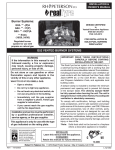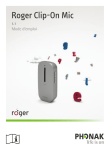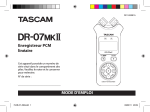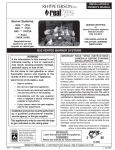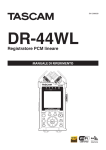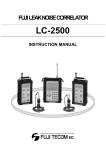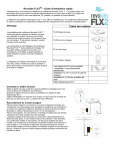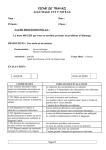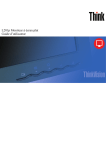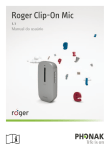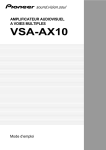Download Manuel de référence
Transcript
D01238081B
DR-44WL
Enregistreur PCM linéaire
MANUEL DE RÉFÉRENCE
Sommaire
1 – Introduction........................................................................ 4
Caractéristiques.......................................................................................4
Conventions employées dans ce mode d'emploi.......................4
À propos des cartes SD.........................................................................5
Précautions..........................................................................................5
2 – Nomenclature et fonctions des parties............................. 6
Face supérieure........................................................................................6
Face avant..................................................................................................7
Face latérale gauche...............................................................................7
Face latérale droite.................................................................................7
Face inférieure..........................................................................................8
Écran d'accueil..........................................................................................8
Écran d'enregistrement...................................................................... 10
Liste des paramètres de menu........................................................ 10
Emploi du menu................................................................................... 11
Fonctionnement de base.................................................................. 11
3 – Préparation........................................................................ 12
Alimentation de l'unité...................................................................... 12
Sources d’alimentation................................................................ 12
Emploi de piles AA......................................................................... 12
Emploi d'un adaptateur secteur............................................... 12
Changement des broches de prise électrique ................... 12
Emploi d'un pack de piles/batteries externe
(vendu séparément)...................................................................... 13
Emploi de l'alimentation par bus USB.................................... 13
Mise sous/hors tension (mode de veille)..................................... 13
Démarrage de l'unité.................................................................... 13
Extinction (mode de veille)......................................................... 14
Fonction de reprise........................................................................ 14
Réglage de la date/heure.................................................................. 14
Insertion et retrait des cartes SD.................................................... 14
Insertion de la carte SD................................................................ 14
Retrait de la carte........................................................................... 14
Glissière de protection contre l'écriture d'une carte SD..... 15
Préparation d'une carte SD à l'emploi.......................................... 15
Mise en/hors service du haut-parleur intégré........................... 15
Branchement d'un dispositif d'écoute......................................... 15
Réglage du volume de lecture........................................................ 16
Réglages d'entrée................................................................................ 16
Enregistrement avec les microphones intégrés.................. 16
Enregistrement avec un microphone externe
(EXT MIC IN)...................................................................................... 16
Enregistrement d'un appareil externe (LINE IN)................. 16
Sélection du mode de fonctionnement...................................... 17
Choix d'un mode............................................................................ 17
Contrôle du mode.......................................................................... 17
Fixation de la poignée........................................................................ 17
Fixation de l’adaptateur pour griffe porte-accessoire............ 17
4 – Enregistrement................................................................. 18
Présentation des modes d'enregistrement................................. 18
Choisir où sauvegarder le fichier.................................................... 18
Sélection du format et de la fréquence
d'échantillonnage du fichier
(mode 4CH uniquement).................................................................. 18
Réglage du niveau d'entrée............................................................. 19
Réglage du gain d'entrée.................................................................. 19
Emploi de l'alimentation fantôme........................................... 19
Paramètres de l'écran « INPUT SETTING » ................................... 20
Couplage des canaux (mode 4CH uniquement)................ 21
Réglage de l'entrée de piste (mode MTR uniquement)... 21
2 TASCAM DR-44WL
Réglage de retard (DELAY).......................................................... 22
Réglage du filtre coupe-bas....................................................... 22
Emploi de la fonction de contrôle de niveau....................... 23
Enregistrement en mode 4CH (mode 4CH uniquement)...... 23
Enregistrement sur 4 canaux..................................................... 23
Noms de fichier pour l'enregistrement sur 4 canaux........ 23
Enregistrement en mode MTR
(mode MTR uniquement).................................................................. 24
Changement de fichier pendant l'enregistrement
(incrémentation de piste, en mode 4CH uniquement).......... 24
Incrémentation manuelle de piste durant
l'enregistrement............................................................................. 24
Incrémentation automatique de piste à intervalles
de temps fixes................................................................................. 24
Enregistrement automatique
(AUTO REC) (mode 4CH uniquement) ......................................... 25
Démarrage de l'enregistrement un moment avant d'avoir
pressé RECORD (PRE REC, mode 4CH uniquement)................ 25
Fonction de temporisation (retardateur)..................................... 26
Enregistrement simultané de deux fichiers à des niveaux
d'entrée/formats différents (DUAL REC, 4CH uniquement)... 26
Réglage pour un double enregistrement.............................. 26
Lancement du double enregistrement.................................. 27
Noms des fichiers obtenus par double enregistrement... 27
Création de marqueurs de repérage durant
l'enregistrement................................................................................... 27
Marquage manuel durant l'enregistrement......................... 27
Ajout automatique de marqueurs à l’enregistrement...... 28
Déplacement sur une position marquée............................... 28
Utilisation du microphone MS......................................................... 29
Punch in/out (mode MTR uniquement)....................................... 29
Punch in/out manuel.................................................................... 29
Punch in/out automatique (AUTO PUNCH)................................ 29
Durée d'enregistrement.................................................................... 31
5 - Gestion des fichiers et dossiers (mode 4CH uniquement)....................32
Navigation dans l'écran...................................................................... 32
Icônes dans l'écran BROWSE............................................................ 32
Opérations sur les fichiers................................................................. 32
Opérations sur les dossiers............................................................... 33
Création d'un nouveau dossier....................................................... 33
6- Gestion des morceaux (mode MTR uniquement).........................34
Opérations sur un morceau.............................................................. 34
Chargement de morceaux................................................................ 34
Création d'un nouveau morceau.................................................... 35
Changement du nom du morceau (à partir de la V.1.10)....... 35
Suppression de morceaux................................................................ 36
7 – Lecture............................................................................... 37
Lecture..................................................................................................... 37
Mise en pause.................................................................................. 37
Arrêt.................................................................................................... 37
Retour et avance rapides (recherche)..................................... 37
Déplacement de la position de lecture.................................. 37
Sélection d'un fichier à lire (saut)................................................... 37
Fonctions spéciales de contrôle de lecture................................ 37
Écran de contrôle de lecture...................................................... 37
Lecture en boucle d'une sélection........................................... 38
Effacement des seuls points IN et OUT.................................. 38
Changement de la vitesse de lecture (VSA)......................... 38
Lecture avec contrôle de hauteur (tonalité)......................... 39
Sommaire
8 – Opérations par la touche QUICK...................................... 40
Présentation de la touche QUICK................................................... 40
Fonctionnement du menu rapide.................................................. 40
Fermeture du menu rapide........................................................ 41
Suppression du fichier sélectionné
(suppression rapide, uniquement en mode 4CH).................... 42
Division du fichier sélectionné
(mode 4CH uniquement).................................................................. 42
Division manuelle du fichier sélectionné (DIVIDE)............ 42
Division automatique du fichier sélectionné
(AUTO DIVIDE)................................................................................. 43
Suppression de piste (mode MTR uniquement)....................... 43
Report de pistes (Bounce) (mode MTR uniquement)............. 44
Procédure de report de pistes................................................... 44
Vérification des résultats du report......................................... 44
Mixage (Mixdown)............................................................................... 45
Chargement de pistes master (mode MTR uniquement) ..... 45
9 – Mélangeur (Mixer)............................................................ 46
Réglage du mélangeur....................................................................... 46
10 – Fonctions utiles............................................................... 47
Fonction accordeur (à partir de la V.1.10).................................... 47
Accordeur chromatique............................................................... 47
Mode oscillateur............................................................................. 47
Fonction métronome
(à partir de la V.1.10)............................................................................ 48
Fonction Reverb (réverbération).................................................... 48
Réglage de la fonction Reverb.................................................. 48
Liste des préréglages (presets) de type de reverb............. 49
Restauration des réglages d'usine du DR-44WL................. 56
Formatage complet d'une carte SD........................................ 56
Réglages d'alimentation et d'affichage (POWER/DISPLAY).. 57
Réglage de la fonction d'économie automatique
d'énergie........................................................................................... 57
Indication du type des piles....................................................... 57
Choix de la valeur de tension de l'alimentation
fantôme............................................................................................. 57
Réglage de rétroéclairage........................................................... 57
Réglage du contraste de l'écran............................................... 57
Réglage du maintien de crête................................................... 57
14 – Messages......................................................................... 58
15 – Guide de dépannage...................................................... 59
16 – Caractéristiques techniques.......................................... 60
Caractéristiques génériques............................................................ 60
Valeurs d'entrée/sortie....................................................................... 60
Valeurs d'entrée/sortie audio analogiques........................... 60
Valeurs d'entrée/sortie de commande................................... 60
Performances audio............................................................................ 60
Configurations informatiques requises pour les
ordinateurs connectés........................................................................ 60
Wi-Fi.......................................................................................................... 60
Générales................................................................................................ 61
Dessin avec cotes................................................................................. 61
11 – Branchement à un ordinateur....................................... 50
Transfert de fichiers vers un ordinateur....................................... 50
Transfert de fichiers depuis un ordinateur.................................. 50
Déconnexion de l'unité et de l'ordinateur.................................. 50
12 – Emploi du Wi-Fi............................................................... 51
Connexion de l'unité à un smartphone par Wi-Fi..................... 51
Comment télécharger et installer l’application dédiée
(DR CONTROL)................................................................................. 51
Première connexion du DR-44WL à un smartphone
par Wi-Fi............................................................................................. 51
Connexion du DR-44WL à un smartphone par Wi-Fi
(après la première fois)................................................................. 52
Télécommande du DR-44WL depuis un smartphone...... 53
Transfert de fichiers du DR-44WL à un smartphone......... 53
Connexion de l’unité à un ordinateur par Wi-Fi........................ 53
Téléchargement et installation du logiciel
TASCAM DR FILE TRANSFER........................................................ 53
Première connexion de cette unité à un ordinateur
par Wi-Fi............................................................................................. 53
Connexion de l’unité à un ordinateur par Wi-Fi après la
première fois.......................................................................................... 54
Transfert de fichiers de l’unité vers un ordinateur............. 54
Modification du mot de passe......................................................... 54
13 – Réglages et informations............................................... 55
Visualisation des informations (INFORMATION)........................ 55
Page d'informations sur le fichier (PROJECT)
(mode 4CH uniquement)............................................................ 55
Page d'informations sur la carte et le système
(CARD/SYSTEM).............................................................................. 55
Configuration (SYSTEM)..................................................................... 56
Réglage du type de nom de fichier......................................... 56
TASCAM DR-44WL
3
1 – Introduction
Caractéristiques
• Enregistreur audio compact utilisant des cartes SD/SDHC/
SDXC comme supports d'enregistrement
• Intègre des microphones stéréo directionnels à hautes
performances en configuration XY
• La fonction de décodage Mid-Side peut être utilisée avec
les microphones MS
• Possibilité d'enregistrement simultané de 4 canaux
• Fonction d'enregistreur multipiste (quatre pistes) intégrée
• Intègre une fonctionnalité Wi-Fi pour utiliser un
smartphone comme télécommande, transférer des fichiers
depuis l'enregistreur PCM et lire l'audio
• Enregistrement PCM linéaire (format WAV) en
44,1/48/96 kHz, 16/24 bits
• Compatible avec le format BWF
• Possibilité d'enregistrement au format MP3 32–320 kbit/s
(compatible avec les balises ID3 v2.4)
• La fonction de double enregistrement permet d'enregistrer
simultanément deux fichiers à des niveaux différents
• Prend en charge l'enregistrement en double format (WAV/
MP3)
• Haut-parleur d'écoute de contrôle mono 0,3 W intégré
• La fonction d'effet (reverb) intégrée peut être utilisée à
l'enregistrement et à la lecture
• La fonction d'enregistrement automatique lance
automatiquement l'enregistrement lorsqu'un signal ayant
le niveau d'entrée réglé est détecté
• La fonction d'incrémentation de piste vous permet de
poursuivre l'enregistrement sur un nouveau fichier sans
l'interrompre, à intervalles prédéfinis ou au moment voulu
• La fonction de pré-enregistrement (PRE REC) permet à
l'unité d'enregistrer les deux secondes de son qui ont
précédé le déclenchement de l'enregistrement
• La fonction de réduction de crête est disponible pour
réduire automatiquement le niveau en cas de signal entrant
excessivement fort
• La fonction limiteur est disponible pour réduire
automatiquement le niveau en cas de signal entrant
excessivement fort
• Un filtre coupe-bas réduit de façon pratique le bruit de
basse fréquence
• La fonction VSA peut changer la vitesse de lecture d'un
facteur 0,5 à 2,0 (par paliers de 0,1) sans changer la hauteur
• Fonction de lecture en boucle IN-OUT
Ce produit est équipé d'un microprocesseur Blackfin®
16/32 bits d'Analog Devices, Inc. Ce processeur contrôle le
traitement numérique du signal.
L'incorporation de ce microprocesseur Blackfin® améliore les
performances et réduit la consommation d'énergie.
4 TASCAM DR-44WL
Conventions employées dans ce mode
d'emploi
Dans ce document, les conventions suivantes sont employées :
• Quand nous nous référons à des touches, connecteurs
et autres parties physiques de cette unité ou d'un autre
équipement, nous utilisons un caractère gras comme
celui-ci : touche MENU.
• Quand nous représentons des messages apparaissant par
exemple dans l'écran de l'unité, nous les représentons
comme ceci : REPEAT.
• La zone surlignée dans l'écran du DR-44WL est appelée
« curseur ».
• Les cartes mémoire SD/SDHC/SDXC sont appelées « cartes
SD ».
• Les mots qui apparaissent sur l'écran de l'ordinateur sont
représentés entre guillemets comme ceci : « DR-44WL ».
• Le dossier sélectionné est appelé « dossier actuel ».
• Un ordinateur ou un smartphone connecté au DR-44WL par
Wi-Fi est appelé « appareil Wi-Fi ».
• Des informations supplémentaires sont fournies sous les
intitulés « CONSEILS », « NOTE » et « ATTENTION ».
CONSEILS
Ce sont des conseils concernant l'emploi de l'unité.
NOTE
Ce sont des explications supplémentaires et des descriptions
de cas particuliers.
ATTENTION
Ne pas suivre ces instructions peut par exemple entraîner
des blessures, des dommages pour l'équipement ou la perte
de données enregistrées.
1 – Introduction
À propos des cartes SD
Cette unité utilise des cartes SD pour l'enregistrement et la
lecture.
Avec cette unité, vous pouvez utiliser des cartes SD de 64 Mo
à 2 Go, des cartes SDHC de 4 Go à 32 Go et des cartes SDXC de
48 Go à 128 Go.
Vous trouverez une liste des cartes SD ayant été testées avec
cette unité sur le site mondial de TEAC (http://teac-global.com),
sinon contactez le service clientèle TASCAM.
Précautions
Les cartes SD sont des supports fragiles. Veuillez vous référer
à ce qui suit si vous utilisez des cartes mémoire afin d'éviter
d'endommager la mémoire et/ou la carte :
• Ne laissez pas une carte mémoire dans un lieu
extrêmement chaud ou froid
• Ne laissez pas une carte mémoire dans un lieu
extrêmement humide
• Ne renversez aucun liquide sur la carte mémoire
• Ne pliez pas la carte et la soumettez pas à une force
excessive
• Ne faites subir aucun choc physique à la carte
• Ne retirez pas la carte pendant que l'unité accède à ses
données pour enregistrer, lire ou transférer
• Conservez toujours la carte mémoire dans un étui
TASCAM DR-44WL
5
2 – Nomenclature et fonctions des parties
Face supérieure
Pressez et maintenez cette touche pour une recherche vers
l'arrière.
Pressez-la en maintenant enfoncée la touche ENTER/MARK
pour revenir au marqueur précédent.
Dans les écrans de réglage, utilisez cette touche pour
déplacer le curseur vers la gauche.
Dans l'écran BROWSE, pressez cette touche pour remonter
d'un niveau.
7Touche 7/9
Pour lancer la lecture en écran d'accueil, pressez cette
touche quand l'unité est à l'arrêt.
Si vous souhaitez mettre en pause, pressez à nouveau cette
touche.
Quand un fichier ou dossier est sélectionné en écran
BROWSE, pressez cette touche pour revenir à l'écran
d'accueil et lire le fichier ou le premier fichier du dossier à
partir de son début.
8 Touche MENU
Quand l'écran d'accueil est affiché, pressez cette touche
pour ouvrir l'écran MENU.
Pressez cette touche pour retourner à l'écran MENU depuis
les différents écrans de réglage.
Quand l'écran MENU est ouvert, pressez cette touche pour
revenir à l'écran d'accueil.
9 Voyant MTR
1 Microphones stéréo intégrés (INT R/INT L)
C'est une paire de microphones stéréo directionnels à
condensateur électret en configuration XY.
Sur cette unité, le micro qui apparaît en arrière plan et sur la
gauche dans l'illustration est appelé INT R et celui au premier
plan sur la droite INT L.
2 Voyant PEAK
S'allume (en rouge) quand le volume d'entrée est trop élevé
(-2 dB).
3Écran
Affiche diverses informations.
4 Touches TRACK/INPUT
En armement pour l'enregistrement (mode 4CH) ou à l'arrêt
(mode MTR), pressez cette touche pour sélectionner le canal
(la piste) à enregistrer.
Lorsque l'écran de réglage de niveau d'entrée (INPUT
LEVEL) s'affiche, pressez une de ces touches pour
sélectionner le canal (la piste) dont le niveau d'entrée doit
être réglé.
Quand l'écran de réglage d'entrée (INPUT SETTING) est
ouvert, pressez ces touches pour afficher les canaux (pistes)
à régler.
5Touche 8/HOME
Si vous souhaitez mettre en pause, pressez cette touche.
Pressez cette touche durant une pause pour revenir
au début du fichier. Pressez cette touche durant
l'enregistrement ou en armement pour l'enregistrement
pour arrêter l'enregistrement.
Pour revenir à l'écran d'accueil, pressez cette touche dans
n'importe quel écran. Utilisez-la pour répondre « NO » (non)
à un message de confirmation.
6Touche .
Durant la lecture ou à l'arrêt en cours de fichier, pressez cette
touche pour revenir au début du fichier.
Si les points IN et OUT ont été définis entre le début du
fichier lu et la position actuelle, presser cette touche fait
sauter à ces points.
Si vous pressez cette touche alors qu'une piste est arrêtée à
son début, l'unité revient au début de la piste précédente.
6 TASCAM DR-44WL
S'allume lorsque l'unité fonctionne en mode MTR.
0 Touche MIXER
Pressez cette touche pour ouvrir l'écran MIXER.
Quand l'écran MIXER est ouvert, pressez cette touche pour
revenir à l'écran d'accueil.
qTouche RECORD/voyant RECORD
Mode 4CH (4 canaux) :
À l'arrêt, pressez cette touche pour armer l'unité en vue
de l'enregistrement. Le voyant RECORD commencera à
clignoter.
Quand l'enregistrement est armé, pressez cette touche
pour lancer l'enregistrement. Le voyant RECORD s'allume
durant l'enregistrement.
Pressez-la pendant l'enregistrement pour mettre celui-ci
en pause. Le voyant RECORD commencera à clignoter.
Mode MTR :
À l'arrêt ou en lecture, pressez cette touche pour lancer
l'enregistrement. Le voyant RECORD s'allume durant
l'enregistrement.
En enregistrement, cette touche ne fonctionne pas.
wTouche /
Pressez cette touche durant la lecture ou à l'arrêt pour sauter
au début de la piste suivante.
Si les points IN et OUT ont été définis entre la position
actuelle et la fin du fichier lu, presser cette touche fait sauter
à ces points.
Pressez et maintenez cette touche pour une recherche
rapide vers l'avant.
Dans les écrans de réglage, utilisez cette touche pour
déplacer le curseur vers la droite.
Pressez-la en maintenant enfoncée la touche ENTER/MARK
pour avancer au marqueur suivant.
Dans l'écran BROWSE, pressez cette touche pour descendre
d'un niveau. Si un fichier est sélectionné, il est chargé et
l'unité retourne à l'écran d'accueil.
e Touche INPUT
Pressez cette touche pour ouvrir l'écran de réglage d'entrée
(INPUT SETTING).
Quand l'écran INPUT SETTING est ouvert, pressez cette
touche pour revenir à l'écran d'accueil.
2 – Nomenclature et fonctions des parties
r Touche ENTER/MARK
Sert à confirmer une sélection ou à répondre « YES » (oui) à
un message de confirmation.
Pressez-la durant l'enregistrement ou la lecture pour ajouter
manuellement un marqueur (voir « Marquage manuel
durant l’enregistrement » en page 27)
En maintenant pressée cette touche durant la lecture,
pressez la touche . pour revenir au marqueur précédent
ou la touche / pour avancer au marqueur suivant (voir
« Déplacement sur une position marquée » en page 28)
Quand l'écran de contrôle de lecture (PLAY FUNCTION)
est ouvert, utilisez cette touche pour définir les points de
début (IN) et de fin (OUT) de l'intervalle que vous désirez lire
en boucle. Si les points IN et OUT sont déjà définis, pressez
cette touche pour les effacer.
Face latérale gauche
o Lecteur de carte SD
Pour insérer ou retirer une carte SD.
t Touche QUICK
p Commutateur HOLD/
yMolette
a Prise de sortie /LINE OUT
Lorsque l'écran d'accueil, l'écran PLAY FUNCTION, l'écran
BROWSE ou l'écran SONG est ouvert, pressez cette touche
pour ouvrir le menu contextuel rapide (voir « Présentation
de la touche QUICK » en page 40)
Utilisez-la pour sélectionner des paramètres ou changer des
valeurs dans les écrans de réglage. Sert aussi à changer la
position de lecture dans un fichier.
Face avant
Pour mettre sous/hors tension, faites coulisser ce
commutateur et maintenez-le du côté de l'icône
.
Lorsque vous le faites coulisser du côté HOLD, cela verrouille
toutes les touches.
Cette prise permet de brancher un casque ou la prise d'entrée
ligne d'un appareil externe (au moyen d'un câble mini-jack
stéréo).
s Touche OUTPUT LEVEL
Cette touche règle le niveau sonore de sortie par le
haut-parleur intégré et par la prise /LINE OUT.
Durant le réglage, un indicateur de volume s'affichera dans
une fenêtre locale.
d Touche Wi-Fi
Utilisez cette touche pour activer/désactiver la fonction Wi-Fi.
Face latérale droite
u Voyant Wi-Fi
Indique l'état du réseau local sans fil.
Éteint : désactivé
Clignotant : en attente de connexion
Allumé : contrôlable depuis l'application dédiée (DR
CONTROL)
i Prises EXT MIC/LINE IN 1/L et 2/R (XLR/jack 3 points TRS)
Ce sont des prises analogiques symétriques mixtes XLR/jack
3 points (TRS) pour des entrées de niveau microphone et
ligne.
XLR (1 : masse, 2 : point chaud, 3 : point froid)
3 points (TRS, pointe = point chaud, bague = point froid et
manchon = masse)
ATTENTION
• Vérifiez bien que l'alimentation fantôme est coupée avant
de brancher un appareil de niveau ligne à ces prises EXT
MIC/LINE IN. Si vous branchez un appareil de niveau ligne
alors que l'alimentation fantôme est en service, cet appareil
ou cette unité peuvent être endommagés.
• Avant de brancher un microphone électrostatique (« à
condensateur ») à une prise EXT MIC/LINE IN ou de l'en
débrancher, vérifiez que l'alimentation fantôme de cette
prise est coupée (OFF). Si vous branchez ou débranchez un
microphone alors que l'alimentation fantôme est en service,
ce microphone ou cette unité peuvent être endommagés.
• Ne branchez pas de microphone dynamique asymétrique à
un connecteur XLR quand celui-ci fournit une alimentation
fantôme. Cela pourrait endommager ce microphone et cette
unité.
f Sélecteur EXT IN
Sert à régler le gain pour les prises EXT MIC/LINE IN et à
commuter l'alimentation fantôme.
ATTENTION
• Vérifiez bien que l'alimentation fantôme est coupée avant
de brancher un appareil de niveau ligne à la prise EXT MIC/
LINE IN. Si vous branchez un appareil de niveau ligne alors
que l'alimentation fantôme est en service, cet appareil ou
cette unité peuvent être endommagés.
• Ne connectez/déconnectez pas les micros quand l'alimentation
fantôme est activée. Cela pourrait causer un grand bruit et
endommager cette unité et l'équipement connecté.
• N'activez l'alimentation fantôme que si vous utilisez
un microphone à condensateur la nécessitant. Activer
l'alimentation fantôme quand vous avez connecté un
micro dynamique ou autre micro ne la nécessitant pas peut
endommager cette unité et l'équipement connecté.
• Si vous utilisez en même temps des micros électrostatiques
nécessitant une alimentation fantôme et des micros
dynamiques, veillez à utiliser des micros dynamiques
symétriques. Les micros dynamiques asymétriques ne
peuvent pas être utilisés quand l'alimentation fantôme est
activée.
TASCAM DR-44WL
7
2 – Nomenclature et fonctions des parties
• Fournir une alimentation fantôme à certains microphones
à ruban peut les détruire. En cas de doute, ne fournissez pas
d'alimentation fantôme à un micro à ruban.
• Lorsqu'elle est alimentée par le bus USB, cette unité peut
ne pas être à même de fournir une alimentation fantôme,
selon l'ordinateur. Si c’est le cas, utilisez l'adaptateur secteur
fourni (GPE053B).
• Certains microphones à condensateur ne fonctionneront
pas avec une alimentation fantôme réglée sur +24 V.
• Ne branchez/débranchez pas l'adaptateur secteur quand
vous utilisez l'alimentation fantôme. Cela pourrait
provoquer l'extinction de l'unité même si des piles y sont
installées. Le résultat peut être la perte ou l'altération des
données d'enregistrement.
g Touche INPUT LEVEL
Pressez cette touche pour ouvrir la fenêtre de réglage de
niveau d'entrée (INPUT LEVEL).
Lorsque la fenêtre de réglage INPUT LEVEL est affichée,
pressez cette touche pour la fermer.
oo En mode d'enregistrement
oo Quand la sortie par le haut-parleur est coupée
l Filetage de fixation de trépied (6,35 mm)
Le DR-44WL peut être monté sur trépied.
ATTENTION
• Assurez-vous que le trépied ou le pied de microphone sont
bien vissés pour éviter que l'unité ne tombe.
• Si vous montez l'unité sur un trépied ou un pied de micro,
veillez à ce que ce dernier soit sur une surface plane.
• Certains trépieds ont des caractéristiques de pas de vis
différents rendant le montage direct impossible. Avec ces
trépieds, utilisez un adaptateur du commerce.
; Capot du compartiment des piles
z Attache de dragonne
Une dragonne peut être accrochée à cette attache.
h Molette de volume INPUT LEVEL
Lorsque la fenêtre INPUT LEVEL est affichée, utilisez cette
molette pour régler le niveau d'entrée.
j Port USB
Utilisez le câble USB fourni pour relier le DR-44WL à un
ordinateur (voir « 11 – Branchement à un ordinateur » en
page 50)
L'alimentation peut être fournie par l'intermédiaire du câble
USB livré avec cette unité ou par l'adaptateur secteur dédié
(GPE053B) livré avec cette unité.
ATTENTION
Connectez le DR-44WL directement à l'ordinateur et non au
travers d'un concentrateur (hub) USB.
Face inférieure
x Compartiment des piles
Insérez quatre piles AA dans ce compartiment pour
alimenter l'unité (voir « Emploi de piles AA » en page 12)
Écran d'accueil
Écran d'accueil en mode 4CH
k Haut-parleur mono intégré
Utilisez ce haut-parleur intégré pour écouter les
enregistrements.
Aucun son n'est produit :
oo En armement pour l'enregistrement
oo Quand un casque est connecté
8 TASCAM DR-44WL
Écran d'accueil en mode MTR
2 – Nomenclature et fonctions des parties
1 Affichage du statut de la vitesse de lecture
Une des icônes suivantes s'affiche en fonction du réglage
actuel de vitesse de lecture.
Icône
Vitesse de lecture
Vide
Vitesse de lecture inchangée
×1,1 – ×2,0
×0,5 – ×0,9
Quand la vitesse de lecture ne peut pas
être changée
2Affichage du statut on/off de la fonction de contrôle de
tonalité
Cette icône indique si la fonction de contrôle de tonalité est
ou non en service
Icône
Statut On/off
Vide
Fonction de commande de tonalité
désactivée
Fonction de commande de tonalité activée
Fonction de commande de tonalité activée
(état désactivé par les réglages)
3 Affichage du statut on/off de la réverbération
Cette icône affiche le du statut on/off de la réverbération
(« Reverb »).
Icône
Statut On/off
Vide
La réverbération est désactivée
La réverbération est activée
(enregistrement des effets sonores) pour
les sources INT MIC, EXT IN
La réverbération est activée (départ d'effet
ou Send) pour la source MIX
4 Affichage de sortie par le haut-parleur
affiché : haut-parleur activé
Vide : haut-parleur désactivé
5 Affichage d’alimentation fantôme
Vide : pas d'alimentation fantôme
: alimentation fantôme 48 V
: alimentation fantôme 24 V
6 Affichage du statut d'alimentation
Lorsque l'alimentation est fournie par des piles, leur niveau
de charge actuel est représenté par des barres (
,
,
).
Quand le niveau de charge des piles est faible, l'icône
clignote et l'alimentation se coupe (mode de veille).
Lorsque l'alimentation est fournie par l'adaptateur secteur
dédié (GPE053B) livré avec le produit ou par le bus USB,
s'affiche.
NOTE
Si vous essayez d'enregistrer ou de faire d'autres opérations
consommant une grande quantité d'énergie, un message
d'avertissement Battery Low(charge faible) peut
s'afficher.
7 Affichage de l'état actuel de l'enregistreur
Le statut d'enregistrement est indiqué par les icônes
suivantes :
Indicateur
Signification
8
Arrêt
9
Pause
7
Lecture
,
En avance rapide
m
En retour rapide
/
Saut au début du fichier suivant
.
Saut de retour au début du fichier en cours
ou du fichier précédent
8 Affichage du statut de lecture en boucle
Durant la lecture en boucle, l'icône
s'affiche.
9 Affichage du nom de fichier/morceau
Lorsque le mode 4CH est sélectionné, le nom ou les
informations de balise du fichier lu sont affichés.
Les informations des balises ID3 sont affichées à la place s'il y
en a dans le fichier MP3.
Lorsqu'il y a plusieurs fichiers en mode 4CH, seule la partie
format de chacun des noms de fichier et le numéro de base
d'un fichier d'enregistrement sont affichés. Lorsqu'un seul
fichier est enregistré, son nom est affiché.
Lorsque le mode MTR est sélectionné, le nom du morceau
ouvert est affiché.
NOTE
Les informations de balise ID3 comprennent les titres et les
noms d'artiste, qui peuvent être sauvegardés au sein des
fichiers MP3.
0Affichage des points de début et de fin de boucle de
lecture
Les points définis comme début (IN) et fin (OUT) de la
boucle de lecture sont affichés.
Quand un point de début (IN) est défini, l'icône apparaît à
l'endroit correspondant sur la barre de position de lecture.
L'icône apparaît sur la barre de position de lecture quand
le point de fin (OUT) est défini.
q Affichage de la position de lecture
La position de lecture actuelle est indiquée par une barre.
Au fur et à mesure de l'avancée de la lecture, la barre s'étend
vers la droite.
w Repère d'indicateur de niveau
Il s'agit d'un repère d'indicateur de niveau pour le réglage
des niveaux d'entrée et de sortie. Il est affiché sur la position
« -12 dB » de la graduation.
e Indicateurs de niveau
Ces indicateurs affichent le niveau du son entrant ou du son
lu.
r Affichage de statut de fichier
Le statut du fichier est affiché de différentes manières, selon
le type de fichier lu.
: fichier stéréo
: deux fichiers mono
: aucun fichier
t Affichage du temps écoulé
Affiche le temps écoulé (heures : minutes : secondes) dans le
fichier actuel.
y Affichage du temps restant
Affiche le temps restant (heures : minutes : secondes) dans le
fichier actuel.
u Valeur crête en décibels (dB)
Affiche en décibels le niveau de lecture maximal obtenu lors
d'un intervalle donné.
TASCAM DR-44WL
9
2 – Nomenclature et fonctions des parties
Écran d'enregistrement
L'écran d'enregistrement ci-dessous s'affiche en mode
d'enregistrement ou d'armement pour l'enregistrement.
5Affichage du réglage de la fonction PRE REC ou Auto REC
(mode 4CH uniquement)
Quand la fonction de pré-enregistrement (PRE REC) est
activée (ON), l'icône
apparaît.
Quand la fonction d'enregistrement automatique (AUTO
apparaît.
REC) est activée (ON), l'icône
6 Affichage du nom de fichier/morceau
Affiche le nom qui est automatiquement assigné au fichier
d'enregistrement.
Lorsqu'il y a plusieurs fichiers en mode 4CH, seule la partie
format de chacun des noms de fichier et le numéro de base
d'un fichier d'enregistrement sont affichés. Lorsqu'un seul
fichier est enregistré, son nom est affiché.
Lorsque le mode MTR est sélectionné, le nom du morceau
ouvert est affiché.
7 Repère d'indicateur de niveau
Écran d'enregistrement en mode 4CH
Il s'agit d'un repère d'indicateur de niveau pour le réglage
des niveaux d'entrée et de sortie. Il est affiché sur la position
« -12 dB » de la graduation.
8 Indicateurs de niveau
Affichent le niveau du son entrant.
9 Affichage du statut de fichier
Le statut du fichier est affiché de différentes manières, selon
le type de fichier enregistré.
: fichier stéréo
: deux fichiers mono
0 Temps d'enregistrement écoulé
Affiche le temps d'enregistrement écoulé dans un fichier
enregistré (heures : minutes : secondes).
q Temps d'enregistrement restant
Écran d'enregistrement en mode MTR
1Affichage du statut de la fonction de double
enregistrement (mode 4CH uniquement)
Vide : fonction de double enregistrement désactivée
: fonction de double enregistrement activée
2 Affichage du statut on/off de la réverbération
Cette icône affiche le du statut on/off de la réverbération
(« Reverb »).
Icône
Signification
Vide
La réverbération est désactivée
La réverbération est activée
(enregistrement des effets sonores) pour les
sources INT MIC, EXT IN
La réverbération est activée (départ d'effet
ou Send) pour la source MIX
3 Affichage d’alimentation fantôme
Vide : pas d'alimentation fantôme
: alimentation fantôme +48 V
: alimentation fantôme 24 V
4 Indication du statut d'enregistrement
L'état actuel de l'enregistreur est indiqué par les icônes
suivantes :
Indicateur Signification
09
Enregistrement armé ou en pause
0
En enregistrement
Enregistrement avec retardateur activé
10 TASCAM DR-44WL
Le temps d'enregistrement restant sur la carte SD apparaît
en heures : minutes : secondes.
w Indication de crête en décibels (dB)
Affiche le niveau d'entrée crête en décibels.
eStatut On/Off de la fonction auto punch in/out ou
statut de chargement de la piste master (mode MTR
uniquement)
Pas d'icône : fonction auto punch in/out désactivée
: fonction auto punch in/out activée
: piste master chargée
Liste des paramètres de menu
Pressez la touche MENU pour ouvrir l'écran MENU. Les options
du menu sont les suivantes :
Option de menu
MODE
Fonction
Changer le mode de
fonctionnement de
cette unité
REC SETTING
Faire les réglages
d'enregistrement
AUTO FUNCTION
Régler différentes
fonctions
d'enregistrement
BROWSE
(mode 4CH
uniquement)
SONG
(mode MTR
uniquement)
Opérations sur les
fichiers et dossiers de
la carte SD
Page de réf.
voir page 17
voir page 18
voir page 25
voir page 26
voir page 29
voir page 24
voir page 25
voir page 28
voir page 32
Gérer les morceaux sur
voir page 34
la carte
2 – Nomenclature et fonctions des parties
Faire les réglages de
configuration pour
différentes fonctions
TOOLS
REVERB
POWER/DISPLAY
SYSTEM
Faire les réglages de
reverb
Régler l'alimentation
et l'affichage
Divers réglages de
système
voir page 15
voir page 47
voir page 48
voir page 54
voir page 48
Cela vous permet de sélectionner un nouveau paramètre.
Avec la molette, sélectionnez (surlignez) un paramètre à
régler.
7. Répétez les étapes 3 à 6 si nécessaire pour régler d'autres
paramètres.
8. Pressez la touche MENU pour revenir à l'écran MENU.
Pressez la touche 8/HOME pour revenir à l'écran d'accueil.
voir page 57
voir page 55
voir page 56
Fonctionnement de base
Gérez les divers écrans avec les touches suivantes.
Emploi du menu
Vous trouverez ci-dessous des explications des menus, en
prenant le réglage de contraste de l'écran pour exemple.
1. Pressez la touche MENU pour ouvrir l'écran MENU.
Touche MENU
Ouvre l'écran MENU.
Touche 8/HOME
Pour revenir à l'écran d'accueil, pressez la touche 8/HOME dans
n'importe quel écran.
Utilisez-la pour répondre « NO » (non) à un message de
confirmation.
Touche ENTER/MARK
Utilisez-la pour confirmer la sélection d'un paramètre ou pour
répondre « YES » (oui) à un message de confirmation.
2. Avec la molette, sélectionnez (surlignez) une option de
menu et avec la touche ENTER/MARK ou /, accédez aux
divers écrans de réglage.
Touche /
Utilisez-la pour déplacer le curseur (la zone surlignée) vers la
droite de l'écran ou pour ouvrir des dossiers en écran BROWSE.
Touche .
Utilisez-la pour déplacer le curseur (la zone surlignée) vers la
gauche de l'écran et fermer des dossiers en écran BROWSE.
Molette
Utilisez-la pour sélectionner (surligner) des paramètres et pour
changer des valeurs.
Touche MIXER
Ouvre l'écran du mélangeur.
POWER/DISPLAY est sélectionné
3. Utilisez à nouveau la molette pour sélectionner (surligner) le
paramètre à régler.
Touche INPUT
Ouvre l'écran de réglage d'entrée INPUT SETTING.
Touche QUICK
Ouvre le menu contextuel rapide (voir « Présentation de la
touche QUICK » en page 40)
CONTRAST est sélectionné
4. Pressez la touche ENTER/MARK ou / pour déplacer le
curseur sur la valeur de réglage afin de la surligner.
5. Avec la molette, changez le réglage.
6. Pressez la touche ENTER/MARK ou . pour régler un
autre paramètre dans le même menu.
TASCAM DR-44WL
11
3 – Préparation
Alimentation de l'unité
Sources d’alimentation
Le DR-44WL fonctionne avec quatre piles AA, l'adaptateur
secteur dédié (GPE053B) inclus avec l'unité ou le câble USB
fourni (alimentation par le bus USB).
Utilisez soit des piles alcalines soit des batteries Ni-MH.
Emploi de piles AA
Emploi d'un adaptateur secteur
Connectez l'adaptateur secteur dédié (GPE053B) fourni avec
l'unité et le port USB de l'unité au moyen du câble USB inclus
comme représenté dans l'illustration.
Prise secteur
Branchez le câble
USB fourni
GPE053B
Ouvrez le compartiment des piles à l'arrière de l'unité, insérez-y
quatre piles AA avec leurs extrémités ¥ et ^ correctement
orientées et refermez le compartiment.
Fiche USB micro-B
NOTE
• Lorsque l'unité est alimentée à la fois par des piles et par
l'adaptateur secteur, c'est l'adaptateur secteur qui est
utilisé.
• L'adaptateur secteur fourni avec cette unité est livré avec
deux types de broches pour prise secteur. Montez le type
de broche qui correspond à la prise de courant que vous
utilisez.
ATTENTION
Paramétrez l'appareil pour le type de pile utilisé afin d'obtenir
une indication précise de la charge restant dans les piles et
être assuré qu'une opération disposera de la charge minimale
requise (voir « Indication du type des piles » en page 57)
• Utilisez uniquement l'adaptateur secteur dédié (GPE053B)
fourni avec l'unité. L'emploi d'un autre adaptateur secteur
peut entraîner un mauvais fonctionnement, un incendie ou
un choc électrique.
• Du bruit peut se produire pendant l'enregistrement au
microphone si l'unité et l'adaptateur secteur sont trop
proches. En cas de bruit, éloignez l'adaptateur secteur de
l'unité.
Changement des broches de prise électrique
ATTENTION
3
• N'utilisez pas de piles sèches au manganèse.
• Les batteries Ni-MH ne sont pas rechargées par cette unité ;
utilisez pour cela un chargeur de batteries indépendant.
• Les piles alcalines fournies le sont en vue d'un premier test et
peuvent ne pas durer longtemps.
NOTE
L'alimentation fantôme d'un microphone à condensateur
consomme beaucoup d'énergie. Si vous utilisez un
microphone à condensateur alors que l'unité est alimentée
par piles AA (batteries Ni-MH rechargeables ou piles
alcalines), l'autonomie sera extrêmement réduite.
Si vous devez faire fonctionner l'unité de façon prolongée,
utilisez l'adaptateur secteur dédié (GPE053B) fourni avec
l'unité ou un pack de batteries externe BP-6AA TASCAM
(vendu séparément) pour alimenter l'unité.
12 TASCAM DR-44WL
2
1
$
5
%
4
1 T
irez le loquet de l'adaptateur secteur dans le sens de
la flèche.
2 Retirez les broches pour prise électrique.
3 Remplacez-les par les autres broches (A ou B).
4Tirez à nouveau le loquet de l'adaptateur secteur dans
le sens de la flèche.
5 Fixez les broches sur l'adaptateur secteur.
Cela termine le changement des broches électriques de
l'adaptateur.
Après avoir changé les broches, vérifiez qu'elles ne sont ni
desserrées ni déformées et que tout est normal avant de
brancher l'adaptateur à une prise secteur.
3 – Préparation
ATTENTION
N'utilisez pas l'adaptateur s'il y a quoi que ce soit d'anormal
dans les broches après les avoir changées. L'utilisation
avec des broches anormales peut entraîner un incendie ou
une électrocution. Contactez le détaillant chez qui vous
avez acheté l'unité ou un service après-vente TEAC pour
demander une réparation.
désire alimenter l'unité au moyen du bus USB (BUSPOWER) ou
établir une connexion USB avec l'ordinateur (STORAGE).
Emploi d'un pack de piles/batteries externe
(vendu séparément)
Connectez un pack de batteries externe BP-6AA TASCAM
(conçu pour l'emploi avec cette unité et vendu séparément) à
l'enregistreur à l'aide du câble USB fourni comme représenté
dans l'illustration. Pour des détails, voir le mode d'emploi du
BP-6AA.
Avec la molette, sélectionnez BUS POWER et pressez la touche
ENTER/MARK pour sélectionner l'alimentation par le port USB.
L'écran d'accueil apparaîtra.
NOTE
L'alimentation est fournie par le port USB si le câble USB est
branché à l'unité, même si cette dernière contient des piles
(priorité à l'alimentation par le bus USB).
BP-6AA TASCAM (vendu séparément)
ATTENTION
• Selon les caractéristiques d'alimentation par le bus USB
de l'ordinateur, le DR-44WL peut ne pas fonctionner avec
une connexion USB. Si cela se produit, utilisez à la place
l'adaptateur secteur dédié (GPE053B) fourni avec l'unité.
• Cette unité n'est pas compatible avec les modes d'économie
d'énergie ou de veille de l'ordinateur. Veuillez désactiver
ces modes si vous alimentez l'unité à l'aide du bus USB de
l'ordinateur.
Branchez le câble
USB fourni
Fiche USB micro-B
Mise sous/hors tension (mode de veille)
ATTENTION
• Si vous coupez l'alimentation avec l'interrupteur alors
que l'alimentation vient de l'adaptateur secteur dédié
(GPE053B) fourni ou du bus USB en cas de connexion à un
ordinateur, l'unité passe en mode de veille (standby).
• Avant de commuter dans un sens ou dans l'autre
l'interrupteur d'alimentation, baissez le volume du système
audio connecté à l'unité.
• Ne portez pas de casque quand vous commutez
l'interrupteur d'alimentation pour une mise sous/
hors tension (mode de veille) ; le bruit produit pourrait
endommager vos oreilles et/ou votre casque.
ATTENTION
Le DR-44WL ne peut pas détecter la charge restant dans un
BP-6AA. Si vous utilisez un BP-6AA pour faire fonctionner
le DR-44WL sans piles dans l'enregistreur lui-même, l'unité
peut soudainement s'arrêter de fonctionner si le pack de
batteries est déchargé.
Pour éviter des problèmes, mettez dans le DR-44WL des piles
suffisamment chargées avant de brancher et d'utiliser un
BP-6AA.
Emploi de l'alimentation par bus USB
Utilisez le câble USB fourni pour connecter l'unité et l'ordinateur
comme représenté ci-dessous.
Ordinateur
USB
Démarrage de l'unité
Lorsque l'unité est éteinte, faites coulisser le commutateur
HOLD/
du panneau latéral gauche vers
, et lorsque
TASCAM DR-44WL (écran de démarrage) s'affiche, relâchez le
commutateur.
Le DR-44WL démarre et l'écran d'accueil s'affiche.
Fiche USB micro-B
Écran de démarrage
Écran d'accueil
ATTENTION
Lorsque vous branchez un câble USB alors que l'unité est
allumée ou si vous l'allumez après avoir fait la connexion, l'écran
USB SELECT apparaît, demandant à l'utilisateur de choisir s'il
À la première mise sous tension (ou quand l'horloge
intégrée s'est réinitialisée pour cause d'absence
d'alimentation), l'écran DATE/TIME(date/heure) apparaît
avant l'écran d'accueil pour régler la date et l'heure (voir
« Réglage de la date/heure » en page 14)
TASCAM DR-44WL
13
3 – Préparation
Extinction (mode de veille)
Lorsque l'unité est sous tension, faites coulisser le commutateur
HOLD/
du panneau latéral gauche vers
, et lorsque
TASCAM DR-44WL shutting down apparaît, relâchez le
commutateur.
L'alimentation se coupe une fois que l'unité a terminé son
processus d'extinction.
5. Pressez la touche . ou / pour déplacer le curseur
(surligner une zone) et utilisez la molette pour changer les
valeurs.
6. Appuyez sur la touche ENTER/MARK pour confirmer le
changement et revenir à l'écran SYSTEM.
NOTE
ATTENTION
Utilisez toujours le commutateur HOLD/
pour éteindre
l'unité.
Ne retirez pas les piles et ne débranchez pas accidentellement
le câble d'alimentation (adaptateur secteur GPE053B fourni
avec l'unité ou câble USB) pendant que l'unité est en fonction.
Si vous le faites, l'unité ne peut pas s'éteindre correctement
et tous les réglages non sauvegardés et les données
enregistrées seront perdus. Les données et/ou réglages
perdus ne peuvent pas être restaurés.
Fonction de reprise
Le DR-44WL est doté d'une fonction de reprise pour revenir à la
dernière position (ou temps) en vigueur lorsque l'alimentation a
été coupée.
Allumez l'unité et pressez la touche 7/9 pour lire le fichier
depuis la position (le temps) où il en était lorsque l'alimentation
a été coupée.
NOTE
La position est enregistrée sur la carte SD. La fonction
de reprise n'est pas opérationnelle si la carte SD a été
remplacée ou formatée.
Réglage de la date/heure
Le nom du fichier comprendra la date et l'heure réglées (voir
« Réglage du type de nom de fichier » en page 56)
ATTENTION
Le réglage de date et d'heure ne peut être conservé que
quelques minutes si l'alimentation fournie par les piles
s'affaiblit et si l'unité n'est pas alimentée par l'adaptateur
secteur dédié (GPE053B) fourni avec l'unité ou par le câble
USB.
Si vous utilisez des piles, nous vous recommandons de les
remplacer avant qu'elles ne soient complètement épuisées.
Insertion et retrait des cartes SD
Insertion de la carte SD
NOTE
D'origine, le lecteur de carte SD a déjà une carte SD
installée. Si vous voulez utiliser cette carte SD pour
enregistrer et reproduire des pistes, il n'est pas nécessaire de
la réinstaller.
1. Ouvrez le cache du lecteur de carte SD sur le panneau latéral
gauche.
2. Insérez la carte SD dans le lecteur comme illustré ci-après
jusqu'à ce qu'elle clique en place.
Le DR-44WL utilise son horloge interne pour horodater les
fichiers enregistrés.
1. Pressez la touche MENU pour ouvrir l'écran MENU.
2. Avec la molette, sélectionnez (surlignez) l'option de menu
SYSTEM et pressez la touche ENTER/MARK ou /.
L'écran SYSTEM s'affiche.
3. Avec la molette, sélectionnez DATE/TIME, et pressez la
touche ENTER/MARK ou /.
Exec apparaît sélectionné pour le paramètre DATE/TIME.
Retrait de la carte
1. Ouvrez le cache du lecteur de carte SD.
2. Appuyez délicatement sur la carte SD puis relâchez la
pression pour lui permettre de sortir.
4. Pressez la touche ENTER/MARK pour ouvrir l'écran DATE/
TIME.
14 TASCAM DR-44WL
3 – Préparation
Carte SDXC
3. Pressez la touche ENTER/MARK pour lancer le formatage.
ATTENTION
ATTENTION
• Ne retirez pas la carte SD de l'unité durant l'enregistrement,
la lecture ou pendant que l'unité y accède.
• Ne retirez pas la carte SD de l'unité quand celle-ci est reliée à
un ordinateur par USB.
• Les cartes SD aux normes SD, SDHC ou SDXC peuvent être
utilisées avec cette unité.
• Vous trouverez une liste des cartes SD testées avec cette
unité sur le site mondial de TEAC (http://teac-global.com).
• Lorsque vous utilisez une carte microSD dans un adaptateur
pour carte SD, ne sortez pas que la carte microSD de celui-ci.
Retirez toujours l'adaptateur avec la carte microSD qu'il
contient. Ne retirer que la carte microSD peut entraîner un
dysfonctionnement.
Glissière de protection contre l'écriture
d'une carte SD
Une carte SD est équipée d'une glissière de protection contre
l'écriture.
Non protégé
Le formatage d'une carte SD supprimera toutes les données
de la carte.
4. Lorsque le formatage est terminé, l'écran d'accueil
réapparaît. Vous pouvez formater la carte à chaque fois que
c'est nécessaire.
ATTENTION
Pour le formatage de la carte SD, assurez-vous que l'unité
est alimentée par l'adaptateur secteur dédié (GPE053B)
fourni avec l'unité, par le bus USB d'un ordinateur ou par des
piles/batteries bien chargées.
Mise en/hors service du haut-parleur
intégré
À la sortie d'usine, le haut-parleur intégré est activé (ON). Pour
le désactiver, ouvrez l'écran TOOLS et sélectionnez OFF pour le
paramètre SPEAKER (haut-parleur).
1. Pressez la touche MENU pour ouvrir l'écran MENU.
2. Avec la molette, sélectionnez (surlignez) l'option de menu
TOOLS et pressez la touche ENTER/MARK ou /.
L'écran TOOLS apparaît.
3. Avec la molette, sélectionnez (surlignez) SPEAKER et
pressez la touche ENTER/MARK ou /.
Protégé
Si vous faites glisser la protection en position LOCK
(« verrouillage »), l'enregistrement et la modification de fichiers
de la carte ne sont pas possibles. Ramenez la protection sur
l'autre position afin de pouvoir enregistrer, effacer et autrement
modifier les données de la carte.
Préparation d'une carte SD à l'emploi
Afin d'utiliser une carte SD dans cette unité, vous devez d'abord
la formater.
1. Vérifiez qu'une carte SD est installée et allumez l'appareil.
2. Le message suivant apparaît quand une carte neuve ou
formatée avec un autre appareil est insérée dans l'unité.
4. Avec la molette, réglez-le sur ON ou sur OFF et pressez la
touche ENTER/MARK.
Options : OFF, ON (par défaut)
5. Quand le réglage est terminé, pressez la touche 8/HOME
pour revenir à l'écran d'accueil.
NOTE
En mode d'armement pour l'enregistrement ou
d'enregistrement, ou quand un casque ou un système audio
est connecté au DR-44WL, le haut-parleur intégré ne produit
pas de son même si le paramètre SPEAKERest réglé sur ON.
Branchement d'un dispositif d'écoute
Carte SD/SDHC
Pour écouter au casque, branchez ce dernier à la prise /LINE
OUT.
Avec un système d'écoute externe (moniteurs amplifiés ou
amplificateur et enceintes) : branchez le système d'écoute
externe à la prise /LINE OUT.
TASCAM DR-44WL
15
3 – Préparation
ATTENTION
Casque
Enceintes amplifiées
ou
amplificateur et enceintes
Écouter à volume élevé peut causer des dommages auditifs.
Si l'environnement est bruyant, le son lu peut sembler moins
fort qu'il ne l'est réellement.
Lancez la lecture audio et vérifiez le volume, par exemple
avant de mettre le casque.
Réglages d'entrée
Enregistrement avec les microphones
intégrés
Réglage du volume de lecture
Avec l'écran d'accueil affiché, utilisez la touche OUTPUT LEVEL
(+/−) sur la face latérale gauche pour régler le volume de sortie
par le haut-parleur intégré ou la prise /LINE OUT.
Un indicateur de niveau de volume apparaîtra en bas de l'écran.
Pointez les microphones intégrés vers la source sonore et placez
l'unité sur une surface stable non sujette aux vibrations.
NOTE
En enregistrement mono, orientez vers la source sonore le
micro choisi pour le canal d'enregistrement.
Enregistrement avec un microphone externe
(EXT MIC IN)
Branchez un microphone externe à la prise EXT MIC/LINE IN de
cette unité.
Pointez le microphone externe vers la source sonore et placez
l'unité sur une surface stable non sujette aux vibrations.
Quand vous montez le volume, le message « INCREASE YOUR
RISK OF HEARING DAMAGE » peut apparaître, vous avertissant
que vous risquez des dommages auditifs.
Microphones
NOTE
Pour fournir une alimentation fantôme à un microphone
électrostatique, réglez sur MIC+PHANTOM le sélecteur EXT
IN (voir « Réglage du gain d’entrée » en page 19).
Cet avertissement apparaît lorsque le volume est réglé
au-dessus d'un niveau recommandé par l'Union européenne
(UE) en vue d'éviter les dommages auditifs (réglementation de
l'UE sur les limites de volume).
Rebrancher un casque ramènera le volume à sa valeur par
défaut.
NOTE
• Vous pouvez continuer de régler le volume même après
l'apparition de ce message.
Lorsque vous montez ou baissez le volume, le message
disparaît.
• Si le niveau de sortie est réglé au-dessus de 12et si on fait
redémarrer l'unité alors qu'un casque ou autre appareil
est connecté à la prise /LINE OUT, le niveau supérieur est
ramené à 12 après redémarrage de l'unité.
16 TASCAM DR-44WL
Enregistrement d'un appareil externe
(LINE IN)
Utilisez des câbles jacks stéréo pour brancher ici la sortie d'un
appareil audio externe.
3 – Préparation
Fixation de la poignée
Appareil audio
ou
source externe
ATTENTION
• Si le signal d'entrée souffre toujours de distorsion après
avoir ajusté le niveau d'entrée de l'unité, réduisez le niveau
de lecture sur l'appareil externe.
• Quand un appareil audio externe à niveau de sortie
ligne fixe est branché, il peut être impossible de contrôler
correctement le niveau du gain à cause de signaux entrants
excessivement forts. Dans ce cas, utilisez la prise casque ou
une autre sortie à niveau réglable pour le branchement à
l'unité.
Sélection du mode de fonctionnement
Cette unité offre deux modes de fonctionnement : les modes
4CH et MTR (voir « Présentation des modes d’enregistrement »
en page 18).
Choix d'un mode
1. Pressez la touche MENU pour ouvrir l'écran MENU.
2. Avec la molette, sélectionnez (surlignez) le paramètre de
menu MODE et pressez la touche ENTER/MARK ou /.
L'écran MODE s'affiche.
3. Avec la molette, sélectionnez (surlignez) MODE et pressez la
touche ENTER/MARK ou /.
Vous pouvez fixer la poignée fournie au filetage de montage sur
trépied (1/4 de pouce) situé sous l’unité et vous en servir pour
tenir l’unité. Vous pouvez aussi utiliser la poignée pour monter
l’unité sur un pied de micro.
Fixation de l’adaptateur pour griffe
porte-accessoire
4. Avec la molette, sélectionnez le mode de fonctionnement.
Options : 4CH (par défaut), MTR
5. Quand le réglage est terminé, pressez la touche 8/HOME
pour revenir à l'écran d'accueil.
NOTE
Le mode sélectionné est enregistré et l'unité démarre dans le
mode sélectionné à sa prochaine mise en service.
Contrôle du mode
Lorsque le mode de fonctionnement est réglé sur MTR, le voyant
MTR s'allume au-dessus de l'écran.
Fixez l’adaptateur fourni pour griffe porte-accessoire au filetage
de montage sur trépied en dessous de l’unité afin d’utiliser
cette unité comme un enregistreur audio avec par exemple un
appareil photo reflex numérique ou une caméra vidéo.
TASCAM DR-44WL
17
4 – Enregistrement
En plus du microphone intégré, un microphone externe ou
des appareils audio externes (par exemple un lecteur de CD)
peuvent également être utilisés pour des enregistrements.
Les enregistrements peuvent se faire aux formats audio
MP3 (32 kbit/s - 320 kbit/s, 44,1 kHz/48 kHz) et WAV/BWF
(44,1 kHz/48 kHz/96 kHz, 16/24 bits)
Les marqueurs placés dans les fichiers WAV qui prennent en
charge le BWF (Broadcast Wave Format) peuvent être utilisés
dans les logiciels compatibles BWF.
Présentation des modes
d'enregistrement
3. Avec la molette, sélectionnez (surlignez) FORMAT et pressez
la touche ENTER/MARK ou /.
Choisissez le format du fichier.
Cet enregistreur peut enregistrer des sons selon deux modes :
4CH et MTR.
Mode 4CH
Au maximum, quatre canaux peuvent être enregistrés
simultanément à partir des micros intégrés et des prises d’entrée
externes (les assignations des prises d’entrée sont fixes).
Les fichiers enregistrés sont les suivants en fonction des
réglages de couplage de canaux d’enregistrement.
• Mono × 1–4
• Stéréo × 1–2
• Stéréo × 1 + Mono × 1–2 (WAV ou BWF uniquement)
Mode MTR
Vous pouvez utiliser cette unité comme un enregistreur
multipiste (MTR) pour enregistrer individuellement les pistes et
en rajouter ensuite.
Au maximum, quatre canaux peuvent être enregistrés
simultanément à partir des micros intégrés et des prises d’entrée
externes (les assignations des prises d’entrée peuvent être
sélectionnées). Ces pistes peuvent également être enregistrées
dans des fichiers déjà enregistrés (superposition).
Les fichiers enregistrés sont les suivants.
• Mono × 4
Choisir où sauvegarder le fichier
Définissez le dossier où seront sauvegardés les fichiers
enregistrés.
Le fichier enregistré sera sauvegardé dans le dossier actuel
(actuellement sélectionné). Pour des détails, voir l'action de
menu rapide SELECT (sélectionner) (voir « Opérations sur les
dossiers » en page 33)
En mode 4CH, si aucun réglage n’est fait, les nouveaux fichiers
d’enregistrement sont créés dans le dossier « MUSIC ».
En mode MTR, les nouveaux fichiers d’enregistrement sont créés
dans le dossier « MTR ».
Sélection du format et de la fréquence
d'échantillonnage du fichier
(mode 4CH uniquement)
Sélectionnez le type de fichier audio désiré avant de commencer
l'enregistrement.
1. Pressez la touche MENU pour ouvrir l'écran MENU.
2. Avec la molette, sélectionnez (surlignez) REC SETTING
(réglages d'enregistrement) et pressez la touche ENTER/
MARK ou /.
L'écran REC SETTING apparaît.
18 TASCAM DR-44WL
Avec la molette, choisissez une des options suivantes.
Options : B
WF 24bit, BWF 16bit, WAV 24bit, WAV
16bit (par défaut), WAV 24bit, WAV 16bit,
MP3 320k, MP3 256k, MP3 192k, MP3 128k,
MP3 96k, MP3 64k, MP3 32k
NOTE
• Le BWF est un format créé pour la diffusion ayant la même
qualité sonore que le format WAV standard. Il utilise la
même extension de fichier .wavque les fichiers WAV. Dans
ce mode d'emploi, nous distinguons ces types de fichier par
les termes BWF et WAV.
• Les formats WAV et BWF offrent une meilleure qualité
d'enregistrement que les fichiers MP3.
• Le format MP3 permet une plus grande durée
d'enregistrement que les formats WAV et BWF.
• Avec le format MP3, les valeurs plus élevées offrent une
meilleure qualité d'enregistrement.
4. Pressez la touche ENTER/MARK ou . pour confirmer le
réglage et permettre la sélection d’autres paramètres de
réglage.
5. Avec la molette, sélectionnez (surlignez) SAMPLE
(fréquence d'échantillonnage) et pressez la touche ENTER/
MARK ou /.
Réglez la fréquence d'échantillonnage.
Avec la molette, choisissez une des options suivantes.
44.1k (par défaut), 48k, 96k
Options : NOTE
Il n'est pas possible de sélectionner 96Kpour un fichier au
format MP3.
CONSEIL
Vous pouvez enregistrer avec une qualité audio équivalente
à celle d’un CD en sélectionnant WAV16bitet 44.1k.
6. Pressez la touche ENTER/MARK ou . pour confirmer le
réglage et permettre la sélection d’autres paramètres de
réglage.
7. Quand le réglage est terminé, pressez la touche 8/HOME
pour revenir à l'écran d'accueil.
4 – Enregistrement
Réglage du niveau d'entrée
Avant de commencer l'enregistrement, le niveau d'entrée
doit être réglé pour éviter une distorsion des sons ou signaux
enregistrés due à des signaux entrants excessivement forts ou
au contraire que les sons ne soient inaudibles pour cause de
signaux entrants excessivement faibles par rapport au bruit.
En plus du réglage manuel, l'unité a les deux fonctions
d'ajustement de niveau suivantes : réduction de crête et limiteur.
L'une comme l'autre peuvent être utilisées en cas de besoin (voir
« Emploi de la fonction de contrôle de niveau » en page 23)
CONSEILS
Si vous devez contrôler le son pour régler le niveau d'entrée
et faire des enregistrements, branchez un casque à la prise
/LINE OUT.
Pour régler le son d'écoute, allez en écran d'accueil et utilisez
la touche OUTPUT LEVEL sur la face latérale gauche. Régler
le son d'écoute n'affecte pas la qualité d'enregistrement.
Réglage du gain d'entrée
Lorsqu'une entrée externe est sélectionnée comme source
d'entrée, sélectionnez l'option qui convient à l'appareil externe
connecté avec le sélecteur EXT IN de la face latérale droite.
En plus du réglage du niveau d'entrée, essayez de changer la
distance et l'angle entre le micro et la source sonore. L'angle
et la distance du microphone peuvent également changer la
qualité sonore.
1. En écran d'accueil, pressez la touche INPUT LEVEL sur la
face latérale droite pour faire apparaître la fenêtre INPUT
LEVEL.
Tous les voyants TRACK/INPUT commencent à clignoter.
MIC+PHANTOM :
Utilisez ce réglage pour brancher à l'enregistreur des
microphones à condensateur nécessitant une alimentation
fantôme (+24 V ou +48 V) (voir « Emploi de l’alimentation
fantôme » en page 19).
MIC :
Utilisez ce réglage pour brancher des microphones à
l'enregistreur.
Pressez une touche TRACK/INPUT pour sélectionner un
canal (piste) en vue de régler son niveau d’entrée.
Les touches TRACK/INPUT sélectionnées sont allumées.
NOTE
Si vous sélectionnez plusieurs canaux/pistes (1/2 ou 3/4)
pour régler leur niveau d’entrée, vous pouvez tous les régler
en même temps.
2. Pressez une touche TRACK/INPUT en face supérieure pour
sélectionner le canal dont vous souhaitez régler le niveau
d'entrée.
Le voyant de la touche TRACK/INPUT sélectionnée
commence à clignoter.
3. Réglez le niveau d'entrée avec le bouton de volume INPUT
LEVEL de la face latérale droite.
Si le signal d'entrée est trop fort, le voyant PEAK (crête)
s'allume en rouge en haut de la face supérieure.
Un repère tg se trouve sur la position « -12 dB » des
indicateurs de niveau.
Réglez le niveau d'entrée pour que les variations de niveau
se fassent aux alentours de ce repère sans allumer le voyant
PEAK en rouge.
4. Pressez la touche INPUT LEVEL sur la face latérale droite
ou la touche8/HOME sur la face supérieure pour revenir à
l'écran d'accueil.
NOTE
En armement pour l'enregistrement ou durant
l'enregistrement, le haut-parleur ne produit pas de son
même si le paramètre SPEAKERest activé (ON).
LINE :
Utilisez ce réglage pour brancher les prises de sortie
ligne d'appareils externes aux entrées analogiques de cet
enregistreur.
ATTENTION
En fonction de ce choix, la plage de réglage du niveau
d'entrée change. Pour cette raison, le niveau d'entrée peut
grandement varier quand on change ce réglage. Avant de le
changer, vous devez éteindre l'appareil ou baisser le niveau
de sortie au minimum.
Emploi de l'alimentation fantôme
À l'arrêt, si vous amenez le sélecteur EXT IN de la face
latérale droite sur MIC+PHANTOM, une fenêtre s'ouvre pour
vous demander de confirmer que vous souhaitez activer
l'alimentation fantôme.
Quand la fenêtre de confirmation s'ouvre, pressez la touche
ENTER/MARK pour activer l'alimentation fantôme sur la prise
EXT MIC/LINE IN et ainsi fournir une alimentation fantôme
(+24 V ou +48 V) au microphone branché.
Avec le message de confirmation affiché, basculez le sélecteur
EXT IN, soit sur MIC, soit sur LINE, pour fermer le message de
confirmation et désactiver l'alimentation fantôme.
Utilisez l'écran POWER/DISPLAY pour régler la tension
sur +24V ou +48V (voir « Choix de la valeur de tension de
l’alimentation fantôme » en page 57).
TASCAM DR-44WL
19
4 – Enregistrement
NOTE
La charge des piles sera plus rapidement consommée avec
un réglage sur +48Vqu'avec un réglage sur +24V.
ATTENTION
• Vérifiez bien que l'alimentation fantôme est coupée avant
de brancher un appareil de niveau ligne à la prise EXT MIC/
LINE IN. Si vous branchez un appareil de niveau ligne alors
que l'alimentation fantôme est en service, cet appareil ou
cette unité peuvent être endommagés.
• Avant de brancher un microphone électrostatique (« à
condensateur ») à une prise EXT MIC/LINE IN ou de l'en
débrancher, vérifiez que l'alimentation fantôme de cette
prise est coupée (OFF). Si vous branchez ou débranchez un
microphone alors que l'alimentation fantôme est en service,
ce microphone ou cette unité peuvent être endommagés.
• N'activez l'alimentation fantôme que si vous utilisez un
microphone à condensateur la nécessitant.
• Fournir une alimentation fantôme à certains microphones
à ruban les détruira. En cas de doute, ne fournissez pas
d'alimentation fantôme à un microphone à ruban.
• Lorsqu'elle est alimentée par le bus USB, cette unité peut
ne pas être à même de fournir une alimentation fantôme,
selon l'ordinateur. Si cela se produit, utilisez à la place
l'adaptateur secteur dédié (GPE053B) fourni avec l'unité.
• Certains microphones à condensateur ne fonctionneront
pas avec une alimentation fantôme réglée sur +24 V.
• Ne branchez/débranchez pas l'adaptateur secteur quand
vous utilisez l'alimentation fantôme. Même lorsque des piles
sont insérées dans l'unité, l'alimentation peut être coupée,
causant des dommages aux données, voire leur perte.
Paramètres de l'écran « INPUT SETTING »
Le contenu de l'écran INPUT SETTING, qui s'affiche quand on
presse la touche INPUT, varie en fonction du mode sélectionné,
4CH ou MTR.
Affichage de la piste 1 (Tr1) dans l'écran INPUT SETTING
en mode 4CH
Affichage de la piste 1 (Tr1) dans l'écran INPUT SETTING
en mode MTR
NOTE
Lorsqu’un couplage de canaux (pistes) est activé, le statut de
couplage (Link) affiché au bas de l’écran INPUT SETTING
change.
Affichage de la piste 1 (Tr1) dans l'écran INPUT SETTING
en mode 4CH
20 TASCAM DR-44WL
4 – Enregistrement
Couplage des canaux
(mode 4CH uniquement)
Les canaux 1 et 2, ainsi que les canaux 3 et 4, peuvent être
couplés.
Lorsque les canaux (pistes) sont couplés, leurs réglages de
l’écran INPUT SETTING sont communs.
1. Pressez la touche INPUT pour afficher l'écran INPUT
SETTING.
2. Pressez une touche TRACK/INPUT pour ouvrir l’écran
INPUT SETTING des canaux (pistes) couplés.
3. Avec la molette, sélectionnez (surlignez) LINK (couplage)
et pressez la touche ENTER/MARK ou /.
4. Avec la molette, réglez le couplage des canaux (pistes).
Options : OFF (par défaut), ON
5. Pressez la touche ENTER/MARK pour confirmer le réglage et
permettre la sélection d’autres paramètres de réglage.
6. Quand le réglage est terminé, pressez la touche 8/HOME
pour revenir à l'écran d'accueil.
Réglage de l'entrée de piste
(mode MTR uniquement)
1. Pressez la touche MENU pour ouvrir l'écran MENU.
2. Avec la molette, sélectionnez (surlignez) MODE et pressez la
touche ENTER/MARK ou /.
L'écran MODE s'affiche.
3. Pressez la touche ENTER/MARK ou /.
4. Avec la molette, réglez le mode sur MTR et pressez la touche
ENTER/MARK.
Options : 4CH (mode 4CH, par défaut), MTR (mode MTR)
5. Pressez la touche INPUT pour afficher l'écran INPUT
SETTING.
6. Pressez une touche TRACK/INPUT pour ouvrir l’écran
INPUT SETTING de la piste dont vous souhaitez régler
l’entrée.
7. Avec la molette, sélectionnez (surlignez) INPUT et pressez
la touche ENTER/MARK ou /.
NOTE
La fonction LINKpeut être réglée et modifiée même en
armement d'enregistrement et pendant l'enregistrement.
Affichage de la piste 1 (Tr1) dans l'écran INPUT SETTING
en mode MTR
Option
Source d'entrée
OFF
Pas de réglage d'entrée
INT L
(par défaut vers
piste 1)
Entrée par le micro avant droit de la
paire stéréo intégrée
INT R
Entrée par le micro arrière gauche de la
paire stéréo intégrée
EXT 1
Entrée par la prise EXT MIC/LINE IN 1/L
EXT 2
Entrée par la prise EXT MIC/LINE IN 2/R
8. Pressez la touche ENTER/MARK pour confirmer le réglage et
permettre la sélection d’autres paramètres de réglage.
9. Quand le réglage est terminé, pressez la touche 8/HOME
pour revenir à l'écran d'accueil.
NOTE
• Il n'est pas possible de changer le réglage d'entrée INPUT
pendant l'enregistrement.
• La même entrée ne peut pas être partagée par plusieurs
pistes. Si on sélectionne une entrée ayant déjà été assignée,
la piste à laquelle elle était précédemment assignée est
réglée sur OFF.
TASCAM DR-44WL
21
4 – Enregistrement
Réglage de retard (DELAY)
Pour corriger un retard dû à une grande distance entre les
microphones intégrés et le microphone externe.
1. Pressez la touche INPUT pour afficher l'écran INPUT
SETTING.
2. Pressez une touche TRACK/INPUT pour ouvrir l’écran
INPUT SETTING du canal (piste) dont vous désirez régler
le paramètre DELAY.
3. Avec la molette, sélectionnez (surlignez) DELAY et pressez
la touche ENTER/MARK ou /.
Affichage de la piste 1 (Tr1) dans l'écran INPUT SETTING
en mode 4CH
4. Avec la molette, réglez une valeur adaptée à l'éloignement
du microphone connecté.
Options : 0ms (0m) (par défaut) à 300ms (103m)
5. Pressez la touche ENTER/MARK pour confirmer le réglage et
permettre la sélection d’autres paramètres de réglage.
6. Quand le réglage est terminé, pressez la touche 8/HOME
pour revenir à l'écran d'accueil.
Réglage du filtre coupe-bas
Le filtre coupe-bas (LOW CUT) peut réduire le bruit venant
par exemple du souffle indésirable de climatiseurs ou de
projecteurs.
1. Pressez la touche INPUT pour afficher l'écran INPUT
SETTING.
2. Pressez une touche TRACK/INPUT pour ouvrir l’écran
INPUT SETTING du canal (piste) dont vous désirez régler
le filtre coupe-bas.
3. Avec la molette, sélectionnez (surlignez) LOW CUT (coupebas) et pressez la touche ENTER/MARK ou /.
Affichage de la piste 1 (Tr1) dans l'écran INPUT SETTING
en mode 4CH
4. Avec la molette, réglez la fréquence de coupure du filtre
coupe-bas.
Options :OFF (par défaut), 40Hz, 80Hz, 120Hz, 220Hz
5. Pressez la touche ENTER/MARK pour confirmer le réglage et
permettre la sélection d’autres paramètres de réglage.
6. Quand le réglage est terminé, pressez la touche 8/HOME
pour revenir à l'écran d'accueil.
NOTE
LOWCUTpeut être réglé et modifié même en armement
d'enregistrement.
22 TASCAM DR-44WL
4 – Enregistrement
Emploi de la fonction de contrôle de niveau
Vous pouvez régler le niveau d'enregistrement pour l'entrée
microphone.
1. Pressez la touche INPUT pour afficher l'écran INPUT
SETTING.
2. Pressez une touche TRACK/INPUT pour ouvrir l’écran
INPUT SETTING du canal (piste) dont vous désirez régler
la fonction de contrôle de niveau.
3. Avec la molette, sélectionnez (surlignez) LV CTRL (contrôle
de niveau) et pressez la touche ENTER/MARK ou /.
Enregistrement en mode 4CH
(mode 4CH uniquement)
Vous pouvez associer les microphones intégrés à des
microphones externes ou à d'autres équipements pour
enregistrer quatre canaux indépendants.
Mono × 1–4
Canaux 1, 2, 3 et 4
Stéréo × 1–2
Canaux 1/2 et 3/4
Stéréo × 1 + Mono × 1–2 (WAV ou BWF uniquement)
Canaux 1/2, canal 3 et canal 4
Canal 1, canal 2 et canaux 3/4
Enregistrement sur 4 canaux
Écran INPUT SETTING en mode 4CH
4. Avec la molette, réglez le contrôle de niveau à utiliser.
Options : OFF (par défaut), LIMITER, PEAK
5. Pressez la touche ENTER/MARK pour confirmer le réglage et
permettre la sélection d’autres paramètres de réglage.
6. Quand le réglage est terminé, pressez la touche 8/HOME
pour revenir à l'écran d'accueil.
NOTE
La fonction LVCTRLpeut être réglée et modifiée même en
armement d'enregistrement et pendant l'enregistrement.
PEAK (réduction de crête)
Cette fonction de réduction de crête sert à abaisser
automatiquement le niveau d'entrée de façon appropriée
lorsqu'un signal d'entrée est trop fort. Cela permet d'effectuer
facilement le réglage du niveau d'entrée. Le niveau d'entrée
peut être monté manuellement si nécessaire.
CONSEILS
Pour l'enregistrement par exemple d'interprétations live,
un test de réduction de crête (Peak reduction) peut être
accompli avant d'effectuer le véritable enregistrement.
Sélectionnez le mode de réduction de crête avec
l'enregistrement armé et maximisez le niveau d'entrée. Suite
à une interprétation test, le gain d'entrée est réduit à un
niveau approprié correspondant aux signaux entrants, et un
niveau d'entrée optimal pour la prestation est réglé.
L'enregistrement sera fait à ce niveau d'entrée si ce mode
est désactivé avant lancement de l'enregistrement.
Sinon, le niveau d'entrée continuera d'être contrôlé
automatiquement durant l'enregistrement.
LIMITER
Cette fonction empêche la distorsion due à une entrée soudaine
et excessive.
Ce mode sert également à l'enregistrement de prestations live
dans lesquelles il y a de grandes variations de volume.
Dans ce mode, vous pouvez changer manuellement le niveau
d'entrée même pendant l'enregistrement.
ATTENTION
De la distorsion sonore peut se produire si des signaux
excessivement forts entrent alors même que la fonction
LIMITER est activée. Si c'est le cas, réduisez manuellement
le niveau d'enregistrement ou éloignez l'unité de la source
sonore.
1. Réglez le mode sur 4CH (voir « Sélection du mode de
fonctionnement » en page 17)
2. Pressez la touche RECORD pour armer l’enregistrement.
3. Sélectionnez le canal (la piste) que vous souhaitez
enregistrer à l'aide de sa touche TRACK/INPUT.
À ce stade, si vous souhaitez enregistrer le canal (la piste)
dans un fichier stéréo, activez le couplage stéréo. Un canal
(une piste) non couplé en stéréo est enregistré dans un
fichier mono.
4. Pressez à nouveau la touche RECORD pour lancer
l'enregistrement.
5. Pressez la touche 8/HOME pour arrêter l'enregistrement.
Comment établir le couplage stéréo
• Couplage/découplage stéréo des canaux 1 et 2.
En armement pour l’enregistrement, pressez en même
temps les touches TRACK/INPUT 1 et 2.
• Couplage/découplage stéréo des canaux 3 et 4.
En armement pour l’enregistrement, pressez en même
temps les touches TRACK/INPUT 3 et 4.
Vous pouvez vérifier à l'écran le couplage stéréo grâce à
l'affichage du statut de canal (piste).
Le couplage stéréo ne peut se faire que pour les combinaisons
ci-dessus.
NOTE
Quand le paramètre FORMATde l’écran RECSETTING
est réglé sur MP3, il n’est pas possible d’enregistrer une
combinaison de fichiers mono et stéréo.
Noms de fichier pour l'enregistrement sur
4 canaux
En enregistrement sur 4 canaux, les fichiers suivants sont créés.
En cas de couplage stéréo, les fichiers sont créés par jeux pour
les micros intégrés (canaux 1/2) et pour la source externe
(canaux 3/4).
TASCAM_0001S12.WAV
1 : d
éterminé avec le paramètre WORD en écran FILE
NAME
2 : numéro de base du fichier d'enregistrement
3 : S est le fichier source
4 : c anaux assignés (1 correspond au canal 1, 12 aux canaux
1/2 et 34 aux canaux 3/4)
TASCAM DR-44WL
23
4 – Enregistrement
Enregistrement en mode MTR
(mode MTR uniquement)
Vous pouvez utiliser cette unité comme un enregistreur
multipiste (MTR) pour enregistrer individuellement les pistes et
y superposer de nouveaux enregistrements.
Au maximum, quatre canaux peuvent être enregistrés
simultanément à partir des micros intégrés et des prises d’entrée
externes (les assignations des prises d’entrée peuvent être
sélectionnées). Ces pistes peuvent également être enregistrées
dans des fichiers déjà enregistrés (superposition).
Les fichiers enregistrés sont sauvegardés comme 4 fichiers
mono.
1. Réglez le mode sur MTR (voir « Sélection du mode de
fonctionnement » en page 17)
2. Sélectionnez la piste que vous souhaitez enregistrer à l'aide
de sa touche TRACK/INPUT.
La piste sélectionnée ici est alors armée pour
l'enregistrement.
3. Pressez la touche RECORD pour lancer l'enregistrement.
4. Pressez la touche 8/HOME pour arrêter l'enregistrement.
NOTE
En mode MTR, vous pouvez réenregistrer partiellement
(punch in/out) ainsi que reporter des pistes (voir « Punch in/
out (mode MTR uniquement) » en page 29) (voir « Report
de pistes (Bounce) (mode MTR uniquement) » en page
44).
Changement de fichier pendant
l'enregistrement (incrémentation de
piste, en mode 4CH uniquement)
Pendant l'enregistrement, vous pouvez mettre fin à
l'enregistrement dans le fichier en cours, soit manuellement, soit
automatiquement après un temps donné, mais le poursuivre
dans un nouveau fichier (fonction d'incrémentation de piste).
Incrémentation manuelle de piste durant
l'enregistrement
Pendant l'enregistrement, vous pouvez facilement changer de
fichier manuellement et poursuivre l'enregistrement.
1. Pressez la touche / pendant l'enregistrement.
NOTE
Les numéros à la fin des noms de fichier augmentent chaque
fois qu'un nouveau fichier est créé.
ATTENTION
• Vous pouvez créer au maximum 5000 dossiers et fichiers.
• On ne peut pas créer de fichier ayant une durée
d'enregistrement de moins de deux secondes. En outre, si
la fréquence d'échantillonnage est de 96 kHz, il n'est pas
possible de créer des fichiers de moins de quatre secondes.
• Lorsque le nom d'un nouveau fichier à créer existe déjà, son
numéro est incrémenté.
Incrémentation automatique de piste à
intervalles de temps fixes
Pendant l'enregistrement, le DR-44WL enchaînera
automatiquement l'enregistrement dans un nouveau
fichier après que se soit écoulé un temps déterminé avec le
paramètre TRACK INC de l'écran AUTO FUNCTION (fonctions
automatiques).
Suivez les étapes ci-dessous pour définir l'intervalle de temps au
bout duquel se fait l'incrémentation automatique :
1. Pressez la touche MENU pour ouvrir l'écran MENU.
2. Avec la molette, sélectionnez (surlignez) AUTO FUNCTION
(fonctions automatiques) et pressez la touche ENTER/MARK
ou /.
L'écran AUTO FUNCTION (fonctions automatiques) est
affiché.
3. Avec la molette, sélectionnez (surlignez) TRACK INC
(incrémentation de piste) et pressez la touche ENTER/MARK
ou /.
4. Avec la molette, sélectionnez le temps au bout duquel se
fait automatiquement l'incrémentation de piste.
Options : OFF (par défaut), 5min, 10min, 15min, 30min,
60min
5. Pressez la touche ENTER/MARK pour confirmer le réglage et
permettre la sélection d’autres paramètres de réglage.
6. Quand le réglage est terminé, pressez la touche 8/HOME
pour revenir à l'écran d'accueil.
24 TASCAM DR-44WL
4 – Enregistrement
ATTENTION
Vous pouvez créer au maximum 5000 dossiers et fichiers.
Enregistrement automatique
(AUTO REC) (mode 4CH uniquement)
Lorsque la fonction d’enregistrement automatique est activée,
l’unité peut automatiquement lancer et mettre en pause
l’enregistrement, ainsi que créer de nouveaux fichiers en
réponse aux variations de niveau sonore d’entrée.
1. Pressez la touche MENU pour ouvrir l'écran MENU.
2. Avec la molette, sélectionnez (surlignez) AUTO FUNCTION
(fonctions automatiques) et pressez la touche ENTER/MARK
ou /.
L'écran AUTO FUNCTION (fonctions automatiques) est
affiché.
3. Avec la molette, sélectionnez (surlignez) AUTO REC
(enregistrement automatique) et pressez la touche ENTER/
MARK ou /.
• On ne peut pas créer de fichier ayant une durée
d'enregistrement de moins de deux secondes. En outre, si
la fréquence d'échantillonnage est de 96 kHz, il n'est pas
possible de créer des fichiers de moins de quatre secondes.
• Lorsque le nom d'un nouveau fichier à créer existe déjà, son
numéro est incrémenté.
CONSEILS
En utilisant cela en combinaison avec la fonction de
pré-enregistrement PRE REC, vous pouvez enregistrer des
événements sans perdre le début des sons.
Démarrage de l'enregistrement un
moment avant d'avoir pressé RECORD
(PRE REC, mode 4CH uniquement)
En utilisant le pré-enregistrement (PRE REC) quand l'unité est
armée pour l'enregistrement, vous pouvez enregistrer jusqu'à 2
secondes de signal antérieur à l'instant où la touche RECORD a
été pressée pour lancer l'enregistrement .
1. Pressez la touche MENU pour ouvrir l'écran MENU.
2. Avec la molette, sélectionnez (surlignez) REC SETTING
(réglages d'enregistrement) et pressez la touche ENTER/
MARK ou /.
L'écran REC SETTING apparaît.
3. Avec la molette, sélectionnez (surlignez) PRE REC
(pré-enregistrement) et pressez la touche ENTER/MARK ou
/.
4. Avec la molette, sélectionnez un niveau seuil d'activation de
la fonction AUTO REC (un niveau qui permet de différencier
les signaux entrants).
Options : OFF (réglage par défaut), -6dB, -12dB, -24dB,
-48dB
5. Pressez la touche ENTER/MARK pour confirmer le réglage et
permettre la sélection d’autres paramètres de réglage.
6. Quand le réglage est terminé, pressez la touche 8/HOME
pour revenir à l'écran d'accueil.
7. Pressez la touche RECORD pour obtenir le mode dans lequel
on sélectionne le canal (la piste) pour l'enregistrement.
8. Sélectionnez le canal (la piste) que vous souhaitez
enregistrer à l'aide de sa touche TRACK/INPUT.
À ce stade, si vous souhaitez enregistrer le canal (la piste)
dans un fichier stéréo, activez le couplage stéréo. Un canal
(une piste) non couplé en stéréo est enregistré dans un
fichier mono.
9. Pressez la touche RECORD pour armer l’enregistrement.
L'enregistrement démarre automatiquement quand le signal
entrant dépasse le niveau seuil réglé à l'aide du paramètre
AUTO REC.
NOTE
• En armement d’enregistrement, le voyant RECORD clignote
plus vite qu’en enregistrement.
• En enregistrement, si le niveau du signal entrant chute sous
le niveau seuil réglé avec le paramètre AUTO RECdurant
plus de 5 secondes, l’unité met l’enregistrement en pause et
crée un nouveau fichier. Quand le niveau du signal entrant
repasse au-dessus du niveau seuil réglé, l’unité reprend
l’enregistrement dans un nouveau fichier.
• Quand de nouveaux fichiers sont créés, des numéros
croissants sont ajoutés à la fin du nom de chaque fichier.
10. Pressez la touche 8/HOME pour arrêter l'enregistrement.
4. Avec la molette, activez (ON) ou désactivez (OFF) la fonction
PRE REC.
Options : OFF (par défaut), ON
5. Pressez la touche ENTER/MARK pour confirmer le réglage et
permettre la sélection d’autres paramètres de réglage.
6. Quand le réglage est terminé, pressez la touche 8/HOME
pour revenir à l'écran d'accueil.
CONSEILS
En combinant les fonctions PRE REC et AUTO REC, vous ne
manquerez jamais un début d'enregistrement.
NOTE
Si vous lancez l'enregistrement moins de deux secondes
après l'avoir armé, l'enregistrement démarrera de l'instant
où vous avez armé l'enregistrement.
ATTENTION
• Quand la fonction d’enregistrement automatique est en
service, le retardateur ne peut pas être utilisé.
• Vous pouvez créer au maximum 5000 dossiers et fichiers.
TASCAM DR-44WL
25
4 – Enregistrement
Fonction de temporisation
(retardateur)
Comme un appareil photo, le DR-44WL a une fonction
retardateur (SELF TIMER) pour que l'enregistrement ne
commence qu'après un délai déterminé.
1. Pressez la touche MENU pour ouvrir l'écran MENU.
2. Avec la molette, sélectionnez (surlignez) REC SETTING
(réglages d'enregistrement) et pressez la touche ENTER/
MARK ou /.
L'écran REC SETTING apparaît.
3. Avec la molette, sélectionnez (surlignez) SELF TIMER
(retardateur) et pressez la touche ENTER/MARK ou /.
Enregistrement simultané de deux
fichiers à des niveaux d'entrée/formats
différents (DUAL REC, 4CH uniquement)
Cet enregistreur peut simultanément effectuer un second
enregistrement à un niveau d'entrée différent conjointement à
l'enregistrement normal. Par exemple, quand vous enregistrez
avec les microphones, vous pouvez faire un enregistrement
ordinaire avec le niveau d'entrée réglé aussi haut que possible et
simultanément enregistrer à un niveau d'entrée légèrement plus
bas par sécurité.
Les enregistrements sont sauvegardés sous la forme de deux
fichiers : l'un enregistré au niveau d'entrée ordinaire et l'autre
à un niveau d'entrée inférieur de 12 dB. En outre, vous pouvez
enregistrer simultanément dans deux formats différents (WAV et
MP3) et créer deux fichiers.
NOTE
4. Avec la molette, réglez le temps d'attente avant le
démarrage de l'enregistrement.
Options : OFF (par défaut), 5 sec, 10 sec
5. Pressez la touche ENTER/MARK pour confirmer le réglage et
permettre la sélection d’autres paramètres de réglage.
6. Quand le réglage est terminé, pressez la touche 8/HOME
pour revenir à l'écran d'accueil.
7. Pressez la touche RECORD pour armer l’enregistrement.
L'icône du retardateur apparaît dans l'écran de statut
d'enregistreur et le temps est affiché sur la droite.
8. Pressez la touche RECORD.
L'enregistrement démarrera après la période de temps fixée.
• Faites le réglage de niveau d'entrée de la façon habituelle
pour l'enregistrement ordinaire (voir « Réglage du niveau
d’entrée » en page 19), (voir « Réglage du gain d’entrée »
en page 19)
• Vous ne pouvez pas appliquer d'effets au deuxième fichier,
qui est enregistré à un autre niveau d'entrée ou avec un
format différent.
Réglage pour un double enregistrement
1. Pressez la touche MENU pour ouvrir l'écran MENU.
2. Avec la molette, sélectionnez (surlignez) REC SETTING
(réglages d'enregistrement) et pressez la touche ENTER/
MARK ou /.
L'écran REC SETTING apparaît.
3. Avec la molette, sélectionnez (surlignez) MODE et pressez la
touche ENTER/MARK ou /.
NOTE
• Le retardateur ne fonctionne pas quand l'enregistrement est
en pause d'enregistrement.
• La fonction retardateur et la fonction AUTO REC ne peuvent
pas être utilisées ensemble.
4. Avec la molette, réglez le mode d'enregistrement pour un
double enregistrement.
Options
OFF (valeur par
défaut)
LEVEL FORMAT
Signification
Enregistrement en mode stéréo
ordinaire.
Enregistrement à deux niveaux
différents.
Enregistrement dans deux formats
différents (WAV et MP3).
5. Pressez la touche ENTER/MARK pour confirmer le réglage et
permettre la sélection d’autres paramètres de réglage.
6. Après avoir choisi FORMAT comme mode d'enregistrement,
passez à l'étape suivante. Quand un mode autre que
FORMAT est sélectionné, pressez la touche 8/HOME pour
revenir à l'écran d'accueil.
7. Avec la molette, sélectionnez (surlignez) DUAL FORMAT et
pressez la touche ENTER/MARK ou /.
26 TASCAM DR-44WL
4 – Enregistrement
3 : S est le fichier source
4 : c anaux assignés (12 correspond aux canaux 1/2 et 34
aux canaux 3/4)
5 : D signale le fichier du deuxième enregistrement
8. Avec la molette, réglez le format MP3 pour le deuxième
enregistrement.
Options : MP3 320k, MP3 256k, MP3 192k , MP3 128k,
MP3 96k, MP3 64k
9. Pressez la touche ENTER/MARK pour confirmer le réglage et
permettre la sélection d’autres paramètres de réglage.
10. Quand le réglage est terminé, pressez la touche 8/HOME
pour revenir à l'écran d'accueil.
NOTE
• L'enregistrement ordinaire se fait au format de fichier WAV.
• DUAL FORMAT ne peut être sélectionné qu'avec un format
d'enregistrement WAV ou BWF en 44,1 kHz et 16 bits ou
48 kHz et 16 bits.
• En double enregistrement, deux pistes peuvent être
enregistrées dans un fichier stéréo ou une piste dans un
fichier mono. Il n’est pas possible de sélectionner plusieurs
canaux (pistes) comme sources de double enregistrement.
Lancement du double enregistrement
Création de marqueurs de repérage
durant l'enregistrement
En enregistrement et en armement d'enregistrement, le
DR-44WL peut créer dans un fichier des marqueurs de repérage
afin d'accéder rapidement à la position marquée et de lancer la
lecture (voir « Déplacement sur une position marquée » en page
28)
Vous pouvez fixer un marqueur de repérage manuellement ou
de façon automatique en fonction du niveau ou d'un intervalle
de temps afin de minimiser le bruit de manipulation
NOTE
En enregistrement et en armement d'enregistrement, l'unité
ne saute pas à la position marquée.
Marquage manuel durant l'enregistrement
Pressez la touche ENTER/MARK pendant l'enregistrement
ou l'armement d'enregistrement pour créer un marqueur de
repérage.
Le message affichant le numéro du marqueur de repérage vient
se superposer au bas de l'écran.
1. Pressez la touche RECORD pour armer l’enregistrement et
utilisez les touches TRACK/INPUT pour sélectionner les
canaux (pistes) que vous souhaitez enregistrer.
2. Pressez la touche RECORD pour lancer le double
enregistrement.
Durant le double enregistrement, l'écran d'enregistrement
apparaît comme ci-dessous.
NOTE
Dans la zone d'affichage de source d'entrée, les niveaux
d'entrée de la source actuelle et du second fichier du double
enregistrement sont affichés.
• 99 marqueurs de repérage peuvent être créés et mémorisés
dans chaque fichier.
• Les marqueurs de repérage créés durant l'enregistrement
par cette unité d'un fichier WAV au format BWF sont
conservés dans le fichier. Vous pouvez utiliser ces marqueurs
dans les logiciels compatibles avec le format BWF.
• MARK SET [xx]* est ajouté au nom du marqueur.
* [xx] est un numéro de série que portent tous les
marqueurs.
Noms des fichiers obtenus par double
enregistrement
Le double enregistrement permet de créer simultanément deux
fichiers.
Le nom du second fichier créé par double enregistrement se
voit accoler « _D » après le nom du fichier d'enregistrement
ordinaire.
TASCAM_0002S12.WAV
TASCAM_0002S12_D.WAV
1 : déterminé avec le paramètre WORD en écran FILE
NAME
2 : numéro de base du fichier d'enregistrement
TASCAM DR-44WL
27
4 – Enregistrement
Ajout automatique de marqueurs à
l’enregistrement
Lorsque vous activez la fonction AUTO MARK, des marqueurs de
repérage peuvent être automatiquement ajoutés en fonction du
niveau du signal ou à intervalles de temps réguliers.
Ajout automatique de marqueurs en fonction d'un niveau
donné
1. Pressez la touche MENU pour ouvrir l'écran MENU.
2. Avec la molette, sélectionnez (surlignez) AUTO FUNCTION
(fonctions automatiques) et pressez la touche ENTER/MARK
ou /.
L'écran AUTO FUNCTION (fonctions automatiques) est
affiché.
3. Avec la molette, sélectionnez (surlignez) MODE dans AUTO
MARK et pressez la touche ENTER/MARK ou /.
4. Avec la molette, réglez le mode de marquage automatique
sur LEVEL (niveau).
Options : OFF (par défaut), LEVEL, TIME
5. Pressez la touche ENTER/MARK pour valider le réglage du
mode.
6. Avec la molette, sélectionnez (surlignez) LVL/TIME
(niveau/temps) dans AUTO MARK et pressez la touche
ENTER/MARK ou /.
5. Pressez la touche ENTER/MARK pour valider le réglage du
mode.
6. Avec la molette, sélectionnez (surlignez) LVL/TIME
(niveau/temps) dans AUTO MARK et pressez la touche
ENTER/MARK ou /.
7. Avec la molette, choisissez l'intervalle de temps au bout
duquel sont automatiquement ajoutés les marqueurs de
repérage.
Options : 5min, 10min, 15min, 30min, 60min (par
défaut)
8. Pressez la touche ENTER/MARK pour valider le réglage
d'intervalle de temps.
9. Quand le réglage est terminé, pressez la touche 8/HOME
pour revenir à l'écran d'accueil.
Déplacement sur une position marquée
En pause, vous pouvez accéder à un marqueur de repérage
enregistré dans le fichier sélectionné. Lorsque plusieurs
marqueurs de repérage existent, vous vous déplacez sur le
marqueur le plus proche du marqueur de repérage actuel.
Vous pouvez utiliser cette fonction pour revenir au début d'un
morceau, comme avec un index.
1. En pause ou en lecture, en maintenant pressée la touche
ENTER/MARK, pressez la touche . ou la touche /.
7. Avec la molette, choisissez le niveau auquel seront
automatiquement ajoutés des marqueurs de repérage.
Options : -6dB, -12dB (par défaut), -24dB, -48dB
8. Pressez la touche ENTER/MARK pour valider le réglage du
mode.
9. Quand le réglage est terminé, pressez la touche 8/HOME
pour revenir à l'écran d'accueil.
Ajout automatique de marqueurs à intervalles fixes donnés
1. Pressez la touche MENU pour ouvrir l'écran MENU.
2. Avec la molette, sélectionnez (surlignez) AUTO FUNCTION
(fonctions automatiques) et pressez la touche ENTER/MARK
ou /.
L'écran AUTO FUNCTION (fonctions automatiques) est
affiché.
3. Avec la molette, sélectionnez (surlignez) MODE dans AUTO
MARK et pressez la touche ENTER/MARK ou /.
4. Avec la molette, réglez le mode de marquage automatique
sur TIME (temps).
28 TASCAM DR-44WL
NOTE
Vous ne pouvez pas accéder à un marqueur d'un autre
fichier.
4 – Enregistrement
Utilisation du microphone MS
L'unité est fournie avec un décodeur MS ; vous pouvez
enregistrer ou lire les pistes faisant appel au microphone MS.
1. Pressez la touche MENU pour ouvrir l'écran MENU.
2. Avec la molette, sélectionnez (surlignez) REC SETTING
(réglages d'enregistrement) et pressez la touche ENTER/
MARK ou /.
L'écran REC SETTING apparaît.
3. Avec la molette, sélectionnez (surlignez) MS DECODE
(décodage MS) et pressez la touche ENTER/MARK ou /.
4. Tournez la molette pour régler le mode de décodage quand
vous utilisez un micro MS (mid-side).
Options
OFF (valeur
par défaut)
REC
PLAY
Signification
Enregistrement en mode stéréo ordinaire.
Sert à décoder durant l'enregistrement.
La lecture se fait sans décodage.
Enregistrement de la sortie du microphone
mid-side sans décodage en vue d'un
décodage ultérieur. Utilisez ce mode pour
contrôler le son lors de l'enregistrement
avec un microphone mid-side.
Utilisez-le aussi pour lire des fichiers
mid-side qui ont été enregistrés sans être
décodés.
5. Pressez la touche ENTER/MARK pour confirmer le réglage et
permettre la sélection d’autres paramètres de réglage.
6. Avec la molette, sélectionnez (surlignez) SOURCE et pressez
la touche ENTER/MARK ou /.
Punch in/out (mode MTR uniquement)
Le réenregistrement partiel ou « punch in/out » est une
technique servant à remplacer des parties de pistes déjà
enregistrées.
Punch in/out manuel
Vous pouvez lancer la lecture d’un enregistrement, basculer en
enregistrement (punch-in) une fois atteint le passage qui doit
être remplacé, et revenir à la lecture ou arrêter (punch out) une
fois la fin de ce passage atteinte.
1. Réglez le mode de fonctionnement sur MTR (voir « Sélection
du mode de fonctionnement » en page 17).
2. Déterminez à l’avance le passage que vous souhaitez
remplacer.
Repérez un point auquel l’enchaînement peut bien se
faire entre la piste audio d’origine et l’enregistrement de
remplacement.
3. Pressez la touche TRACK/INPUT de la piste qui contient le
passage à remplacer pour armer l’enregistrement (le voyant
RECORD clignote).
4. Pressez à nouveau la touche 7/9 pour relancer la lecture
en amont du passage à remplacer.
5. Quand le passage à remplacer est atteint, pressez la touche
RECORD pour basculer en enregistrement (punch in).
6. Quand la fin du passage à remplacer est atteinte, pressez la
touche 8/HOME pour basculer en lecture (punch out).
Punch in/out automatique
(AUTO PUNCH)
Utilisez cette fonction pour que le réenregistrement partiel soit
automatiquement lancé (punch-in) et arrêté (punch out) quand
les points IN (début) et OUT (fin) sont atteints.
1. Réglez le mode de fonctionnement sur MTR (voir « Sélection
du mode de fonctionnement » en page 17).
2. Définissez les points IN (début) et OUT (fin) du passage dans
l’écran PLAY FUNCTION (voir « Lecture en boucle d’une
sélection » en page 38).
3. Pressez la touche 8/HOME pour revenir à l’écran d’accueil.
4. Pressez la touche MENU pour ouvrir l’écran MENU.
5. Avec la molette, sélectionnez AUTO FUNCTION (fonction
automatique) et pressez la touche ENTER/MARK ou /
pour ouvrir l’écran AUTO FUNCTION.
6. Avec la molette, sélectionnez AUTO PUNCH et pressez la
touche ENTER/MARK ou /.
7. Avec la molette, choisissez les canaux sur lesquels utiliser un
microphone mid-side.
Options : 1+2 CH, 3+4 CH (par défaut)
8. Pressez la touche ENTER/MARK pour confirmer le réglage et
permettre la sélection d’autres paramètres de réglage.
9. Quand le réglage est terminé, pressez la touche 8/HOME
pour revenir à l'écran d'accueil.
NOTE
Un micro Mid-Side peut être utilisé dans les cas suivants.
• En mode 4CH, quand un micro Mid-Side est reçu par la
prise EXT MIC/LINE IN et que cette unité reproduit un
fichier externe enregistré au moyen d’un micro Mid-Side
• En mode MTR, quand un micro Mid-Side est reçu par la
prise EXT MIC/LINE IN (le canal peut être changé au
moyen du paramètre INPUT)
7. Avec la molette, sélectionnez ON et pressez la touche
ENTER/MARK.
Options : OFF (par défaut), ON
TASCAM DR-44WL
29
4 – Enregistrement
8. Après avoir terminé le réglage, pressez la touche 8/HOME
pour revenir à l’écran d’accueil.
Quand la fonction Auto Punch est activée (ON), l’icône
apparaît en haut de l’écran d’accueil.
9. Pressez la touche TRACK/INPUT des pistes que vous voulez
enregistrer.
10. Pressez la touche RECORD pour lancer la lecture.
L’enregistrement commencera une fois que le point de
début IN réglé à l’étape 1 sera atteint.
L’enregistrement s’arrêtera une fois que le point de fin OUT
réglé à l’étape 1 sera atteint.
30 TASCAM DR-44WL
4 – Enregistrement
Durée d'enregistrement
Le tableau ci-dessous donne les durées d'enregistrement maximales par format de fichier pour des cartes SD/SDHC/SDXC :
Format de fichier
(réglage d'enregistrement)
44,1 kHz
WAV/BWF 16 bits (STEREO)
WAV/BWF 24 bits (STEREO)
MP3
(STEREO/MONO)
48 kHz
Capacité des cartes SD/SDHC/SDXC
1 Go
1 heure
34 minutes
1 heure
26 minutes
96 kHz
43 minutes
44,1 kHz
1 heure
02 minutes
48 kHz
57 minutes
96 kHz
28 minutes
32 kbit/s
44,1 kHz/48 kHz
64 kbit/s
44,1 kHz/48 kHz
96 kbit/s
44,1 kHz/48 kHz
128 kbit/s
44,1 kHz/48 kHz
192 kbit/s
44,1 kHz/48 kHz
256 kbit/s
44,1 kHz/48 kHz
320 kbit/s
44,1 kHz/48kHz
69 heures
26 minutes
34 heures
43 minutes
23 heures
08 minutes
17 heures
21 minutes
11 heures
34 minutes
8 heures
40 minutes
6 heures
56 minutes
4 Go
6 heures
17 minutes
5 heures
47 minutes
2 heures
53 minutes
4 heures
11 minutes
3 heures
51 minutes
1 heure
55 minutes
8 Go
12 heures
35 minutes
11 heures
34 minutes
5 heures
47 minutes
8 heures
23 minutes
7 heures
42 minutes
3 heures
51 minutes
32 Go
50 heures
23 minutes
46 heures
17 minutes
23 heures
08 minutes
33 heures
35 minutes
30 heures
51 minutes
15 heures
25 minutes
277 heures
555 heures
2 222 heures
138 heures
277 heures
1 111 heures
185 heures
740 heures
138 heures
555 heures
92 heures
35 minutes
69 heures
26 minutes
46 heures
17 minutes
34 heures
43 minutes
27 heures
46 minutes
92 heures
35 minutes
69 heures
26 minutes
55 heures
33 minutes
370 heures
277 heures
222 heures
• Les durées d'enregistrement indiquées ci-dessus sont des valeurs théoriques qui peuvent varier en fonction de la carte SD/SDHC/
SDXC utilisée.
• Les durées d'enregistrement indiquées ci-dessus sont les durées totales possibles pour les cartes SD, SDHC et SDXC, pas des durées
d'enregistrement en continu.
• L'enregistrement mono au format WAV doublera les durées d'enregistrement maximales indiquées ci-dessus.
• Pour le double enregistrement (DUAL REC) aux formats WAV/BWF et l'enregistrement sur 4 canaux, la durée maximale
d'enregistrement sera la moitié des valeurs ci-dessus.
TASCAM DR-44WL
31
5 - Gestion des fichiers et dossiers (mode 4CH uniquement)
Dans l'écran BROWSE (navigation), vous pouvez parcourir le
dossier MUSIC (qui contient les fichiers audio), supprimer des
fichiers et dossiers ou créer un nouveau dossier sur la carte SD.
CONSEILS
Vous pouvez aussi connecter l'unité à un ordinateur par
USB, ou directement insérer la carte SD dans l'ordinateur
pour changer la configuration des dossiers ou supprimer
des fichiers du dossier MUSICdepuis l'ordinateur. De plus,
vous pouvez modifier les noms de fichier depuis l'ordinateur.
Afin d'ouvrir l'écran BROWSE, pressez la touche MENU pour
ouvrir l'écran MENU. Avec la molette, sélectionnez (surlignez)
BROWSE et pressez la touche ENTER/MARK ou /.
Icônes dans l'écran BROWSE
La signification des icônes qui apparaissent en écran BROWSE
est la suivante.
Dossier MUSIC ( )
Lorsque l'écran BROWSE affiche le niveau racine (R), le dossier
MUSIC est à son plus haut niveau.
Fichier audio ( )
L'icône apparaît devant le nom des fichiers musicaux.
Dossier ( )
Ce dossier contient un sous-dossier.
Dossier ( )
Ce dossier ne contient aucun sous-dossier.
Dossier actuellement affiché ( )
Le contenu de ce dossier est actuellement affiché à l'écran.
Nouveau dossier ( )
Un nouveau dossier sera créé.
Cet écran affiche le contenu du dossier où se trouve le fichier qui
était sélectionné en écran d'accueil avant ouverture de l'écran
BROWSE.
Navigation dans l'écran
Les dossiers et fichiers musicaux sont affichés en arborescence
dans l'écran BROWSE.
Le DR-44WL peut créer jusqu'à deux niveaux dans chaque
dossier.
• Avec la molette, sélectionnez (surlignez) un fichier ou
dossier.
• Quand un dossier est sélectionné (surligné), pressez la
touche / pour afficher son contenu.
• Quand un fichier ou dossier est sélectionné (surligné),
pressez la touche . pour remonter au niveau supérieur.
• Quand un fichier ou dossier est sélectionné (surligné),
pressez la touche QUICK pour ouvrir le menu contextuel
rapide.
• Quand un fichier est sélectionné, pressez la touche ENTER/
MARK ou / pour revenir à l’écran d’accueil et charger le
fichier.
Le dossier qui contient ce fichier devient le dossier actuel
(dossier actuellement sélectionné) et les prochains fichiers
enregistrés seront sauvegardés dans ce dossier.
• Quand un fichier est sélectionné, pressez la touche 7/9
pour revenir à l’écran d’accueil et lire le fichier.
• Quand un dossier est sélectionné, pressez la touche ENTER/
MARK pour revenir à l'écran d'accueil et charger le premier
fichier de ce dossier.
Ce dossier devient le dossier actuel (dossier actuellement
sélectionné) et les prochains fichiers enregistrés seront
sauvegardés dans ce dossier.
32 TASCAM DR-44WL
Opérations sur les fichiers
Sélectionnez (surlignez) le fichier audio désiré dans l'écran
BROWSE et pressez la touche QUICK pour que s'ouvre le menu
contextuel rapide suivant.
Avec la molette, sélectionnez (surlignez) une action et pressez
la touche ENTER/MARK. L'action qui s'en suivra dépendra du
choix fait ici.
INFORMATION
Des informations sur le fichier sélectionné (date/heure, taille)
s'affichent.
Pressez à nouveau la touche 8/HOME pour revenir à l'écran
BROWSE.
5 - Gestion des fichiers et dossiers (mode 4CH uniquement)
FILE DELETE (supprimer le fichier)
Un message local apparaît pour que vous confirmiez la
suppression du fichier sélectionné.
Pressez la touche ENTER/MARK pour supprimer le fichier ou la
touche 8/HOME pour mettre fin à l'opération de suppression.
Opérations sur les dossiers
Création d'un nouveau dossier
En bas de chaque dossier existe la possibilité de créer un
nouveau dossier (NEW FOLDER).
1. Sélectionnez (surlignez) NEW FOLDER et pressez la touche
ENTER/MARK ou / pour confirmer la création d'un
nouveau dossier.
Sélectionnez le dossier désiré dans l'écran BROWSE et pressez
la touche QUICK pour que s'ouvre le menu contextuel rapide
représenté ci-dessous.
2. Pressez la touche ENTER/MARK pour créer un nouveau
dossier.
Pressez la touche 8/HOME pour mettre fin à la création
d'un nouveau dossier.
Avec la molette, sélectionnez (surlignez) une action et pressez
la touche ENTER/MARK. L'action qui s'en suivra dépendra du
choix fait ici.
SELECT (sélectionner)
Ramène à l'écran d'accueil et sélectionne le premier fichier du
dossier. En outre, les fichiers enregistrés seront dorénavant
sauvegardés dans le dossier ainsi sélectionné.
ALL DELETE (tout supprimer)
Une fenêtre apparaîtra pour que vous confirmiez la suppression
de tous les fichiers du dossier sélectionné.
NOTE
Le DR-44WL n'est pas conçu pour traiter des dossiers ayant
trois niveaux ou plus et, par conséquent, l'option NEW
FOLDERn'existe pas dans un dossier contenant déjà deux
niveaux.
Un dossier nouvellement créé devient le dossier actuel
(actuellement sélectionné) et les nouveaux fichiers
enregistrés y sont sauvegardés.
Pressez la touche ENTER/MARK pour supprimer les fichiers ou la
touche 8/HOME pour mettre fin à l'opération de suppression.
NOTE
• Les fichiers réservés à la lecture et ceux qui ne sont pas
reconnus par le DR-44WL ne seront pas supprimés.
• Les fichiers situés à d’autres niveaux du dossier sélectionné
ne seront pas supprimés.
• Pour supprimer tous les fichiers du dossier racine (MUSIC)
d’un coup, remontez au niveau supérieur dans l’écran
BROWSE, sélectionnez le dossier MUSIC et sélectionnez
ALLDELETE(tout supprimer) dans le menu rapide.
TASCAM DR-44WL
33
6- Gestion des morceaux (mode MTR uniquement)
Dans le mode MTR de cet enregistreur, un titre (groupe
de données enregistrées) est traité comme un morceau
(« chanson ») et les données sont gérées par morceaux. Pour un
morceau, quatre pistes et un fichier master après mixage sont
enregistrés.
Pour enregistrer ou créer de la musique, un morceau en cours de
création doit être chargé ou un nouveau morceau doit être créé.
Ce chapitre présente des opérations de base comme la méthode
de chargement des morceaux et la procédure de création de
nouveaux morceaux ainsi que diverses fonctions pour gérer les
morceaux.
Chargement de morceaux
Suivez la procédure ci-dessous pour charger le morceau voulu.
1. Réglez le mode sur MTR (voir « Sélection du mode de
fonctionnement » en page 17)
2. Pressez la touche MENU avec l'enregistreur à l'arrêt pour
ouvrir l'écran MENU.
3. Avec la molette, sélectionnez (surlignez) SONG (morceau ou
« chanson ») et pressez la touche ENTER/MARK ou /.
L’écran SONG s’affichera.
NOTE
L'icône *apparaît pour en face du morceau actuellement
chargé.
4. Avec la molette, sélectionnez (surlignez) le morceau désiré
et pressez QUICK pour ouvrir le menu contextuel rapide
ci-dessous.
Opérations sur un morceau
Sélectionnez (surlignez) le fichier de morceau désiré dans
l'écran SONG et pressez la touche QUICK pour ouvrir le menu
contextuel rapide représenté ci-dessous.
NOTE
Avec la molette, sélectionnez (surlignez) une action et pressez
la touche ENTER/MARK. Ensuite, l'unité fonctionne comme suit :
Après avoir sélectionné (surligné) le morceau désiré,
pressez la touche ENTER/MARK pour charger le morceau
sélectionné et revenir à l'écran d'accueil.
5. Avec la molette, sélectionnez (surlignez) LOAD (charger) et
pressez la touche ENTER/MARK.
Le morceau sélectionné sera chargé, et la fenêtre
contextuelle disparaîtra.
L'icône * se déplacera sur le morceau sélectionné.
LOAD (charger)
Charge le morceau sélectionné.
CREATE (créer)
Crée un nouveau morceau.
INFORMATION
Des informations sur le morceau sélectionné (date/heure, taille)
s'affichent.
RENAME (renommer, à partir de la V.1.10)
Modifie le nom du morceau sélectionné.
DELETE (supprimer)
Supprime le morceau sélectionné.
34 TASCAM DR-44WL
6. Pressez la touche 8/HOME pour revenir à l'écran d'accueil.
6- Gestion des morceaux (mode MTR uniquement)
Création d'un nouveau morceau
Suivez la procédure ci-dessous pour créer un nouveau morceau.
1. Réglez le mode sur MTR (voir « Sélection du mode de
fonctionnement » en page 17)
2. Pressez la touche MENU avec l'enregistreur à l'arrêt pour
ouvrir l'écran MENU.
3. Avec la molette, sélectionnez (surlignez) SONG (morceau ou
« chanson ») et pressez la touche ENTER/MARK ou /.
L’écran SONG s’affichera.
4. Pressez la touche QUICK pour ouvrir le menu contextuel
rapide et avec la molette, sélectionnez (surlignez) CREATE
(créer).
Changement du nom du morceau (à
partir de la V.1.10)
Suivez la procédure ci-dessous pour charger le nom du
morceau.
1. Réglez le mode sur MTR (voir « Sélection du mode de
fonctionnement » en page 17)
2. Pressez la touche MENU avec l'enregistreur à l'arrêt pour
ouvrir l'écran MENU.
3. Avec la molette, sélectionnez (surlignez) SONG (morceau ou
« chanson ») et pressez la touche ENTER/MARK ou /.
L’écran SONG s’affichera.
4. Avec la molette, sélectionnez le morceau dont vous désirez
changer le nom.
5. Pressez la touche QUICK pour ouvrir le menu contextuel
rapide et utilisez la molette pour sélectionner RENAME
(renommer).
5. Pressez la touche ENTER/MARK pour ouvrir la fenêtre de
réglage du format du nouveau morceau.
6. Quand la touche ENTER/MARK est pressée, la fenêtre de
changement de nom de morceau SONG RENAME s'ouvre.
6. Avec la molette, choisissez le format du nouveau morceau.
Options : 44,1kHz - 16bit (par défaut), 44.1kHz 24bit, 48kHz - 16bit, 48kHz - 24bit
7. Pressez la touche ENTER/MARK pour créer le nouveau
morceau.
Pressez la touche 8/HOME pour revenir à l’écran SONG.
7. Avec les touches . et /, déplacez le curseur et avec la
molette, modifiez le texte.
8. Pressez la touche ENTER/MARK pour confirmer le nom du
morceau et revenir à l’écran SONG.
9. Pressez la touche 8/HOME pour revenir à l'écran d'accueil.
NOTE
Le morceau à créer sera nommé conformément au réglage
du paramètre TYPEde l'écran FILENAME(nom de fichier).
8. Modifiez si nécessaire le nom (titre) du morceau (voir
« Changement du nom du morceau (à partir de la V.1.10) »
en page 35)
CONSEILS
Le nom (titre) du morceau pourra également être modifié
ultérieurement en utilisant RENAME(renommer) dans le
menu rapide. Le nom du morceau peut également être
modifié lors de sa sauvegarde.
9. Pressez la touche 8/HOME pour revenir à l'écran d'accueil.
NOTE
Le dossier « MTR » doit toujours contenir au moins un
morceau. Pour cette raison, lorsque vous insérez ou
formatez une carte SD, un nouveau morceau est créé.
TASCAM DR-44WL
35
6- Gestion des morceaux (mode MTR uniquement)
Suppression de morceaux
Vous pouvez supprimer des morceaux. Nous recommandons de
supprimer les morceaux inutiles lorsque la carte SD commence à
manquer d'espace libre.
1. Réglez le mode sur MTR (voir « Sélection du mode de
fonctionnement » en page 17)
2. Pressez la touche MENU avec l'enregistreur à l'arrêt pour
ouvrir l'écran MENU.
3. Avec la molette, sélectionnez (surlignez) SONG (morceau ou
« chanson ») et pressez la touche ENTER/MARK ou /.
L’écran SONG s’affichera.
4. Avec la molette, sélectionnez le morceau que vous
souhaitez supprimer.
5. Pressez la touche QUICK pour ouvrir le menu contextuel
rapide et utilisez la molette pour sélectionner DELETE
(supprimer).
6. Pressez la touche ENTER/MARK pour supprimer le morceau
sélectionné et revenir à l’écran SONG DELETE.
7. Pressez la touche ENTER/MARK pour supprimer le morceau
sélectionné.
8. Pressez la touche 8/HOME pour revenir à l’écran d’accueil.
NOTE
Le dossier « MTR » doit toujours contenir au moins un
morceau. Pour cette raison, lorsque vous insérez ou
formatez une carte SD, un nouveau morceau est créé.
36 TASCAM DR-44WL
7 – Lecture
Lecture
Lorsque la lecture est à l'arrêt en écran d'accueil, pressez la
touche 7/9 pour faire démarrer la lecture.
NOTE
Vous pouvez aussi choisir par nom les fichiers à lire en écran
BROWSE.
Mise en pause
Pressez la touche 7/9 pour mettre la lecture en pause à la
position actuelle lors de la lecture d'une piste en écran d'accueil.
Pressez à nouveau la touche 7/9 pour reprendre la lecture du
même endroit.
Arrêt
Presser la touche 8/HOME quand une piste est en cours de
lecture en écran d'accueil met la lecture en pause.
Pressez à nouveau la touche 8/HOME pour arrêter la lecture au
début du fichier.
Retour et avance rapides (recherche)
Durant la lecture quand l’écran d’accueil est ouvert, pressez et
maintenez la touche .// pour une recherche en arrière/
avant.
Fonctions spéciales de contrôle de
lecture
Grâce aux fonctions de contrôle de lecture de l’unité, vous
pouvez lire en boucle un passage que vous aurez sélectionné
dans une piste. Vous pouvez également modifier la vitesse de
lecture sans changer la hauteur ou changer la hauteur sans
changer la vitesse de lecture.
Vous pouvez utiliser ces fonctions de contrôle de lecture pour
vous exercer et travailler efficacement des passages musicaux.
Écran de contrôle de lecture
Utilisez l'écran PLAY FUNCTION pour régler les fonctions de
contrôle de lecture. Les réglages de lecture en boucle (Loop), de
changement de vitesse de lecture (Speed) et de changement de
tonalité (Key) peuvent être faits dans ce mode.
Réglez les fonctions de contrôle de lecture en suivant la
méthode ci-dessous.
1. Avec l'écran d'accueil ouvert et l'unité à l'arrêt, en pause ou
en lecture, pressez QUICK pour ouvrir le menu contextuel
rapide.
2. Avec la molette, sélectionnez (surlignez) PLAY FUNCTION
et pressez la touche ENTER/MARK.
L'écran PLAY FUNCTION est affiché.
NOTE
Pressez et maintenez la touche . ou / pour
augmenter la vitesse de recherche.
Déplacement de la position de lecture
Avec la molette, déplacez la position de lecture quand la lecture
est arrêtée ou en pause en écran d'accueil.
Une fois que vous avez déplacé la position de lecture, la lecture
se met en pause.
3. Pressez la touche QUICK pour ouvrir le menu contextuel
rapide de l’écran PLAY FUNCTION.
Sélection d'un fichier à lire (saut)
En écran d'accueil, pressez la touche . ou la touche /
pour sélectionner le fichier que vous souhaitez lire.
Si vous pressez la touche . en cours de lecture du fichier, cela
vous ramène au début du fichier. Presser à nouveau la touche
. vous fait sauter au début du fichier précédent.
Pour sauter au fichier suivant, pressez la touche /, où que
vous soyez dans le fichier.
NOTE
• Le nom de la piste, le numéro de fichier et d'autres
informations sur le fichier de la piste actuellement lue
s'affichent.
• Quand la lecture a été stoppée au début d'un fichier, l'icône
d'état 8 s'affiche à l'écran. Quand la lecture a été stoppée
en cours de fichier, l'icône d'état 9 s'affiche à l'écran.
• Pour changer de fichier, pressez la touche . ou /
autant de fois que nécessaire.
LOOP ON/OFF
Active/désactive la lecture en boucle (voir « Lecture en
boucle d’une sélection » en page 38).
IN CLEAR
Efface uniquement le point de début (IN) (voir
« Effacement des seuls points IN et OUT » en page 38).
OUT CLEAR
Efface uniquement le point de fin (OUT) (voir « Effacement
des seuls points IN et OUT » en page 38).
SPEED
Ouvre une fenêtre dans laquelle vous pouvez changer
la vitesse de lecture (voir « Changement de la vitesse de
lecture (VSA) » en page 38).
KEY
Ouvre une fenêtre dans laquelle vous pouvez changer
la tonalité (voir « Lecture avec contrôle de hauteur
(tonalité) » en page 39).
FINE TUNE
Ouvre une fenêtre dans laquelle vous pouvez changer
finement la tonalité (voir « Lecture avec contrôle de
hauteur (tonalité) » en page 39).
TASCAM DR-44WL
37
7 – Lecture
4. Avec la molette, sélectionnez un paramètre du menu rapide
et pressez la touche ENTER/MARK.
5. Après avoir fait les réglages dans cet écran, pressez la touche
8/HOME pour retourner à l'écran d'accueil.
Lecture en boucle d'une sélection
Avec cette fonction, vous pouvez continuellement lire en boucle
la sélection que vous avez faite (lecture en boucle).
1. Avec l'écran PLAY FUNCTION ouvert, pressez la touche
7/9 pour démarrer la lecture, puis pressez ENTER/MARK
au début de la section que vous voulez faire lire en boucle.
• La précision du réglage des points IN et OUT peut être moins
bonne avec des fichiers MP3 au format VBR (débit binaire
variable).
Effacement des seuls points IN et OUT
1. Avec l'écran PLAY FUNCTION ouvert, pressez la touche
QUICK pour ouvrir le menu contextuel rapide en écran
PLAY FUNCTION.
2. Avec la molette, sélectionnez (surlignez) IN CLEAR ou
OUT CLEAR et pressez la touche ENTER/MARK.
Les points IN (début) et OUT (fin) seront respectivement
effacés.
Changement de la vitesse de lecture (VSA)
Le DR-44WL possède une fonction d'écoute à vitesse variable ou
VSA (Variable Speed Audition) pour changer la vitesse de lecture
sans changer la hauteur.
ATTENTION
Cette position est définie comme point de début ou point
IN.
L'icône s'affiche à l'endroit lui correspondant sur la barre
de l'indicateur de lecture.
2. Pressez la touche ENTER/MARK à la fin de la section que
vous voulez faire lire en boucle.
Cette position est définie comme le point de fin ou point
OUT et l'unité lira en boucle la section ainsi définie entre les
points IN et OUT.
L'icône s'affiche à l'endroit lui correspondant sur la barre
de l'indicateur de lecture.
s'affiche sous
Pendant la lecture en boucle, l'icône
l'indicateur d'état de l'enregistreur.
Presser la touche 8/HOME vous ramène à l'écran d'accueil
tout en conservant activés les réglages de point IN (début),
de point OUT (fin) et de boucle. En écran d'accueil, l'icône
s'affiche et les icônes
apparaissent aux positions
correspondant au point IN (début) et au point OUT (fin) sur
la barre de l'indicateur de lecture.
NOTE
• Le message local I/OTooShort(intervalle IN/OUT trop
court) s'affiche si les points IN et OUT sont trop proches l'un
de l'autre. Veuillez les rerégler en laissant au moins une
seconde entre eux.
• Pressez à nouveau la touche ENTER/MARK pour effacer les
points IN et OUT.
• Pour arrêter la lecture en boucle, réglez le paramètre LOOP
ON/OFFsur OFFdans le menu rapide de l’écran PLAY
FUNCTION. Lorsque la lecture en boucle est désactivée,
disparaît de l’écran d’accueil. Réglez LOOP ON/OFF
sur ON pour permettre à nouveau la lecture en boucle entre
les points IN et OUT réglés.
• Vous ne pouvez pas fixer les points IN et OUT dans des
fichiers différents.
• Les points IN et OUT précédemment réglés sont perdus si
vous définissez un point IN dans un autre fichier.
38 TASCAM DR-44WL
La fonction VSA ne peut pas agir sur un fichier enregistré à
une fréquence d'échantillonnage de 96 kHz ni s'il existe plus
de deux canaux (pistes) en MP3. Toutefois, l'icône
est affichée et le réglage de la vitesse de lecture peut être
changé.
Pour appliquer les réglages de vitesse de lecture,
sélectionnez un fichier enregistré avec une fréquence
d'échantillonnage de 44,1 kHz ou 48 kHz à l'aide de la
touche . ou /.
1. Avec l'écran PLAY FUNCTION ouvert, pressez la touche
QUICK pour ouvrir le menu contextuel rapide en écran
PLAY FUNCTION.
2. Avec la molette, sélectionnez (surlignez) SPEED (vitesse) et
pressez ENTER/MARK.
La fenêtre de modification de la vitesse de lecture s'ouvrira.
3. Avec la molette, changez le réglage de vitesse de lecture.
Options : X0.5 - X2.0 (par défaut : X1.0), par X0.1
4. Pressez la touche ENTER/MARK pour valider le réglage et
revenir au menu contextuel rapide ouvert en écran PLAY
FUNCTION.
5. Pressez la touche 8/HOME pour revenir en écran d'accueil
tout en conservant le réglage fait pour la vitesse de lecture.
Quand la vitesse de lecture est supérieure à 1.0, l'icône
apparaît ; quand elle est inférieure à 1.0, c'est l'icône
qui apparaît en haut de l'écran d'accueil.
7 – Lecture
Lecture avec contrôle de hauteur (tonalité)
Le DR-44WL peut changer la tonalité (hauteur) de lecture grâce
à sa fonction de contrôle de tonalité.
La fonction de contrôle de tonalité offre les réglages KEY et
FINE TUNE. Le paramètre KEY permet de régler la tonalité sur
±6 demi-tons, et le paramètre FINE TUNE sur ±50 centièmes
de demi-ton.
ATTENTION
La lecture avec contrôle de hauteur (tonalité) ne peut pas
être utilisée si on sélectionne un fichier enregistré à une
fréquence d’échantillonnage de 96 kHz ou un fichier MP3
ayant plus de deux canaux (pistes). Toutefois, l’icône
apparaîtra quand même et la vitesse de lecture pourra
toujours être changée.
Cette fonction n’affectera pas ce fichier, mais elle entrera
en vigueur si vous revenez à l’écran d’accueil et utilisez les
touches . et / pour sélectionner un fichier enregistré
à une fréquence d’échantillonnage de 44,1 kHz ou 48 kHz.
1. Avec l'écran PLAY FUNCTION ouvert, pressez la touche
QUICK pour ouvrir le menu contextuel rapide en écran
PLAY FUNCTION.
2. Avec la molette, sélectionnez (surlignez) KEY ou FINE
TUNE et pressez la touche ENTER/MARK.
La fenêtre de changement de tonalité s'ouvrira.
Fenêtre de réglage du paramètre KEY
Fenêtre de réglage du paramètre FINE TUNE
3. Avec la molette, changez les réglages de tonalité.
Options
Lorsque KEY est sélectionné : ¢6 - £6 (par défaut : £0, par
demi-tons
Lorsque FINE TUNE est sélectionné : -50 - +50 (par
défaut : +0 , par centièmes de demi-ton)
4. Pressez la touche ENTER/MARK pour valider le réglage et
revenir au menu contextuel rapide ouvert en écran PLAY
FUNCTION.
5. Pressez la touche 8/HOME pour revenir en écran d'accueil
tout en conservant le réglage fait pour le contrôle de
tonalité.
Lorsque la fonction de contrôle de tonalité est activée,
apparaît en haut de l’écran d’accueil.
TASCAM DR-44WL
39
8 – Opérations par la touche QUICK
Présentation de la touche QUICK
La touche QUICK vous permet de faire les choses suivantes.
• Alors que la lecture est arrêtée ou en pause en écran
d'accueil, le menu contextuel rapide s'ouvrira pour afficher
des informations sur le fichier actuel, des réglages de
fonctions de lecture ou de contrôle de mixage.
Les actions de la touche QUICK pour différents écrans et états
sont les suivantes.
Écran
État
Arrêt/
pause
Affichage de menu rapide avec la lecture arrêtée
ou en pause du mode 4CH
• Au cours de la lecture, le menu contextuel rapide s'ouvrira
pour afficher des informations sur le fichier actuel,
des réglages de fonctions de contrôle de lecture, ou
l'effacement du maintien de crête dans les indicateurs de
niveau.
Affichage de menu rapide durant la lecture
en écran d'accueil du mode 4CH
• En armement pour l'enregistrement ou en enregistrement,
le menu contextuel rapide s'ouvrira pour afficher des
informations sur le fichier actuel ou l'effacement du
maintien de crête dans les indicateurs de niveau.
Écran
d'accueil
Lecture
En
armement
pour
l'enregistrement
Action
Affiche des informations sur le fichier
(uniquement en mode 4CH)
Écran de contrôle de lecture
Efface le maintien de crête d'un indicateur
de niveau
Supprime et divise un fichier (uniquement
en mode 4CH)
Mixage
Fonction d'effacement de piste
(uniquement en mode MTR)
Fonction de report de pistes (uniquement
en mode MTR)
Fonction de piste master (uniquement en
mode MTR)
Affiche des informations sur le fichier
(uniquement en mode 4CH)
Écran de contrôle de lecture
Efface le maintien de crête d'un indicateur
de niveau
Affiche des informations sur le fichier
(uniquement en mode 4CH)
Efface le maintien de crête d'un indicateur
de niveau (uniquement en mode 4CH)
Affiche des informations sur le fichier
En mode (uniquement en mode 4CH)
d'enregisEfface le maintien de crête d'un indicateur
trement
de niveau
Ouvre le menu contextuel rapide d'actions
Écran BROWSE/
sur le fichier (ou morceau)/dossier sélecÉcran SONG
tionné
Écran MENU/
Écran MIXER,
Pas d'action
divers écrans de
paramètres
Fonctionnement du menu rapide
Affichage de menu rapide durant l'armement d'enregistrement
en écran d'accueil du mode 4CH
• Le menu contextuel rapide s'ouvrira pour proposer des
actions sur le fichier ou dossier sélectionné en écran
BROWSE ou SONG (voir « 5 - Gestion des fichiers et dossiers
(mode 4CH uniquement) » en page 32), (voir « 6- Gestion
des morceaux (mode MTR uniquement) » en page 34).
Affichage de menu rapide en écran BROWSE du mode 4CH
NOTE
Lorsque l'écran MENUou RECSETTINGest ouvert pour
divers paramètres, la touche QUICK est désactivée.
40 TASCAM DR-44WL
Pressez QUICK lorsque l'écran d'accueil est ouvert pour afficher
le menu contextuel rapide.
Avec la molette, sélectionnez (surlignez) l'option désirée dans le
menu rapide et pressez la touche ENTER/MARK pour que l'unité
fonctionne comme suit :
NOTE
Ce qui apparaît dans le menu rapide dépend de l'état où se
trouvait l'unité lorsque la touche QUICK a été pressée.
• Quand la lecture est à l'arrêt ou en pause en écran d'accueil,
les fonctions suivantes peuvent être sélectionnées.
Affichage de menu rapide avec la lecture arrêtée
ou en pause du mode 4CH
8 – Opérations par la touche QUICK
Affichage de menu rapide avec la lecture arrêtée
ou en pause du mode MTR
Affichage de menu rapide durant la lecture
en écran d'accueil du mode 4CH
INFORMATION (uniquement en mode 4CH) :
Des informations sur le fichier ou morceau actuel sont
affichées.
Affichage de menu rapide durant la lecture
en écran d'accueil du mode MTR
PLAY FUNCTION :
L'écran PLAY FUNCTION est affiché (voir « Fonctions
spéciales de contrôle de lecture » en page 37)
PEAK CLEAR :
Efface le niveau crête affiché sur l'indicateur de niveau.
DELETE (uniquement en mode 4CH) :
Un message apparaît pour que vous confirmiez vouloir
supprimer le fichier sélectionné (voir « Suppression du
fichier sélectionné (suppression rapide, uniquement en
mode 4CH) » en page 42).
DIVIDE (uniquement en mode 4CH) :
Le fichier actuel peut être divisé manuellement (voir
« Division manuelle du fichier sélectionné (DIVIDE) » en
page 42).
AUTO DIVIDE (uniquement en mode 4CH) :
Le fichier actuel peut être divisé à l’endroit défini par un
marqueur déjà placé (voir « Division automatique du
fichier sélectionné (AUTO DIVIDE) » en page 43).
MIXDOWN :
Cette fonction réunit quatre canaux (deux fichiers ou plus)
en deux canaux droit et gauche (un seul fichier).
Le niveau d'effet, la balance de volume, et les positions
droite/gauche peuvent être librement réglés en écran
MIXER (voir « Mixage (Mixdown) » en page 45)
BOUNCE (uniquement en mode MTR) :
Cette fonction peut être utilisée pour reporter les pistes
dans le morceau actuel (voir « Report de pistes (Bounce)
(mode MTR uniquement) » en page 44)
TRACK CLEAR (uniquement en mode MTR) :
Cette fonction peut être utilisée pour supprimer une piste
à la fois dans le morceau actuel (voir « Suppression de
piste (mode MTR uniquement) » en page 43)
MASTER TRACK (uniquement en mode MTR) :
La piste master créée peut être chargée (voir
« Chargement de pistes master (mode MTR uniquement) »
en page 45).
• En cours de lecture en écran d'accueil, les fonctions
suivantes peuvent être sélectionnées.
• Durant l'armement d'enregistrement avec l'écran d'accueil
en mode 4CH, les fonctions suivantes peuvent être
sélectionnées.
Affichage de menu rapide en armement
d'enregistrement du mode 4CH
• Durant l'enregistrement avec l'écran d'accueil, les fonctions
suivantes peuvent être sélectionnées.
Affichage de menu rapide en enregistrement du mode 4CH
Affichage de menu rapide en enregistrement du mode MTR
Fermeture du menu rapide
Pressez la touche QUICK pour fermer l'écran de menu rapide.
TASCAM DR-44WL
41
8 – Opérations par la touche QUICK
Suppression du fichier sélectionné
(suppression rapide, uniquement en
mode 4CH)
Le fichier actuellement sélectionné peut être supprimé sans
utiliser l'écran BROWSE.
1. Pressez la touche . ou la touche / pour sélectionner
le fichier que vous souhaitez supprimer.
2. Avec l'écran d'accueil ouvert à l'arrêt, pressez la touche
QUICK pour afficher le menu contextuel rapide.
3. Avec la molette, sélectionnez DELETE (supprimer) et
pressez la touche ENTER/MARK.
Le message de confirmation suivant apparaîtra.
4. Pressez la touche ENTER/MARK pour supprimer le fichier et
revenir à l'écran d'accueil.
Pressez au contraire la touche 8/HOME pour mettre fin à
l'opération de suppression et revenir à l'écran d'accueil.
NOTE
Si vous utilisez l’option DELETEdu menu rapide en écran
d’accueil pour la suppression, les fichiers seront supprimés
pour tous les canaux actuellement sélectionnés.
Si vous utilisez l’option FILEDELETEdu menu rapide en
écran BROWSEpour supprimer un fichier, il est possible de
supprimer individuellement les fichiers.
Division du fichier sélectionné
(mode 4CH uniquement)
Un fichier enregistré peut être divisé en deux de façon manuelle
ou à l’endroit indiqué par un marqueur.
ATTENTION
• Les fichiers MP3 ne peuvent pas être divisés.
• Si la carte SD n’a pas suffisamment d’espace libre, la division
peut ne pas être possible.
• La division n’est pas possible si elle entraîne un nom de
fichier faisant plus de 200 caractères de long.
• La division n’est pas possible s’il existe déjà un fichier
portant le nom qui serait donné à un nouveau fichier issu de
la division.
Division manuelle du fichier sélectionné
(DIVIDE)
Un fichier enregistré peut être divisé en deux à l'endroit
souhaité.
1. Avec la touche ., la touche / ou l'écran BROWSE,
sélectionnez le fichier que vous souhaitez diviser.
2. Avec l'écran d'accueil ouvert à l'arrêt, pressez la touche
QUICK pour afficher le menu contextuel rapide.
3. Avec la molette, sélectionnez DIVIDE et pressez la touche
ENTER/MARK.
L’écran DIVIDE représenté ci-après s’affichera.
42 TASCAM DR-44WL
4. Avec la molette, déterminez la position où vous souhaitez
diviser le fichier et pressez RECORD.
Le message de confirmation suivant apparaîtra :
5. Pressez la touche ENTER/MARK pour revenir à l'écran
d'accueil après la suppression du fichier.
Pressez la touche 8/HOME pour revenir à l'écran DIVIDE
sans diviser le fichier.
NOTE
• Quand l'écran DIVIDEest ouvert, vous pouvez presser la
touche 7/9 et régler la position de division pendant la
lecture de la piste.
• Quand l'écran DIVIDEest ouvert, vous pouvez utiliser la
touche 7/9 pour la lecture, la touche 8/HOME pour la
pause, la touche . pour aller vers le début d'un fichier
et la touche / pour aller vers la fin d'un fichier. Avec la
molette, affinez le réglage du point de division.
• Après division d'un fichier, deux nouveaux fichiers sont
créés, portant les suffixes _aet _bajoutés à la fin du nom
de fichier d'origine.
(Exemple de fichiers enregistrés en mode 4CH)
Nom du fichier avant division
140826_0001S12.wav
140826_0001S34.wav
Nom des fichiers après division
140826_0001_aS12.wav (avant le point de division)
140826_0001_aS34.wav (avant le point de division)
140826_0001_bS12.wav (après le point de division)
140826_0001_bS34.wav (après le point de division)
• Lorsque plusieurs fichiers sont sélectionnés, tous sont
divisés en même temps.
ATTENTION
• La division peut ne pas être possible s'il n'y a plus assez
d'espace sur la carte SD.
• Un fichier dont le nom a plus de 198 caractères ne peut pas
être divisé.
• Le fichier ne peut pas être divisé si le nom qui doit être
assigné à un des nouveaux fichiers obtenus par division
existe déjà.
CONSEILS
Vous pouvez durant l'enregistrement ajouter un
marqueur à l'endroit où vous envisagez de diviser le
fichier (voir « Création de marqueurs de repérage durant
l’enregistrement » en page 27)
8 – Opérations par la touche QUICK
Division automatique du fichier sélectionné
(AUTO DIVIDE)
Utilisez la fonction AUTO DIVIDE pour automatiquement diviser
un fichier déjà enregistré aux endroits où des marqueurs ont été
ajoutés.
NOTE
Voir « Création de marqueurs de repérage durant
l’enregistrement » en page 27 pour des détails sur la
façon d’ajouter des marqueurs.
1. Sélectionnez un fichier à diviser aux endroits où sont les
marqueurs au moyen des touches . et / ou de l’écran
BROWSE.
2. Alors que l’écran d’accueil est ouvert à l’arrêt, pressez la
touche QUICK pour afficher le menu rapide.
3. Avec la molette, sélectionnez AUTO DIVIDE et pressez la
touche ENTER/MARK.
Le message de confirmation suivant apparaîtra.
Suppression de piste (mode MTR
uniquement)
1. Réglez le mode sur MTR (voir « Sélection du mode de
fonctionnement » en page 17)
2. En écran SONG, chargez le morceau dans lequel vous
souhaitez supprimer des pistes (voir « Chargement de
morceaux » en page 34)
3. Alors que l’écran d’accueil est ouvert à l’arrêt, pressez la
touche QUICK pour afficher le menu rapide.
4. Avec la molette, sélectionnez TRACK CLEAR (effacer piste)
et pressez la touche ENTER/MARK.
Cela ouvre une fenêtre dans laquelle vous pouvez sélectionner la piste à supprimer.
5. Avec la molette, sélectionnez (surlignez) les pistes que vous
souhaitez effacer et pressez la touche ENTER/MARK.
Le message de confirmation suivant apparaîtra :
NOTE
Si le fichier n’a pas de marqueurs, un message Can't
DivideNoMark(impossible de diviser, pas de marqueur)
apparaît.
4. Pressez la touche ENTER/MARK pour diviser le fichier et
revenir à l’écran d’accueil.
Pressez la touche 8/HOME pour interrompre la division et
revenir à l’écran d’accueil.
NOTE
• Après division d’un fichier, de nouveaux fichiers sont créés
dans l’ordre avec comme suffixes ajoutés à la fin du fichier
d’origine _01, _02et _03.
Exemple : 2 marqueurs
Nom du fichier avant division
140826_0001.wav
Nom des fichiers après division
140826_0001_01.wav
140826_0001_02.wav
140826_0001_03.wav
• En cas d’utilisation conjointe avec la fonction de marquage
automatique, les enregistrements longs peuvent être
automatiquement divisés en fichiers contenant les
morceaux individuels (voir « Ajout automatique de
marqueurs à l’enregistrement » en page 28).
6. Pressez la touche ENTER/MARK pour revenir à l'écran
d'accueil après la suppression des pistes sélectionnées.
Pressez la touche 8/HOME pour revenir à l'écran d'accueil
sans effacer de pistes.
TASCAM DR-44WL
43
8 – Opérations par la touche QUICK
7. Avec la molette, sélectionnez (surlignez) PLAY FUNCTION
et pressez la touche ENTER/MARK.
L'écran PLAY FUNCTION est affiché.
Report de pistes (Bounce)
(mode MTR uniquement)
La fonction Bounce (report de pistes ou enregistrement
ping-pong) sert à regrouper les pistes 1 - 4 en une seule.
Cette fonction vous permet d'enregistrer sur les pistes 1 - 2 le
mixage des pistes 1 - 4 (report stéréo) ou d'enregistrer sur la
piste 1 le mixage en mono des pistes 1 - 4 (report mono).
Piste 1
Batterie G
Piste 2
Batterie D
Piste 3
Basse
Piste 4
Guitare
Les pistes 1–4 sont mixées en stéréo et
reportées sur les pistes 1 et 2
Pistes 1 et 2
Batterie, Basse,
Guitare
Piste 3
Basse
(peut être
écrasée)
Piste 4
Guitare
(peut être
écrasée)
De nouveaux enregistrements
peuvent être faits sur les pistes 3–4
Pistes 1 et 2
Batterie, Basse,
Guitare
Piste 3
Guitare
solo
Track 4
Chant
solo
Lorsque l'enregistrement se fait sur une des pistes lues, la piste
d'origine est naturellement effacée (dans l'illustration ci-dessus,
la partie batterie des pistes 1 - 2 est écrasée).
8. Définissez les points de début (IN) et de fin (OUT) du report
comme pour une section à lire en boucle (voir « Lecture en
boucle d’une sélection » en page 38)
NOTE
Si les points IN/OUT ne sont pas définis, le report se fait de
00:00:00au point final de l'enregistrement.
9. Pressez la touche 8/HOME pour revenir à l'écran d'accueil,
et pressez QUICK pour ouvrir le menu contextuel rapide.
10. Avec la molette, sélectionnez (surlignez) BOUNCE et pressez
la touche ENTER/MARK.
Le message de confirmation suivant apparaîtra :
Procédure de report de pistes
1. Réglez le mode sur MTR (voir « Sélection du mode de
fonctionnement » en page 17)
2. En écran SONG, chargez le morceau dans lequel vous voulez
reporter des pistes (voir « Chargement de morceaux » en
page 34)
3. Pressez la touche TRACK/INPUT de la piste que vous voulez
utiliser comme destination du report et faites ainsi clignoter
cette touche TRACK/INPUT.
Parmi les pistes sélectionnées comme destinations de
report, le canal gauche de la source réduite en stéréo
écrasera ce que contient la piste impaire et le canal droit ce
que contient la piste paire.
4. Pressez MIXER pour ouvrir la fenêtre du mélangeur et réglez
les boutons PAN (panoramique) et LEVEL (niveau) de
chaque piste (voir « Réglage du mélangeur » en page 46)
11. Pressez la touche ENTER/MARK pour lancer le report de
pistes et revenir après cela à l'écran d'accueil.
Pressez la touche 8/HOME pour revenir à l'écran d'accueil
sans faire le report de pistes.
Vérification des résultats du report
Montez le bouton de niveau LEVEL de la piste de destination
du report et le bouton de niveau master (ramenez au minimum
le bouton LEVEL des autres pistes) pour la lecture.
Après le report des pistes, vous pouvez à nouveau enregistrer
(superposer) dans les pistes reportées.
CONSEILS
Si vous risquez d'avoir besoin plus tard de la piste d'origine,
sauvegardez les données de morceau sur votre ordinateur
avant le report (enregistrement ping-pong) (voir « 11 –
Branchement à un ordinateur » en page 50).
Pour le report mono sur une piste impaire, réglez le bouton
PAN sur L12. Pour le report mono sur une piste paire, réglez
le bouton PAN sur R12.
Réglez le niveau général avec le bouton de niveau (LEVEL)
général ou « master ».
5. Quand l'écran MIXER est ouvert, pressez MIXER pour
revenir à l'écran d'accueil.
6. Lorsque la lecture est arrêtée, en pause ou en cours, pressez
QUICK pour ouvrir le menu contextuel rapide.
44 TASCAM DR-44WL
8 – Opérations par la touche QUICK
Mixage (Mixdown)
Cette fonction combine plusieurs fichiers en un seul fichier
stéréo.
Le niveau d'effet (SEND), la position droite/gauche (PAN) et la
balance de volume (LEVEL) peuvent être réglés librement en
écran MIXER (voir « Réglage du mélangeur » en page 46)
1. Avec les touches .//, sélectionnez le fichier que vous
voulez mixer en écran BROWSE pour le mode 4CH et en
écran SONG pour le mode MTR (voir « Sélection du mode de
fonctionnement » en page 17)
2. Alors que l’écran d’accueil est ouvert à l’arrêt ou en pause,
pressez la touche QUICK pour afficher le menu rapide.
3. Avec la molette, sélectionnez (surlignez) MIXDOWN et
pressez la touche ENTER/MARK.
Le message de confirmation suivant apparaîtra :
Fenêtre contextuelle en mode 4CH
4. Pressez la touche ENTER/MARK pour lancer le mixage et
revenir après cela à l'écran d'accueil.
Pressez la touche 8/HOME pour revenir à l'écran d'accueil
sans mixer de fichiers.
5. Une fois le mixage terminé, l’écran d’accueil réapparaît et
le fichier de mixage ayant été créé est chargé. Dans ces
conditions, vous pouvez presser la touche 7/9 pour lire le
fichier de mixage.
NOTE
Chargement de pistes master (mode
MTR uniquement)
Un fichier mixé à partir des fichiers créés en mode MTR peut être
chargé.
1. Réglez le mode de fonctionnement sur MTR (voir « Sélection
du mode de fonctionnement » en page 17).
2. Chargez le fichier de mixage en écran SONG (voir
« Chargement de morceaux » en page 34).
3. Alors que l’écran d’accueil est ouvert à l’arrêt ou en pause,
pressez la touche QUICK pour afficher le menu rapide.
4. Avec la molette, sélectionnez MASTER TRACK (piste
master) et pressez la touche ENTER/MARK. Cela charge la
piste master et réaffiche l’écran d’accueil.
NOTE
L’icône
apparaît en haut de l’écran d’accueil quand
une piste master est chargée.
S’il n’y a pas de fichier master, un message NOMASTER
TRACKs’affiche.
5. Pressez la touche 7/9 pour lancer la lecture du fichier
master.
NOTE
Après le chargement de la piste master, sélectionnez
MULTITRACKdans le menu rapide et pressez la touche
ENTER/MARK pour revenir au mode MTR ordinaire.
• Lorsqu’un fichier de mixage est créé, il est nommé par l’ajout
d’un numéro incrémentiel à la fin du nom du fichier utilisé
avant le mixage final.
• Lorsque des fichiers créés en mode 4CH sont mixés, un
fichier est créé, avec « MIX » ajouté à la fin du nom de fichier.
TASCAM DR-44WL
45
9 – Mélangeur (Mixer)
Le mélangeur a des fonctions qui peuvent servir à régler un effet
intégré, régler la position droite/gauche et faire la balance de
volume pour chaque canal.
L'enregistrement du son peut être finement modifié par
ces réglages durant le mixage ou la lecture (voir « Mixage
(Mixdown) » en page 45).
4. Avec la molette, changez le réglage.
Éléments Options
SEND
0 - 100
PAN
L12 - C - R12
LEVEL
0 - 100
RTN
0 - 100
Réglage du mélangeur
1. Quand l'écran d'accueil est ouvert, pressez la touche MIXER
pour ouvrir l'écran du mélangeur.
En mode 4CH
Action
Ajuste le niveau d'envoi à la
réverbération sélectionnée
(voir « Fonction Reverb
(réverbération) » en page
48)
(0 : minimum à
100 : maximum)
Ajuste la balance entre les
canaux gauche et droit
(L12 : gauche - C : centre R12 : droite)
Ajuste la balance de volume
entre les canaux (0 : minimum
à 100 : maximum)
Ajuste le volume total des
signaux avec application de
la réverbération envoyés par
les bus SEND de chaque canal
(piste).
5. Pressez la touche ENTER/MARK pour revenir aux conditions
de sélection du prochain paramètre à régler.
NOTE
• Ce mélangeur est disponible dans n'importe quel mode en
lecture, à l'arrêt, en pause, en attente d'enregistrement ou
en enregistrement.
• Avec l'écran du mélangeur ouvert, pressez la touche 7/9
pour lire ou pressez la touche 8/HOME pour mettre la
lecture en pause.
Avec couplage stéréo
Avec utilisation du décodeur MS
2. Avec la molette, sélectionnez (surlignez) un élément que
vous souhaitez régler.
3. Pressez la touche ENTER/MARK pour faire apparaître les
paramètres et valeurs de réglage sur la gauche.
46 TASCAM DR-44WL
10 – Fonctions utiles
Fonction accordeur (à partir de la V.1.10)
Une guitare et des instruments à vent peuvent être accordés
grâce à l'accordeur chromatique intégré.
L'accordeur intégré à cette unité a un mode chromatique qui
permet d'accorder des instruments de musique en regardant
l'indication du témoin à l'écran et un mode oscillateur qui
produit des sons de référence pour s'accorder.
Une barre apparaît à gauche ou à droite du centre si le son
est plus bas ou plus haut que la hauteur voulue. La barre
s'allonge d'autant plus que le son est éloigné de la hauteur
voulue.
Accordeur chromatique
1. Branchez une guitare ou une basse à la prise EXT MIC/LINE
IN 1/L ou 2/R.
Accordez les instruments à vent à l'aide du microphone
intégré.
2. Pressez la touche MENU pour ouvrir l'écran MENU.
3. Avec la molette, sélectionnez (surlignez) TOOLS et pressez
la touche ENTER/MARK ou /.
L'écran TOOLS apparaît.
4. Avec la molette, sélectionnez TUNER (accordeur) et pressez
la touche ENTER/MARK ou /.
Exec apparaît sélectionné pour le paramètre TUNER.
5. Pressez la touche ENTER/MARK pour ouvrir l’écran TUNER.
6. Avec la molette, sélectionnez MODE et pressez la touche
ENTER/MARK.
7. Avec la molette, réglez le mode d’accordeur sur
CHROMATIC.
Options : CHROMATIC (par défaut), OSC.
8. Pressez la touche ENTER/MARK pour confirmer le réglage et
permettre la sélection d’autres paramètres de réglage.
9. Avec la molette, sélectionnez CALIB et pressez la touche
ENTER/MARK.
10. Avec la molette, réglez la fréquence du diapason (la4).
Plage : 435Hz–445Hz (par défaut : 440Hz)
11. Pressez la touche ENTER/MARK pour confirmer le réglage et
permettre la sélection d’autres paramètres de réglage.
12. Avec la molette, sélectionnez SOURCE et pressez la touche
ENTER/MARK.
13. Avec la molette, choisissez l’entrée qui reçoit le son à
accorder.
Options
INT L
(par défaut)
EXT 1
Source d'entrée
Entrée par le micro avant droit de la
paire stéréo intégrée
Entrée par le micro arrière gauche de la
paire stéréo intégrée
Entrée par la prise EXT MIC/LINE IN 1/L
EXT 2
Entrée par la prise EXT MIC/LINE IN 2/R
INT R
Lorsque le son joué correspond exactement à la note, tg
apparaît à droite et à gauche de la note.
16. Quand l'accordage est terminé, pressez la touche 8/HOME
pour revenir à l'écran d'accueil.
Mode oscillateur
1. Pressez la touche MENU pour ouvrir l'écran MENU.
2. Avec la molette, sélectionnez (surlignez) TOOLS et pressez
la touche ENTER/MARK ou /.
L'écran TOOLS apparaît.
3. Avec la molette, sélectionnez TUNER et pressez la touche
ENTER/MARK ou /.
Exec apparaît sélectionné pour le paramètre TUNER.
4. Pressez la touche ENTER/MARK pour ouvrir l’écran TUNER.
5. Avec la molette, sélectionnez MODE et pressez la touche
ENTER/MARK.
6. Avec la molette, régler le mode de l’accordeur sur OSC.
Options : CHROMATIC (par défaut), OSC.
7. Pressez la touche ENTER/MARK pour faire passer l'écran
TUNER en affichage de mode oscillateur (diapason).
Les réglages suivants peuvent être faits en mode oscillateur
(diapason).
NOTE
Réglez la note produite.
La plage de réglage va de C3 (do3) à B5 (si5)
(par défaut : A4)
LEVEL
Règle le niveau de sortie.
La plage de réglage va de 0 (minimum) à 100 (maximum)
(par défaut : 70).
8. Avec la molette et la touche ENTER/MARK, réglez NOTE et
LEVEL.
9. Avec la molette et la touche ENTER/MARK, réglez SOUND
(son) sur ON afin que le son du diapason soit produit.
14. Pressez la touche ENTER/MARK pour confirmer le réglage et
permettre la sélection d’autres paramètres de réglage.
15. Jouez sur l’instrument de musique pour l’accorder.
La note la plus proche du son que vous avez joué est
affichée au-dessus du témoin d’accordage.
Accordez l'instrument de musique pour que la note que
vous souhaitez atteindre soit affichée et que le centre du
témoin d'accordage s'allume.
TASCAM DR-44WL
47
10 – Fonctions utiles
10. Une fois l'accordage terminé, réglez SOUND sur OFF et
pressez la touche 8/HOME pour revenir à l'écran d'accueil.
Fonction métronome
(à partir de la V.1.10)
Le métronome fonctionne lorsque l'écran METRONOME est
ouvert.
1. Pressez la touche MENU pour ouvrir l'écran MENU.
2. Avec la molette, sélectionnez (surlignez) TOOLS et pressez
la touche ENTER/MARK ou /.
L'écran TOOLS apparaît.
3. Avec la molette, sélectionnez METRONOME et pressez la
touche ENTER/MARK ou /. Exec apparaît sélectionné
pour le paramètre METRONOME.
4. Pressez la touche ENTER/MARK pour ouvrir l’écran
METRONOME.
Fonction Reverb (réverbération)
Une réverbération est intégrée à cette unité.
Pour l'enregistrement ou pour répéter, la réverbération peut être
ajoutée au signal entrant, ou au signal lu pendant la lecture.
Quand la fonction Reverb est activée (ON), l'icône
apparaît en haut de l'écran d'accueil.
Icône REVERB
Réglage de la fonction Reverb
1. Pressez la touche MENU pour ouvrir l'écran MENU.
2. Avec la molette, sélectionnez (surlignez) REVERB et pressez
la touche ENTER/MARK ou /.
L'écran REVERB s'affiche.
5.
6.
7.
8.
Réglez les paramètres suivants en écran METRONOME.
TEMPO
Règle la vitesse entre 20 et 250 (BPM ou battements par
minute) (par défaut : 120).
BEAT (temps)
Règle le nombre de temps entre 1 et 9 (par défaut : 4).
Cela permet d'accentuer le premier temps de chaque
mesure.
SOUND
Vous pouvez régler le son de métronome sur CLICK,
STICK (baguette) ou BELL (cloche) (valeur par défaut :
CLICK).
LEVEL
Règle le volume du métronome de 0 à 100 (par défaut :
50).
Avec la molette, sélectionnez l’élément à régler et pressez
la touche ENTER/MARK. Cela affiche les paramètres de
l’élément à régler.
Avec la molette, sélectionnez la valeur. Pressez la touche
ENTER/MARK pour confirmer le réglage et permettre la
sélection d’autres paramètres de réglage.
Répétez si nécessaire les étapes 5 et 6.
Pressez la touche 7/9 pour lancer le métronome. Pressez
la touche 7/9 pour arrêter le métronome.
L’écran REVERB a quatre paramètres de réglage.
REVERB :
Active/désactive la reverb (par défaut : OFF).
TYPE :
Sélectionne un des préréglages de type de reverb (voir
« Liste des préréglages (presets) de type de reverb » en
page 49) pour plus de détails sur les types de reverb).
SOURCE :
Vous pouvez sélectionner une source à traiter par la
réverbération parmi les sources suivantes (par défaut :
MIX) :
SOURCE (options)
MIX (valeur par
défaut)
INT MIC
9. Quand le réglage est terminé, pressez la touche 8/HOME
pour revenir à l'écran d'accueil.
EXT IN
Détail
Activée pour le départ SEND :
La réverbération peut être ajoutée
au son qui sort.
Le son enregistré n'est pas affecté.
Activée pour l'entrée :
La réverbération peut être ajoutée
au son entrant par le micro
intégré.
Le son peut être enregistré avec la
réverbération ajoutée.
Activée pour l'entrée :
La réverbération peut être ajoutée
au son entrant par les micros et
appareils externes.
Le son peut être enregistré avec la
réverbération ajoutée.
Avec MIX, le niveau d'envoi (SEND) de chaque signal à
l'effet peut être réglé en écran MIXER (voir « Réglage du
mélangeur » en page 46)
48 TASCAM DR-44WL
10 – Fonctions utiles
3.
4.
5.
6.
LEVEL:
Utilisez ce paramètre pour changer le niveau d’entrée/
sortie du son réglé avec SOURCE auquel la réverbération
est appliquée. Les réglages peuvent se faire entre 0 et
100 (valeur par défaut : 70).
Avec la molette, sélectionnez (surlignez) le paramètre
souhaité et pressez la touche ENTER/MARK ou / pour
accéder à ses options/valeurs.
Avec la molette, réglez l'option/valeur souhaitée.
Pressez la touche ENTER/MARK pour confirmer le réglage et
permettre la sélection d’autres paramètres de réglage.
Quand le réglage est terminé, pressez la touche 8/HOME.
ATTENTION
Quand la fréquence d'échantillonnage est réglée sur 96 kHz
ou quand un fichier WAV d'une fréquence d'échantillonnage
de 96 kHz est lu, la réverbération intégrée ne fonctionne
pas. Dans ce cas, la réverbération peut néanmoins être
réglée.
Liste des préréglages (presets) de type de
reverb
Nom du preset
Effet
HALL 1 (par défaut)
L'effet d'une grande salle au son brillant
HALL 2
L'effet d'une grande salle au son chaud
ROOM
L'effet d'une petite pièce
STUDIO
L'effet d'un studio
PLATE 1
Reverb à plaque à son brillant
PLATE 2
Reverb à plaque à son chaud
TASCAM DR-44WL
49
11 – Branchement à un ordinateur
En branchant cette unité à un ordinateur à l'aide du câble USB,
vous pouvez transférer des fichiers audio de la carte SD de
l'unité dans un ordinateur ainsi que transférer des fichiers audio
de l'ordinateur sur la carte SD de l'unité.
Cette unité peut gérer des fichiers audio ayant les formats
suivants.
WAV : 44,1/48/96 kHz, 16/24 bits
BWF : 44,1/48/96 kHz, 16/24 bits
MP3 : 4
4,1/48 kHz, 32/64/96/128/192/256/320 kbit/s
Ordinateur
NOTE
L'alimentation est fournie par le port USB si le câble USB est
branché à l'unité, même si cette dernière contient des piles
(priorité à l'alimentation par le bus USB).
Si vous n’avez pas inséré de carte SD avant de faire la connexion
USB, un message « Can't Save Data » (impossible de sauvegarder des données) s’affiche.
Lorsque vous ouvrez « Ordinateur », le DR-44WL apparaît sur
l'écran de l'ordinateur comme un lecteur externe portant
comme nom de volume « DR-44WL ».
Transfert de fichiers vers un ordinateur
USB
Fiche USB micro-B
1. Cliquez sur le disque « DR-44WL » sur l’écran de l’ordinateur
pour afficher les dossiers « MTR », « MUSIC » et « UTILITY ».
2. Ouvrez le dossier « MTR » ou « MUSIC » et faites glisser puis
déposez à l’endroit voulu dans l’ordinateur les fichiers que
vous voulez transférer.
NOTE
• Plutôt que de connecter le DR-44WL à un ordinateur par
USB, vous pouvez sortir la carte SD de l'unité et l'insérer
directement (ou au travers d'un lecteur de carte) dans
l'ordinateur et effectuer la même opération.
• Les fichiers WAV et BWF portent la même extension de
fichier « .wav ».
ATTENTION
• Le DR-44WL ne fonctionne que comme lecteur de carte si
STORAGEest sélectionné (surligné) pour la connexion USB.
• Veuillez effectuer une connexion directe avec l'ordinateur
sans passer par un concentrateur (hub).
Si vous faites une connexion USB avant ou après avoir mis sous
tension l'unité, l'écran USB SELECT apparaît et vous invite à
choisir entre une alimentation par le bus USB (BUSPOWER) ou
une connexion USB avec l'ordinateur (STORAGE).
Avec la molette, sélectionnez (surlignez) STORAGE, et pressez
la touche ENTER/MARK pour connecter l'unité à l'ordinateur. Le
message « USB connected » s'affiche.
Transfert de fichiers depuis un
ordinateur
1. Cliquez sur le disque « DR-44WL » sur l’écran de l’ordinateur
pour afficher les dossiers « MTR », « MUSIC » et « UTILITY ».
2. Faites glisser les fichiers de l’ordinateur que vous désirez
transférer dans l’unité et déposez-les dans le dossier « MTR »
ou « MUSIC ».
CONSEILS
• Vous pouvez gérer le dossier « MTR » ou « MUSIC » depuis
l’ordinateur.
• Vous pouvez créer un sous-dossier dans le dossier « MUSIC ».
Le DR-44WL peut créer jusqu'à deux niveaux. Le DR-44WL ne
peut pas reconnaître de sous-dossiers ni de fichiers au-delà
du deuxième niveau.
• Si vous nommez les sous-dossiers et titres musicaux, ces
noms apparaîtront en écran d'accueil ou dans l'écran
BROWSEde cette unité.
NOTE
• Le dossier « UTILITY » sert par exemple à la mise à jour du
système de l’unité.
• Ne modifiez pas les noms, ne supprimez pas et ne modifiez
aucunement les fichiers individuels dans le dossier « MTR ».
Déconnexion de l'unité et de l'ordinateur
Assurez-vous qu'une carte SD a bien été insérée dans le
DR-44WL.
50 TASCAM DR-44WL
Pour débrancher le DR-44WL de l'ordinateur, veillez à suivre les
étapes correctes avant de retirer le câble USB.
L'alimentation se coupe une fois que l'unité a terminé son
processus d'extinction (mise en veille).
Voir le mode d'emploi de l'ordinateur pour des instructions sur
la façon de démonter un volume externe.
12 – Emploi du Wi-Fi
Connexion de l'unité à un smartphone
par Wi-Fi
ATTENTION
Le DR-44WL a été conçu en conformité avec les lois et
réglementations des pays et régions dans lesquels il est
vendu, et porte donc les certifications requises.
L'utilisation du DR-44WL a été approuvée dans les pays et
régions suivants :
États-Unis, Canada, Europe (pays membres de l’UE),
Australie, Nouvelle-Zélande, Japon
L’utilisation des fonctions sans fil dans un pays autre que
ceux énumérés ci-dessus pourrait constituer une violation
des lois de ce pays sur la transmission sans fil.
Notre société n’endossera aucune responsabilité en cas
d’utilisation dans des pays autres que ceux énumérés
ci-dessus.
CONSEILS
Les piles se déchargent plus vite quand on utilise le Wi-Fi.
La décharge des piles durant un transfert de données mettra
fin au processus et peut entraîner un échec du transfert.
Nous vous recommandons d'utiliser l'adaptateur secteur ou
l'alimentation par le bus USB pour l'utilisation du Wi-Fi.
Le DR-44WL est conçu pour être télécommandé au moyen d'une
application dédiée gratuite (DR CONTROL).
Le contrôle du transport, comme la lecture et l'arrêt, ainsi que le
réglage de niveau d'entrée et les transferts de fichiers peuvent
se faire par Wi-Fi.
3. « SSID » et « PASSWORD » s'affichent.
NOTE
Le « SSID » est le nom du point d’accès réseau local (LAN)
sans fil.
4. Sur votre appareil iOS, sélectionnez « Réglages » w « Wi-Fi ».
Comment télécharger et installer
l’application dédiée (DR CONTROL)
1. Connectez votre smartphone à internet.
2. Recherchez l'application dédiée (DR CONTROL) et
téléchargez-la depuis Google Play (pour smartphone
Android) ou l’App Store (appareil iOS) afin de l'installer.
Première connexion du DR-44WL à un
smartphone par Wi-Fi
5. Quand le Wi-Fi est activé sur votre appareil iOS, la liste des
SSID d’équipements Wi-Fi s’affiche. Sélectionnez le SSID
affiché sur le DR-44WL.
Le DR-44WL peut établir une connexion pair à pair avec un
smartphone par Wi-Fi, sans recourir à un routeur ni à d'autres
appareils externes. Aucun environnement de réseau Wi-Fi n'est
requis. Il peut établir directement la connexion avec votre
smartphone.
NOTE
Durant la connexion Wi-Fi/pair à pair, le smartphone ne
peut pas se connecter à un réseau Wi-Fi externe.
Avec un appareil iOS
1. Pressez la touche Wi-Fi du DR-44WL ; le voyant Wi-Fi
commencera à clignoter.
Un message NEW CONNECTION? (nouvelle connexion ?)
apparaît à l’écran pour que vous indiquiez si la connexion est
nouvelle ou non.
2. Vous allez effectuer une connexion à un nouveau
smartphone, aussi pressez la touche ENTER/MARK.
6. Un écran de saisie de mot de passe apparaît sur votre
appareil iOS. Saisissez le mot de passe affiché sur l’écran de
l’unité.
7. Une connexion Wi-Fi est établie entre le DR-44WL et votre
smartphone et le voyant Wi-Fi de l'unité s'allume.
TASCAM DR-44WL
51
12 – Emploi du Wi-Fi
Avec un appareil Android
1. Pressez la touche Wi-Fi du DR-44WL ; le voyant Wi-Fi
commencera à clignoter.
Un message NEW CONNECTION? (nouvelle connexion ?)
apparaît à l’écran pour que vous indiquiez si la connexion est
nouvelle ou non.
2. Vous allez effectuer une connexion à un nouveau
smartphone, aussi pressez la touche ENTER/MARK.
6. Un écran de saisie de mot de passe apparaît sur l’appareil
Android. Sélectionnez le mot de passe affiché sur l’écran de
l’unité.
7. Une connexion Wi-Fi est établie entre le DR-44WL et votre
smartphone et le voyant Wi-Fi de l'unité s'allume.
NOTE
La description précédente du fonctionnement de l'appareil
Android n'est donnée qu'à titre indicatif. Pour de plus
amples informations, veuillez vous reporter au mode
d’emploi de votre smartphone.
Connexion du DR-44WL à un smartphone
par Wi-Fi (après la première fois)
3. « SSID » et « PASSWORD » s’affichent.
Après avoir établi une première connexion entre le DR-44WL
et votre smartphone, si vous devez les reconnecter plus tard, il
vous suffit dès la seconde fois de sélectionner le SSID.
Avec un appareil iOS
1. Pressez la touche Wi-Fi du DR-44WL ; le voyant Wi-Fi
commencera à clignoter.
Un message NEW CONNECTION? (nouvelle connexion ?)
apparaît à l’écran pour que vous indiquiez si la connexion est
nouvelle ou non.
2. Votre smartphone a déjà établi une connexion pair à pair ; il
vous suffit de presser la touche 8/HOME.
NOTE
Le « SSID » est le nom du point d’accès réseau local (LAN)
sans fil.
4. Sur votre appareil Android, sélectionnez « Réglages » w
« Wi-Fi ».
3. Le message disparaît de l’écran et le DR-44WL passe en
attente de connexion à votre smartphone.
4. Sur votre appareil iOS, sélectionnez « Réglages » w « Wi-Fi ».
5. Quand le Wi-Fi est activé sur votre appareil iOS, la liste des
SSID de réseaux Wi-Fi s’affiche. Sélectionnez le SSID affiché
sur le DR-44WL.
6. Une connexion Wi-Fi est établie entre le DR-44WL et votre
smartphone et le voyant Wi-Fi de l'unité s'allume.
5. Quand le Wi-Fi est activé sur votre appareil Android, une liste
des SSID d’équipements Wi-Fi s’affiche. Sélectionnez le SSID
affiché sur l’écran de l’unité.
52 TASCAM DR-44WL
Avec un appareil Android
1. Pressez la touche Wi-Fi du DR-44WL ; le voyant Wi-Fi
commencera à clignoter.
Un message NEW CONNECTION? (nouvelle connexion ?)
apparaît à l’écran pour que vous indiquiez si la connexion est
nouvelle ou non.
2. Votre smartphone a déjà établi une connexion pair à pair ; il
vous suffit de presser la touche 8/HOME.
12 – Emploi du Wi-Fi
3. Le message disparaît de l’écran et le DR-44WL passe en
attente de connexion à votre smartphone.
4. Sur votre appareil Android, sélectionnez « Réglages » w
« Wi-Fi ».
5. Quand le Wi-Fi est activé sur votre appareil Android, une
liste des SSID de réseaux Wi-Fi s’affiche. Sélectionnez le SSID
affiché sur l’écran de l’unité.
6. Une connexion Wi-Fi est établie entre le DR-44WL et votre
smartphone et le voyant Wi-Fi de l'unité s'allume.
NOTE
La description précédente du fonctionnement de l'appareil
Android n'est donnée qu'à titre indicatif. Pour de plus
amples informations, veuillez vous reporter au mode
d’emploi de votre smartphone.
Télécommande du DR-44WL depuis un
smartphone
L’application dédiée (DR CONTROL) utilisant la même interface
que le DR-44WL, la commande à distance est pratiquement
identique à l'utilisation des commandes de l'unité. Vous
familiariser avec le fonctionnement du DR-44WL vous aidera
donc à utiliser l'application « DR CONTROL ».
1. Quand la connexion Wi-Fi est établie entre le DR-44WL et
votre smartphone, touchez l’application « DR CONTROL »
installée.
2. Une fois l'application « DR CONTROL » lancée, l'écran suivant
s’affiche sur votre smartphone pour télécommander le
DR-44WL.
Pour de plus amples informations sur l’application « DR
CONTROL », vous pouvez télécharger le « Manuel de référence
de DR CONTROL » depuis le site mondial TEAC
(http://teac-global.com).
Connexion de l’unité à un ordinateur
par Wi-Fi
Le transfert de fichiers de cette unité vers un ordinateur peut
se faire à l’aide du logiciel gratuit TASCAM DR FILE TRANSFER
conçu à cette fin. Vous pouvez transférer par Wi-Fi les fichiers
enregistrés.
Téléchargement et installation du logiciel
TASCAM DR FILE TRANSFER
1. Connectez l’ordinateur à Internet
2. Téléchargez TASCAM DR FILE TRANSFER depuis le site
mondial de TEAC (http://teac-global.com/) et installez-le.
Première connexion de cette unité à un
ordinateur par Wi-Fi
Comme une connexion Wi-Fi directe est utilisée entre l’unité et
l’ordinateur, aucun routeur ni appareil externe n’est nécessaire.
Il n’est pas non plus nécessaire d’avoir un réseau Wi-Fi. La
connexion peut se faire en n’utilisant que cette unité et
l’ordinateur.
NOTE
Quand cette unité et un ordinateur sont connectés par Wi-Fi,
l’ordinateur ne peut pas être connecté à d’autres réseaux
Wi-Fi.
1. Pressez la touche Wi-Fi de l’unité pour faire clignoter le
voyant Wi-Fi.
Un message NEW CONNECTION? (nouvelle connexion ?)
apparaît à l’écran pour que vous indiquiez si la connexion est
nouvelle ou non.
2. Comme il s’agit d’une nouvelle connexion, pressez la touche
ENTER/MARK.
3. « SSID » et « PASSWORD » s’affichent.
Transfert de fichiers du DR-44WL à un
smartphone
1. Touchez le bouton « Browse » sur l’écran de « DR CONTROL ».
2. L'écran « Browse » affiche une liste des fichiers du DR-44WL ;
sélectionnez le fichier que vous souhaitez transférer.
3. Un écran détaillant le fichier sélectionné apparaîtra ; touchez
le bouton « Copy ».
4. Un écran de confirmation de la copie de fichier s'affichera ;
touchez le bouton « YES » pour lancer le transfert du fichier
du DR-44WL vers votre smartphone.
NOTE
Le « SSID » est le nom du point d’accès réseau local (LAN)
sans fil.
4. Cliquez sur l’icône de connexion sans fil dans la barre de
tâches/barre de menus de l’ordinateur (Windows/Mac) pour
ouvrir une liste des réseaux sans fil.
TASCAM DR-44WL
53
12 – Emploi du Wi-Fi
Connexion de l’unité à un ordinateur
par Wi-Fi après la première fois
Quand l’unité et l’ordinateur ont déjà été connectés, il suffit de
sélectionner le SSID pour les reconnecter.
1. Pressez la touche Wi-Fi de l’unité pour faire clignoter le
voyant Wi-Fi.
Un message NEW CONNECTION? (nouvelle connexion ?)
apparaît à l’écran pour que vous indiquiez si la connexion est
nouvelle ou non.
2. Comme l’unité a déjà été connectée à un ordinateur, pressez
la touche 8/HOME.
Windows
Mac
5. Sélectionnez le SSID affiché sur l’écran de l’unité.
6. Lorsque l’écran de saisie de clé de sécurité s’affiche sur
l’ordinateur, saisissez le mot de passe affiché sur l’écran de
l’unité.
3. Quand le message disparaît de l’écran, l’unité passe en
attente de connexion à l’ordinateur.
4. Cliquez sur l’icône de connexion sans fil dans la barre de
tâches/barre de menus de l’ordinateur (Windows/Mac) pour
ouvrir une liste des réseaux sans fil.
5. Sélectionnez le SSID affiché sur l’écran de l’unité.
6. Le voyant Wi-Fi de l’unité s’allume quand la connexion Wi-Fi
est établie entre l’unité et l’ordinateur.
Transfert de fichiers de l’unité vers un
ordinateur
Windows
Quand l’écran de saisie de mot de passe s’affiche sur
l’ordinateur, saisissez le mot de passe affiché sur l’écran de
l’unité.
Mac
7. Le voyant Wi-Fi de l’unité s’allume quand la connexion Wi-Fi
est établie entre l’unité et l’ordinateur.
Pour des détails sur le logiciel, téléchargez le mode d’emploi de
TASCAM DR FILE TRANSFER sur le site mondial TEAC
(http://teac-global.com/).
Modification du mot de passe
Le mot de passe de connexion Wi-Fi peut être modifié pour des
raisons de sécurité.
1. Pressez la touche MENU pour ouvrir l'écran MENU.
2. Avec la molette, sélectionnez (surlignez) TOOLS et pressez
la touche ENTER/MARK ou /.
L'écran TOOLS apparaît.
3. Avec la molette, sélectionnez Wi-Fi et pressez la touche
ENTER/MARK .
Exec apparaît sélectionné pour le paramètre Wi-Fi.
4. Pressez la touche ENTER/MARK pour ouvrir l’écran Wi-Fi.
5. Chaque fois que vous pressez la touche RECORD, le mot de
passe change.
6. Quand le réglage est terminé, pressez la touche 8/HOME
pour revenir à l'écran d'accueil.
54 TASCAM DR-44WL
13 – Réglages et informations
Visualisation des informations
(INFORMATION)
Utilisez l'écran INFORMATION pour voir divers types
d'informations concernant cette unité.
Suivez les étapes ci-dessous pour afficher l'écran
INFORMATION :
1. Pressez la touche MENU pour ouvrir l'écran MENU.
2. Avec la molette, sélectionnez (surlignez) SYSTEM et pressez
la touche ENTER/MARK ou /.
L'écran SYSTEM apparaît.
3. Avec la molette, sélectionnez INFORMATION et pressez la
touche ENTER/MARK ou /.
Exec apparaît sélectionné pour le paramètre
INFORMATION.
4. Pressez la touche ENTER/MARK pour ouvrir l’écran
INFORMATION.
DATE
Date de création du fichier
TIME
Heure de création du fichier
SIZE
Taille du fichier
Page d'informations sur la carte et le
système (CARD/SYSTEM)
La page CARD et SYSTEM affiche des informations sur la
carte SD insérée, les paramètres du système et la version du
microprogramme interne (firmware) de l'unité.
TOTAL MUSIC
Affiche le nombre de fichiers lisibles dans le dossier MUSIC.
L’écran INFORMATION possède les pages suivantes.
5. Avec la molette, changez la page.
Les informations suivantes s'affichent sur chaque page.
Page PROJECT (mode 4CH uniquement) :
Affiche des informations sur le fichier audio actuellement
chargé.
Page CARD / SYSTEM .
Affiche des informations sur la carte SD insérée, les
paramètres du système et la version du microprogramme
interne (firmware) de l'unité.
Page d'informations sur le fichier (PROJECT)
(mode 4CH uniquement)
TOTAL FOLDER
Affiche le nombre total de dossiers dans le dossier MUSIC.
TOTAL SIZE
Affiche la capacité totale de la carte SD.
USED SIZE
Affiche l'espace mémoire occupé sur la carte SD.
REMAIN SIZE
Affiche l'espace disponible sur la carte SD.
System Ver.
Affiche la version de firmware du système.
Wi-Fi Ver.
Affiche la version de firmware du Wi-Fi.
La page PROJECT affiche des informations sur le fichier audio
actuellement chargé.
TITLE/FILE1-4
Affiche le nom du fichier.
Si un fichier MP3 possède une balise de titre ID3, cette
information apparaît.
FORMAT
Affiche le type de fichier audio.
Pour les fichiers WAV et BWF, la résolution en bits, le statut
stéréo/mono et la fréquence d'échantillonnage (Hz)
apparaissent aussi.
Pour les fichiers MP3, le débit binaire (kbit/s), le fait que le
débit soit constant (CBR) ou variable (VBR), et la fréquence
d'échantillonnage (Hz) apparaissent aussi (CBR : débit binaire
constant, VBR : débit binaire variable)
TASCAM DR-44WL
55
13 – Réglages et informations
Configuration (SYSTEM)
L'écran SYSTEM vous permet d'initialiser les réglages de l'unité
et de formater la carte SD.
Suivez les étapes ci-dessous pour afficher la page SYSTEM.
1. Pressez la touche MENU pour ouvrir l'écran MENU.
2. Avec la molette, sélectionnez (surlignez) SYSTEM et pressez
la touche ENTER/MARK ou /.
L'écran SYSTEM apparaît.
Avec les touches . et /, la touche ENTER/MARK et la
molette, exécutez les différentes actions.
Les réglages suivants peuvent se faire pour chaque action de
l'écran SYSTEM.
En plus des lettres et des chiffres, les caractères suivants peuvent
être utilisés : ! # $ % & ‘ ( ) + , - . ; = @ [ ] ^ _ ` { } ~
Initialisation de la numérotation (COUNT INIT)
Pour l'exécuter, pressez la touche ENTER/MARK sur l'option
COUNT INIT. Tous les fichiers créés à partir de cet instant
porteront le nom programmé à l'aide du paramètre WORD, suivi
d'un chiffre repartant de 0001.
Restauration des réglages d'usine du
DR-44WL
Utilisez l'option INITIALIZE pour exécuter l'initialisation ;
celle-ci restaure les réglages d'usine de l'unité.
1. Avec la molette, sélectionnez INITIALIZE et pressez la
touche ENTER/MARK ou /.
Exec apparaît sélectionné pour le paramètre
INITIALIZE.
2. Pressez la touche ENTER/MARK pour ouvrir une fenêtre
locale de confirmation.
Réglage du type de nom de fichier
Cette unité peut définir le type de nom des fichiers
d'enregistrement.
1. Avec la molette, sélectionnez FILE NAME (nom de fichier)
et pressez la touche ENTER/MARK ou /.
Exec apparaît sélectionné pour le paramètre FILE NAME.
2. Pressez la touche ENTER/MARK pour ouvrir l’écran FILE
NAME.
3. Avec les touches . et /, la touche ENTER/MARK et la
molette, réglez les différents paramètres.
Les réglages suivants peuvent se faire pour chaque
paramètre de cet écran.
Type de nom de fichier
Pour le paramètre TYPE, sélectionnez soit DATE soit WORD
(mot).
Options :
DATE (par défaut) :la date sera incluse dans le nom de
fichier.
Exemple : 140101_0001S12.wav
WORD : les six caractères programmés dans
WORD seront inclus dans le nom du
fichier.
Exemple : TASCAM_0001S12.wav
NOTE
C'est l'horloge interne de l'unité qui sert à établir les dates
(voir « Réglage de la date/heure » en page 14)
Choix des caractères (WORD)
Dans le paramètre WORD, utilisez la touche . ou / pour
déplacer le curseur, et tournez la molette pour choisir les
caractères.
56 TASCAM DR-44WL
3. Pressez la touche ENTER/MARK pour initialiser l'unité.
Pressez la touche 8/HOME pour ne pas effectuer
l'initialisation.
Formatage complet d'une carte SD
Avec le paramètre MEDIA FORMAT (formatage de support),
formatez la carte SD.
Le formatage efface tous les fichiers musicaux de la carte et crée
automatiquement de nouveaux dossiers « MTR », « MUSIC » et
« UTILITY » ainsi qu’un fichier « dr-1.sys ».
1. Avec la molette, sélectionnez MEDIA FORMAT et pressez la
touche ENTER/MARK ou /.
Exec apparaît sélectionné pour le paramètre MEDIA
FORMAT.
2. Pressez la touche ENTER/MARK pour ouvrir une fenêtre
locale de confirmation.
3. Pressez la touche ENTER/MARK pour exécuter le formatage.
Pressez la touche 8/HOME pour ne pas effectuer le
formatage.
ATTENTION
Pour formater la carte SD, assurez-vous que le DR-44WL est
alimenté soit par l'adaptateur secteur dédié (GPE053B) livré
avec l'unité, soit par le bus USB d'un ordinateur, soit par des
piles bien chargées.
Le formatage peut ne pas réussir si la charge des piles est
insuffisante.
13 – Réglages et informations
Réglages d'alimentation et d'affichage
(POWER/DISPLAY)
Avec l'écran POWER/DISPLAY (alimentation/affichage) réglez
l'alimentation et l'affichage de l'unité.
Suivez les étapes ci-dessous pour afficher l'écran POWER/
DISPLAY :
1. Pressez la touche MENU pour ouvrir l'écran MENU.
2. Avec la molette, sélectionnez (surlignez) POWER/
DISPLAY et pressez la touche ENTER/MARK ou /.
L'écran POWER/DISPLAY apparaîtra.
Réglage de rétroéclairage
Avec le paramètre BACKLIGHT (rétroéclairage), réglez le
temps, à compter de la dernière opération, au bout duquel se
désactive le rétroéclairage quand l'unité est alimentée par les
piles.
Options : OFF (éteint), 5 sec (par défaut),
10 sec, 15 sec, 30 sec, ALWAYS (permanent)
Réglage du contraste de l'écran
Avec le paramètre CONTRAST, réglez le contraste de l'écran.
Options : 1 - 20 (par défaut : 8)
Réglage du maintien de crête
Avec le paramètre PEAK HOLD (maintien de crête), réglez le
mode d'affichage des crêtes sur l'indicateur de niveau.
OFF (désactivé), 1 sec (par défaut), HOLD
Options :
(maintien)
3. Avec les touches . et /, la touche ENTER/MARK et la
molette, réglez les différents paramètres.
Les réglages suivants peuvent se faire pour chaque
paramètre de l'écran POWER/DISPLAY.
Réglage de la fonction d'économie
automatique d'énergie
Avec le paramètre AUTO PWR SAVE (économie automatique
d'énergie), réglez le temps, à compter de la dernière
opération, au bout duquel l'unité s'éteint (passe en veille)
automatiquement.
Options :OFF (pas d'extinction automatique), 3 min, 5 min,
10 min, 30 min (par défaut)
Indication du type des piles
Avec le paramètre BATTERY TYPE, indiquez le type des piles.
Ce paramètre sert à afficher la charge encore disponible
dans les piles et à déterminer si elle est suffisante pour un
fonctionnement normal.
Options :ALKAL (piles alcalines, par défaut), Ni-MH
(batteries nickel-hydrure de métal)
Choix de la valeur de tension de
l'alimentation fantôme
Avec le paramètre PHANTOM VOLT, choisissez la tension
de l'alimentation fantôme fournie à un microphone externe
nécessitant une alimentation fantôme.
Options : +24 V, +48 V (par défaut)
NOTE
La charge des piles sera plus rapidement consommée avec
un réglage sur +48Vqu'avec un réglage sur +24V.
TASCAM DR-44WL
57
14 – Messages
Voici une liste des messages qui peuvent apparaître.
Le DR-44WL affiche ces messages en fonction de la situation.
Référez-vous à cette liste si vous souhaitez connaître la
signification de chaque message et comment traiter un
problème.
Message
Détails et solutions
I/O Too Short
Les points IN (début) et OUT (fin) sont trop
proches l'un de l'autre. Veuillez les rerégler
en laissant au moins une seconde entre
eux.
Message
Détails et solutions
Battery Empty
Les piles sont déchargées.
Remplacez les piles.
Layer too Deep
Les dossiers ne peuvent être créés que sur
deux niveaux. Vous ne pouvez pas créer un
nouveau dossier dans ce dossier.
Can't Divide
Le point de division sélectionné n'est pas
adapté à l'action DIVIDE (diviser) (début ou
fin de fichier)
Low battery,
Wi-Fi OFF
La charge des piles est trop faible pour que
le Wi-Fi puisse être utilisé. Remplacez les
piles par des neuves.
Card Error
La carte SD ne peut pas être correctement
reconnue. Remplacez la carte.
Max File Size
Le fichier est plus grand que l'espace
disponible.
Card Full
La carte SD n'a plus d'espace libre. Effacez
les fichiers inutiles ou transférez-les sur un
ordinateur.
Current File MP3
Les fichiers MP3 ne peuvent pas être
divisés.
MBR Error Init
CARD
Dup File Name
Le nom du fichier obtenu par la fonction
DIVIDE serait identique à celui d'un fichier
existant déjà dans le même dossier. La
fonction DIVIDE ajoute « _a » ou « _b » à
la fin du nom de fichier. Avant d'utiliser la
fonction DIVIDE, branchez le DR-44WL à un
ordinateur et modifiez le nom du fichier.
La carte SD n'est pas correctement
formatée ou bien la carte est
endommagée. Changez la carte SD ou
pressez la touche ENTER/MARK quand ce
message apparaît pour formater la carte.
Le formatage effacera toutes les données
de la carte SD.
No Card
Aucune carte SD n'est reconnue. Insérez
une carte SD enregistrable.
No PB File
Il n'y a pas de fichiers pouvant être lus. Le
fichier peut être endommagé.
Non-Supported
Le type de fichier n'est pas pris en charge.
Veuillez consulter « 11 – Branchement à un
ordinateur » pour connaître les formats de
fichier que peut utiliser cette unité.
Switched to
internal battery
L'alimentation a basculé du bus USB aux
piles/batteries internes.
Write Timeout
Le temps dévolu à l'écriture sur la carte est
dépassé.
Sauvegardez les fichiers sur votre
ordinateur et formatez la carte.
File Full
Le nombre total de dossiers et fichiers
dépasse la limite (5000). Supprimez les
dossiers et fichiers inutiles ou transférez-les
sur un ordinateur.
File Name ERR
La fonction DIVIDE générerait un nom
de fichier de plus de 200 caractères. La
fonction DIVIDE ajoute « _a » ou « _b » à
la fin du nom de fichier. Avant de choisir
la fonction DIVIDE, branchez l'unité à un
ordinateur et modifiez le nom de fichier
pour qu'il fasse moins de 198 caractères.
Can't Save Data
File Not Found
Le fichier n'a pas pu être trouvé ou est
endommagé. Vérifiez le fichier visé.
File Not Found
Make Sys File
Le fichier système requis pour faire
fonctionner le DR-44WL est absent.
Quand ce message apparaît, pressez
la touche ENTER/MARK pour créer
automatiquement un fichier système.
File Protected
Le fichier est uniquement destiné à la
lecture et ne peut pas être effacé.
Sys Rom Err
Format Error
Format CARD
La carte SD n'est pas correctement
formatée ou bien la carte est
endommagée. Ce message apparaît aussi
si c'est un ordinateur connecté par USB qui
a formaté la carte, ou lorsqu'une carte non
formatée est insérée dans l'unité.
Utilisez toujours le DR-44WL pour formater
les cartes que celui-ci doit utiliser. Changez
la carte SD ou pressez la touche ENTER/
MARK quand ce message apparaît pour
formater la carte. Le formatage effacera
toutes les données de la carte SD.
Invalid Card
Change Card
La carte SD souffre peut-être d'une
anomalie. Remplacez la carte SD.
System Error 8
Invalid SysFile
Make Sys File
Le fichier système requis pour faire
fonctionner cette unité n'est pas valable.
Quand ce message apparaît, pressez
la touche ENTER/MARK pour créer
automatiquement un nouveau fichier
système.
58 TASCAM DR-44WL
Device Error
File Error
Not Continued
Player Error
Remote Cmd
Remote Rx
Writing Failed
System Err 50
System Error 1
System Error 2
System Error 3
System Error 4
System Error 5
System Error 6
System Error 7
System Error 9
Faites redémarrer l'unité si ce message
d'erreur s'affiche.
Si vous n'arrivez pas à éteindre l'unité,
retirez les piles, débranchez l'adaptateur
secteur (GPE053B) livré avec l'unité
ou débranchez le câble USB en cas
d'alimentation par le bus USB.
Si ces messages d'erreur apparaissent
fréquemment, veuillez contacter le service
après-vente TEAC (voir les adresses au dos
de la couverture).
15 – Guide de dépannage
Si l'unité ne fonctionne pas correctement, vérifiez les points suivants avant de faire une demande de réparation. Si le problème persiste,
contactez soit le magasin dans lequel vous avez acheté le DR-44WL, soit le service après-vente TEAC (voir ses coordonnées au dos de la
couverture).
L'appareil ne s'allume pas
• Les piles sont-elles déchargées ?
• Les piles sont-elles insérées correctement avec leurs bornes
¥ ^ bien orientées ?
• Vérifiez que la fiche d'alimentation de l'adaptateur secteur
dédié (GPE053B) fourni avec l'unité et le connecteur USB
sont correctement insérés.
• Le câble USB de liaison avec l'ordinateur pour l'alimentation
par bus USB est-il bien branché ?
• Un concentrateur (hub) USB est-il utilisé pour le
branchement à l'ordinateur fournissant l'alimentation par
bus USB ?
Le DR-44WL n'enregistre pas
• Contrôlez à nouveau le branchement.
• Contrôlez à nouveau les réglages d'entrée.
• Le niveau d'entrée est-il trop bas ?
• Vérifiez que la carte SD n'est pas pleine.
• Vérifiez que le nombre maximal de fichiers n'a pas été
atteint.
Le DR-44WL s'éteint automatiquement
• La fonction d'économie automatique d'énergie est-elle
activée ? (voir « Réglage de la fonction d’économie
automatique d’énergie » en page 57)
oo Comme le DR-44WL se conforme à la directive
européenne ERP sur l'alimentation en veille, la fonction
d'économie automatique d'énergie fonctionne, que l'unité
soit alimentée par un adaptateur secteur ou par des piles.
Sélectionnez « OFF » si vous ne souhaitez pas utiliser la
fonction d'économie automatique d'énergie (elle est
réglée par défaut sur « 30 min »).
Le son que j'essaie d'enregistrer est distordu
• Le niveau d'entrée est-il trop réglé trop haut ?
• La reverb est-elle activée (ON) ?
L'unité ne fonctionne pas
• Le commutateur HOLD/
est-il réglé sur HOLD ?
• L'unité est-elle connectée à un ordinateur par un câble USB
(USB connected) ?
La carte SD n'est pas reconnue
• Vérifiez que la carte SD est complètement insérée.
La lecture du DR-44WL ne fonctionne pas
• Si le fichier est au format WAV, vérifiez que sa fréquence
d'échantillonnage est compatible avec l'unité.
• Si le fichier est au format MP3, vérifiez que son débit binaire
est compatible avec l'unité.
Le haut-parleur intégré n'émet aucun son
• Un casque est-il branché à l'unité ?
• Le paramètre SPEAKER est-il réglé sur OFF ?
• L'unité est-elle en mode d'enregistrement ou d'armement
pour l'enregistrement ?
Le système d'écoute ne produit aucun son
• Le système d'écoute est-il bien branché ?
• Le volume d'écoute est-il au minimum ?
• Le réglage OUTPUT LEVEL de l'unité est-il au minimum ?
Le niveau d'entrée est trop faible
• Le réglage de niveau d'entrée est-il trop bas ?
• Le niveau de sortie de l'appareil connecté est-il trop bas ?
Le son lu n'est pas naturel
• La vitesse de lecture a-t-elle été changée ?
• La reverb est-elle activée (ON) ?
Le fichier ne peut pas être supprimé
• Le fichier est-il une copie d'un fichier réservé à la lecture par
un ordinateur ?
L'ordinateur n'affiche pas les fichiers de l'unité
• Le DR-44WL est-il branché à un ordinateur par un port
USB ?
• Un concentrateur (hub) USB est-il utilisé ?
• L'unité est-elle en mode d'enregistrement ou d'armement
pour l'enregistrement ?
Le DR-44WL ne peut pas établir de connexion Wi-Fi ou la
communication s'interrompt
• Contrôlez que l'appareil Wi-Fi est allumé et que sa fonction
Wi-Fi est activée.
• La distance avec l'appareil Wi-Fi est-elle trop grande ?
Y a-t-il des obstacles entre eux comme par exemple un
mur ?
Lorsqu'un appareil Wi-Fi se trouve du côté arrière du
DR-44WL, l'unité elle-même peut-être la cause de
l'interruption.
Essayez de changer les positions de l'appareil Wi-Fi et de
l'unité.
• Éteignez et rallumez le DR-44WL.
• Supprimez les informations enregistrées pour le
« DR-44WL » dans l'appareil Wi-Fi et suivez les étapes de
« Connexion du DR-44WL à un smartphone par Wi-Fi ».
TASCAM DR-44WL
59
16 – Caractéristiques techniques
Caractéristiques génériques
Supports d'enregistrement
Carte SD (64 Mo - 2 Go)
Carte SDHC (4 Go - 32 Go)
Carte SDXC (48 Go – 128 Go)
Formats d'enregistrement/lecture
BWF : 44,1/48/96 kHz, 16/24 bits
WAV : 44,1/48/96 kHz, 16/24 bits
MP3 : 4
4,1/48kHz, 32/64/96/128/192/256/320 kbit/s
Nombre de canaux
4 canaux
• Mode 4CH
Mono: jusqu'à 4 fichiers
Stéréo : jusqu'à 2 fichiers
Stéréo (1 fichier) + mono ( jusqu'à 2 fichiers)
• Mode MTR
Mono : jusqu'à 4 fichiers
Valeurs d'entrée/sortie
Valeurs d'entrée/sortie audio analogiques
Prises EXT MIC/LINE IN (avec alimentation fantôme)
Connecteur : type mixte XLR/jack
XLR-3-31
(1 : masse, 2 : point chaud, 3 : point froid)
Jack 6,35 mm 3 points (TRS)
(pointe : point chaud, bague : point froid, manchon :
masse).
uand le sélecteur EXT IN est réglé sur MIC, ou
Q
MIC+PHANTOM
Impédance d’entrée : 2,2 kΩ ou plus
Niveau d'entrée nominal : -17,3 dBu ± 2 dB
Niveau d'entrée maximal : -1,3 dBu ± 2 dB
Quand le sélecteur EXT IN est réglé sur LINE
Impédance d’entrée : 2,2 kΩ ou plus
Niveau d’entrée nominal : +4 dBu
Niveau d’entrée maximal : +20 dBu
Prise /LINE OUT
Connecteur : mini-jack 3,5 mm stéréo
Impédance de sortie : 12 Ω
Niveau de sortie nominal : -14 dBV (avec charge de 10 kΩ)
Niveau d'entrée maximal : +2 dBV (avec charge de 10 kΩ)
Sortie maximale : 20 mW + 20 mW (avec casque connecté,
d'une charge de 32 Ω)
Haut-parleur intégré
0,3 W (mono)
Valeurs d'entrée/sortie de commande
Port USB
Connecteur : type micro-B
Format : USB 2.0 HIGH SPEED, classe de périphériques de
stockage de masse
60 TASCAM DR-44WL
Performances audio
Réponse en fréquence
20 Hz - 20 kHz, +1/-3 dB
(EXT IN vers LINE OUT, F.é. 44,1 kHz, JEITA)
20 Hz - 22 kHz, +1/-3 dB
(EXT IN vers LINE OUT, F.é. 48 kHz, JEITA)
20 Hz - 40 kHz, +1/-3 dB
(EXT IN vers LINE OUT, F.é. 96 kHz, JEITA)
Distorsion
0,05% ou moins
(EXT IN vers LINE OUT, F.é. 44,1/48/96 kHz, JEITA)
Rapport signal/bruit
92 dB ou plus
(EXT IN vers LINE OUT, F.é. 44,1/48/96 kHz, JEITA)
Remarque : selon JEITA CP-2150
Configurations informatiques requises
pour les ordinateurs connectés
Veuillez visiter le site mondial TEAC (http://teac-global.com)
pour connaître les systèmes d'exploitation compatibles les plus
récents.
Windows
Pentium 300 MHz ou plus rapide
128 Mo ou plus de mémoire
Port USB (USB 2.0 recommandé)
Macintosh
Power PC, iMac, G3 ou G4 266 MHz ou plus rapide
64 Mo ou plus de mémoire
Port USB (USB 2.0 recommandé)
Contrôleur hôte USB recommandé
Jeu de composants Intel
Systèmes d'exploitation acceptés
Windows : W
indows XP, Windows Vista, Windows 7,
Windows 8 (y compris 8.1)
Macintosh : Mac OS X 10.2 ou ultérieur
Wi-Fi
Norme de réseau sans fil
Basé sur la norme IEEE 802.11b/g/n (2,4 GHz uniquement)
Mode de communication sans fil
Point d'accès unique (accès limité)
Sécurité
WPA2-PSK (compatible WPS 2.0)
16 – Caractéristiques techniques
Générales
Format
Consommation électrique
2,5 W (maximum)
Autonomie des piles/batteries (en fonctionnement continu)
• Piles alcalines (EVOLTA)
Format
Autonomie
Note
Enregistrement WAV
2 can., 96 kHz, 24 bits
Environ
13 heures
Entrée par les
micros intégrés
Enregistrement WAV
2 can., 44,1 kHz, 16 bits
Environ
16 heures
Entrée par les
microphones
intégrés
Enregistrement MP3
2 can., 44,1 kHz,
128 kbit/s
Environ
14 heures
Entrée par les
micros intégrés
Enregistrement WAV
4 can., 96 kHz, 24 bits
Environ
13 heures
Entrée par les
micros intégrés +
entrée ligne
Enregistrement WAV
4 can., 44,1 kHz, 16 bits
Environ
13,5 heures
Entrée par les
micros intégrés +
entrée ligne
Enregistrement MP3
4 can., 44,1 kHz,
128 kbit/s
Environ
13,5 heures
Entrée par les
micros intégrés +
entrée ligne
Enregistrement WAV
4 can., 44,1 kHz, 16 bits
Environ
5 heures
Micros stéréo
intégrés et
entrées ligne
avec alimentation
fantôme activée
Enregistrement WAV
4 can., 44,1 kHz, 16 bits
Environ
5,5 heures
Micros stéréo
intégrés et entrées
ligne avec Wi-Fi
activé
Enregistrement WAV
2 can., 44,1 kHz, 16 bits
Environ
15,5 heures
Avec un casque
Enregistrement MP3
Environ
2 can., 44,1 kHz, 128 kbit/s 16 heures
Note
Entrée par les
micros intégrés +
entrée ligne
Entrée par les
Enregistrement MP3
Environ
micros intégrés +
4 can., 44,1 kHz,
11 heures
entrée ligne
128 kbit/s
Micros stéréo
intégrés et
Enregistrement WAV
Environ 5 heures entrées ligne
4 can., 44,1 kHz, 16 bits
avec alimentation
fantôme activée
Micros stéréo
Environ
Enregistrement WAV
intégrés et entrées
4 can., 44,1 kHz, 16 bits 5,5 heures
ligne avec Wi-Fi
activé
Enregistrement WAV
Environ
Avec un casque
2 can., 44,1 kHz, 16 bits 12,5 heures
Enregistrement MP3
Environ
Avec un casque
2 can., 44,1 kHz,
12 heures
128 kbit/s
Enregistrement WAV
Environ
4 can., 44,1 kHz, 16 bits 11,5 heures
Enregistrement : durée JEITA d'enregistrement
Lecture : durée JEITA de lecture de musique
Dimensions
79 x 162,2 x 42,5 mm (L x H x P)
Poids
346 g/251 g (avec piles/sans piles)
Température de fonctionnement
0 °C–40 °C
Dessin avec cotes
162.2mm
Alimentation électrique
4 piles AA (alcalines ou batteries NiMH)
Alimentation par le bus USB d'un ordinateur
Adaptateur secteur dédié (GPE053B, livré avec l'unité)
Adaptateur secteur dédié (PS-P515U TASCAM, vendu
séparément)
Autonomie
Avec un casque
Enregistrement : durée JEITA d'enregistrement
Lecture : durée JEITA de lecture de musique
Format
Autonomie
Note
Enregistrement WAV
2 can., 96 kHz, 24 bits
Enregistrement WAV
2 can., 44,1 kHz, 16 bits
Enregistrement MP3
2 can., 44,1 kHz,
128 kbit/s
Environ
10,5 heures
Environ
12,5 heures
Entrée par les
micros intégrés
Entrée par les
micros intégrés
Environ
10 heures
Entrée par les
micros intégrés
Enregistrement WAV
4 can., 96 kHz, 24 bits
Environ
10,5 heures
Entrée par les
micros intégrés +
entrée ligne
79mm
4mm
• Avec des batteries NiMH (eneloop)
42.5mm
1mm
• Les illustrations de ce mode d'emploi peuvent différer du
produit réel.
• Caractéristiques et apparence peuvent être changées sans
préavis en vue d'améliorer le produit.
TASCAM DR-44WL
61
TEAC CORPORATIONhttp://tascam.jp/
Téléphone : +81-42-356-9143
1-47 Ochiai, Tama-shi, Tokyo 206-8530 Japon
TEAC AMERICA, INC.http://tascam.com/
Téléphone : +1-323-726-0303
1834 Gage Road, Montebello, Californie 90640 USA
TEAC MEXICO, S.A. de C.V.http://teacmexico.net/
Téléphone : +52-55-5010-6000
Río Churubusco 364, Colonia Del Carmen, Delegación Coyoacán, CP 04100, México DF, Mexique
TEAC UK LIMITEDhttp://tascam.eu/
Téléphone : +44-8451-302511
2 Huxley Road, Surrey Research Park Guildford, GU2 7RE, Royaume-Uni
TEAC EUROPE GmbHhttp://tascam.eu/
Téléphone : +49-611-71580
Bahnstrasse 12, 65205 Wiesbaden-Erbenheim, Allemagne
TEAC SALES & TRADING (SHENZHEN) CO., LTD
Téléphone : +86-755-883115612
Room 817, Block A, Hailrun Complex, 6021 Shennan Blvd., Futian District, Shenzhen 518040, Chine
http://tascam.cn/